Page 1
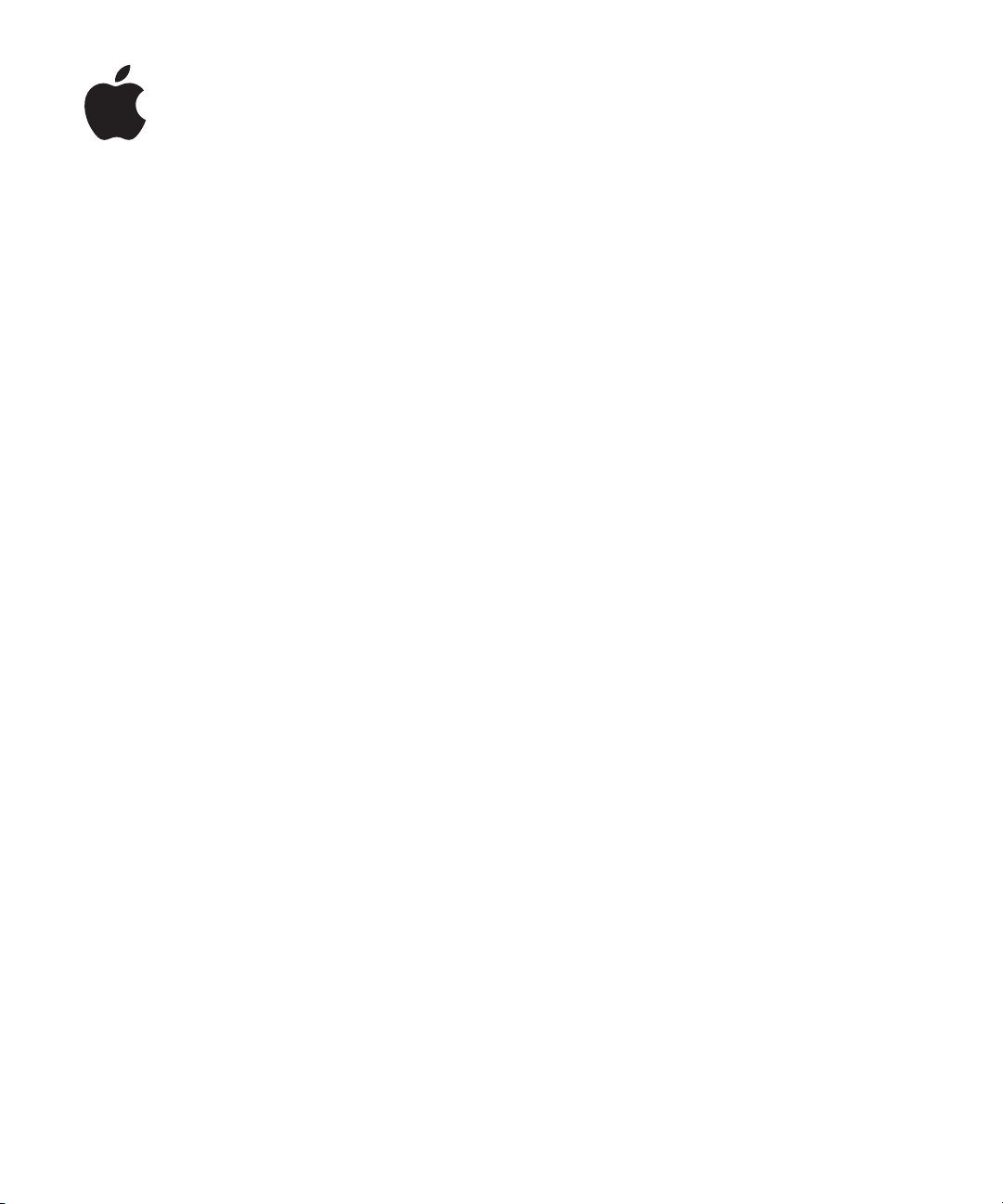
iPhone OS
Einsatz in Unternehmen
Zweite Auflage für Version 3.1 oder neuer
Page 2
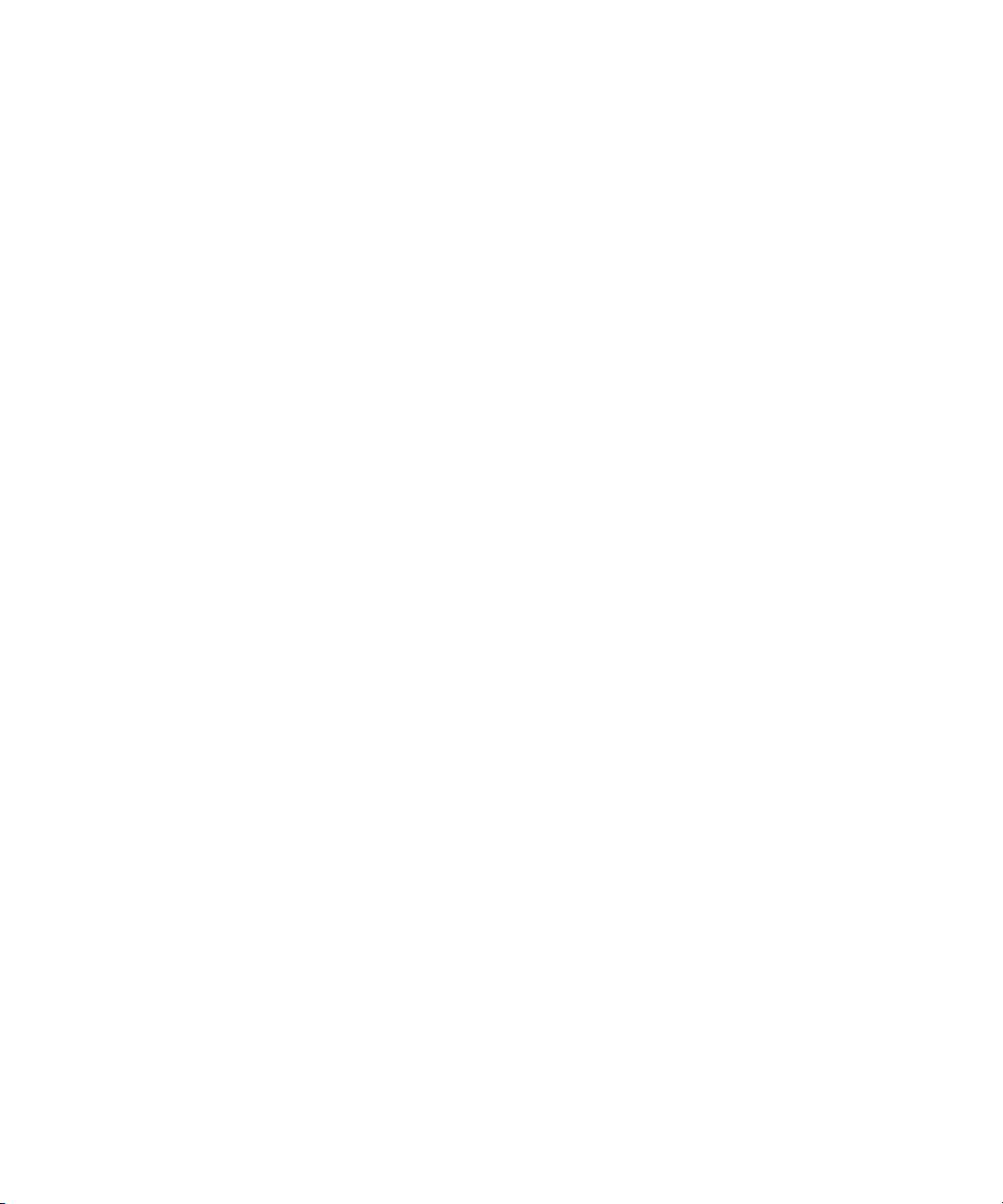
K
Apple Inc.
© 2009 Apple Inc. Alle Rechte vorbehalten.
Das Kopieren, Vervielfältigen, Übersetzen oder Umsetzen
dieses Handbuchs in irgendein elektronisches Medium
oder maschinell lesbare Form im Ganzen oder in Teilen
ohne vorherige schriftliche Genehmigung von Apple ist
nicht gestattet.
Das Apple-Logo ist eine Marke der Apple Inc., die in den
USA und weiteren Ländern eingetragen ist. Die Verwendung des über die Tastatur erzeugten Apple-Logos für
kommerzielle Zwecke ohne vorherige Genehmigung
von Apple kann als Markenmissbrauch und unlauterer
Wettbewerb gerichtlich verfolgt werden.
Es wurden alle Anstrengungen unternommen, um
sicherzustellen, dass die in diesem Handbuch aufgeführten Informationen korrekt sind. Apple übernimmt
jedoch keine Gewähr für die Richtigkeit des Inhalts
dieses Handbuchs.
Apple
1 Infinite Loop
Cupertino, CA 95014
408-996-1010
www.apple.com
Apple, das Apple-Logo, Bonjour, iPod, iPod touch,
iTunes, Keychain, Leopard, Mac, Macintosh, das MacLogo, Mac OS, QuickTime und Safari sind Marken der
Apple Inc., die in den USA und weiteren Ländern eingetragen sind.
iPhone ist eine Marke der Apple Inc.
iTunes Store und App Store sind Dienstleistungsmarken
der Apple Inc., die in den USA und weiteren Ländern
eingetragen sind. MobileMe ist eine Dienstleistungsmarke der Apple Inc.
Die Rechte an anderen in diesem Handbuch erwähnten
Marken- und Produktnamen liegen bei ihren Inhabern
und werden hiermit anerkannt. Die Nennung von Produkten, die nicht von Apple sind, dient ausschließlich
Informationszwecken und stellt keine Werbung dar.
Apple übernimmt hinsichtlich der Auswahl, Leistung
oder Verwendbarkeit dieser Produkte keine Gewähr.
D019-1601 / September 2009
Page 3
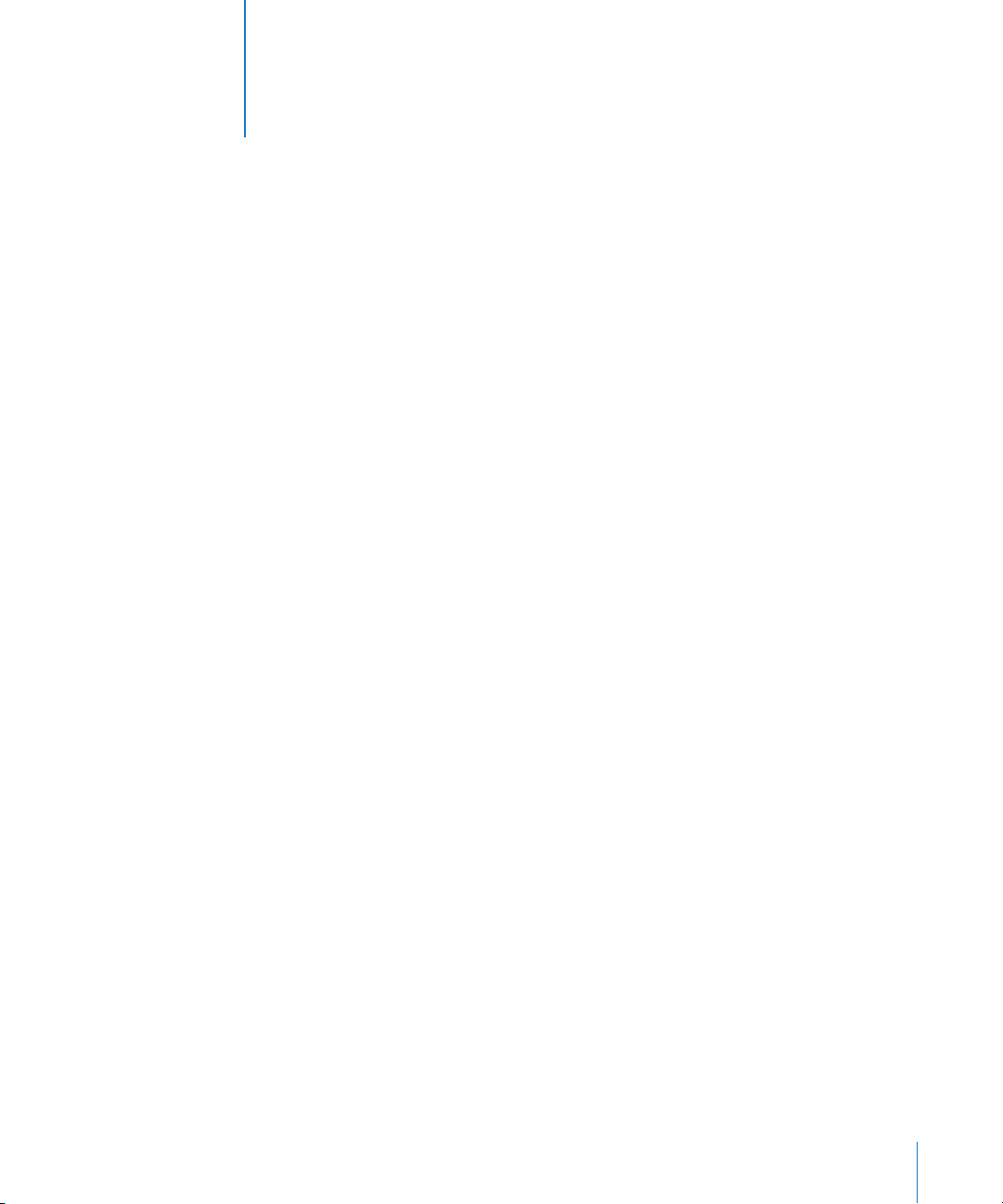
2
Inhalt
Vorwort 6 Das iPhone in Unternehmen
6
Neuerungen für Unternehmen in iPhone OS 3.0 und neuer
7
Systemanforderungen
9
Microsoft Exchange ActiveSync
11
VPN
12
Netzwerksicherheit
12
Zertifikate und Identitäten
13
E-Mail-Accounts
13
LDAP-Server
13
CalDAV-Server
14
Zusätzliche Informationsressourcen
Kapitel 1 15 Implementieren von iPhone- und iPod touch-Geräten
16
Aktivieren der Geräte
16
Vorbereiten des Zugriffs auf Netzwerkdienste und Unternehmensdaten
22
Festlegen der Richtlinien für den Gerätecode
23
Konfigurieren von Geräten
24
Drahtlose Registrierung und Konfiguration
29
Weitere Informationsquellen
Kapitel 2 30 Erstellen und Implementieren von Konfigurationsprofilen
31
iPhone-Konfigurationsprogramm
32
Erstellen von Konfigurationsprofilen
44
Bearbeiten von Konfigurationsprofilen
44
Installieren von Vorlageprofilen und Programmen
45
Installieren von Konfigurationsprofilen
49
Entfernen und Aktualisieren von Konfigurationsprofilen
Kapitel 3 50 Manuelles Konfigurieren von Geräten
50
VPN-Einstellungen
54
55
60
61
i-Einstellungen
Wi-F
Exchange-Einstellungen
Installieren von Identitäten und Root-Zertifikaten
Zusätzliche Mail-Accounts
3
Page 4
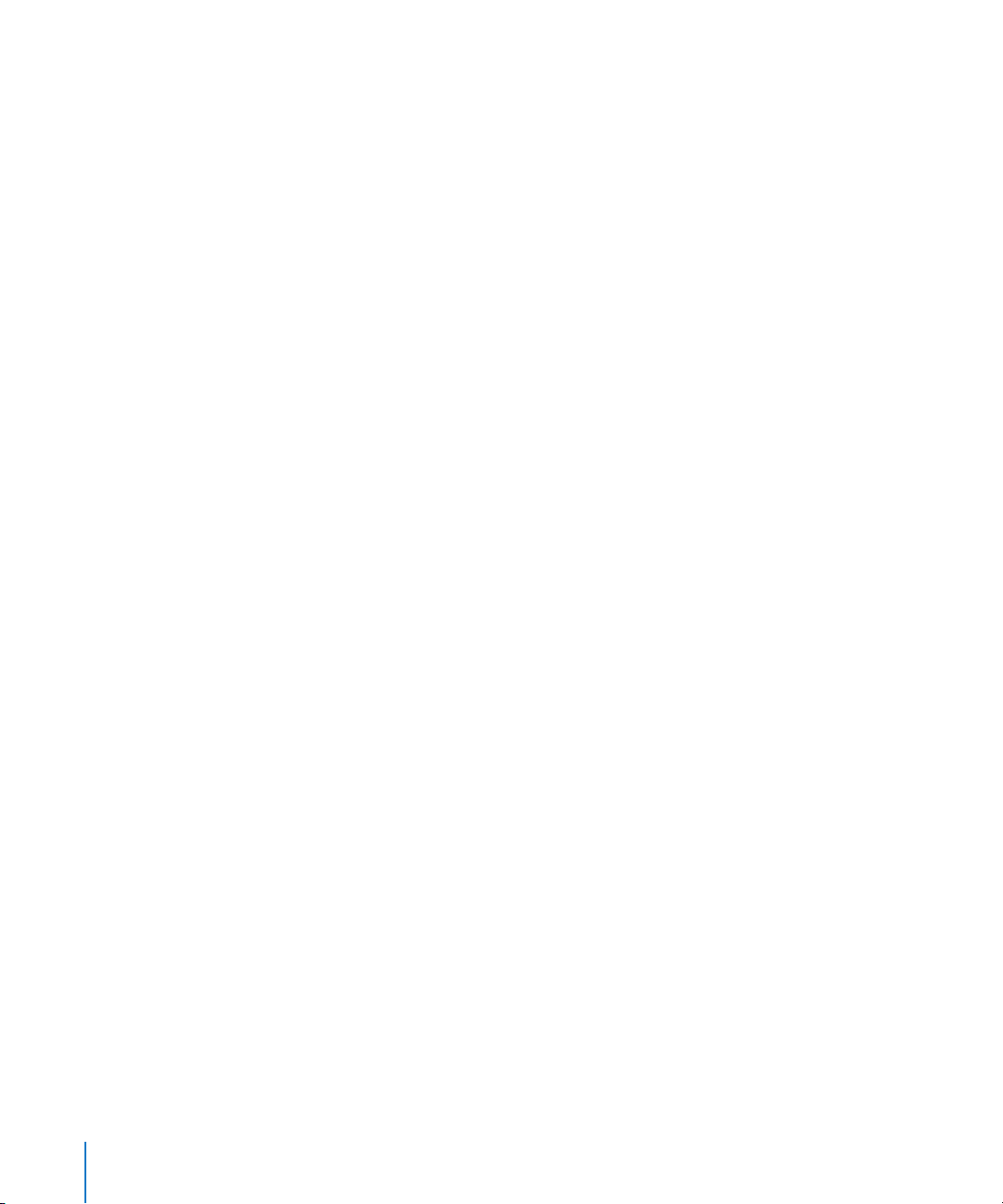
61
Entfernen und Aktualisieren von Profilen
62
Weitere Informationsquellen
Kapitel 4 63 Bereitstellen von iTunes
63
Installieren von iTunes
65
Schnelles Aktivieren von Geräten mit iTunes
67
Festlegen von iTunes-Einschränkungen
69
Sichern des iPhone mit iTunes
Kapitel 5 70 Bereitstellen von iPhone-Programmen
70
Registrieren für die Entwicklung von Programmen
71
Signieren von Programmen
71
Erstellen der Vorlageprofile für die Verteilung
71
Installieren von Vorlageprofilen mit iTunes
72
Installieren von Vorlageprofilen mit dem iPhone-Konfigurationsprogramm
72
Installieren von Programmen mit iTunes
73
Installieren von Programmen mithilfe des iPhone-Konfigurationsprogramms
73
Verwenden von unternehmenseigenen Programmen
73
Deaktivieren eines unternehmenseigenen Programms
73
Weitere Informationsquellen
Anhang A 74 Konfiguration des Cisco-VPN-Servers
74
Unterstützte Cisco-Plattformen
74
Identifizierungsmethoden
75
Identifizierungsgruppen
75
Zertifikate
76
IPSec-Einstellungen
77
Andere unterstützte Funktionen
Anhang B 78 Format von Konfigurationsprofilen
78
Root-Ebene
ayload-Segment „Content“
80
P
81
Payload-Segment „Removal Password“
81
Payload-Segment „Passcode Policy“
83
Payload-Segment „Email“
84
Payload-Segment „Web Clip“
85
Payload-Segment „Restrictions“
85
Payload-Segment „LDAP“
86
Payload-Segment „CalDAV“
87
Payload-Segment „Calendar Subscription“
87
Payload-Segment „SCEP“
88
Payload-Segment „APN“
89
Payload-Segment „Exchange“
90
Payload-Segment „VPN“
4
Inhalt
Page 5
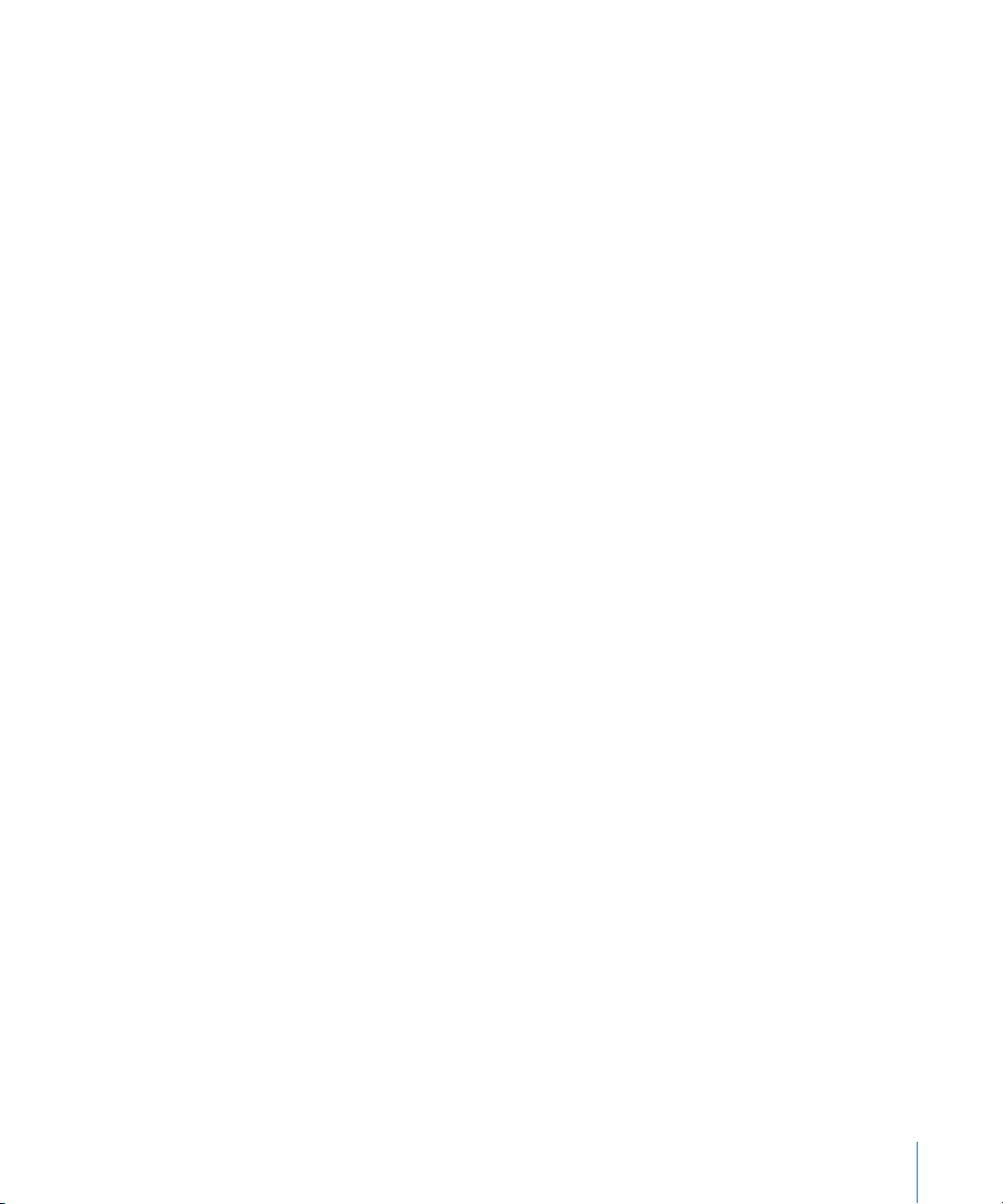
92
Payload-Segment „Wi-Fi“
95
Muster für Konfigurationsprofile
Anhang C 99 Beispielskripte
Inhalt
5
Page 6
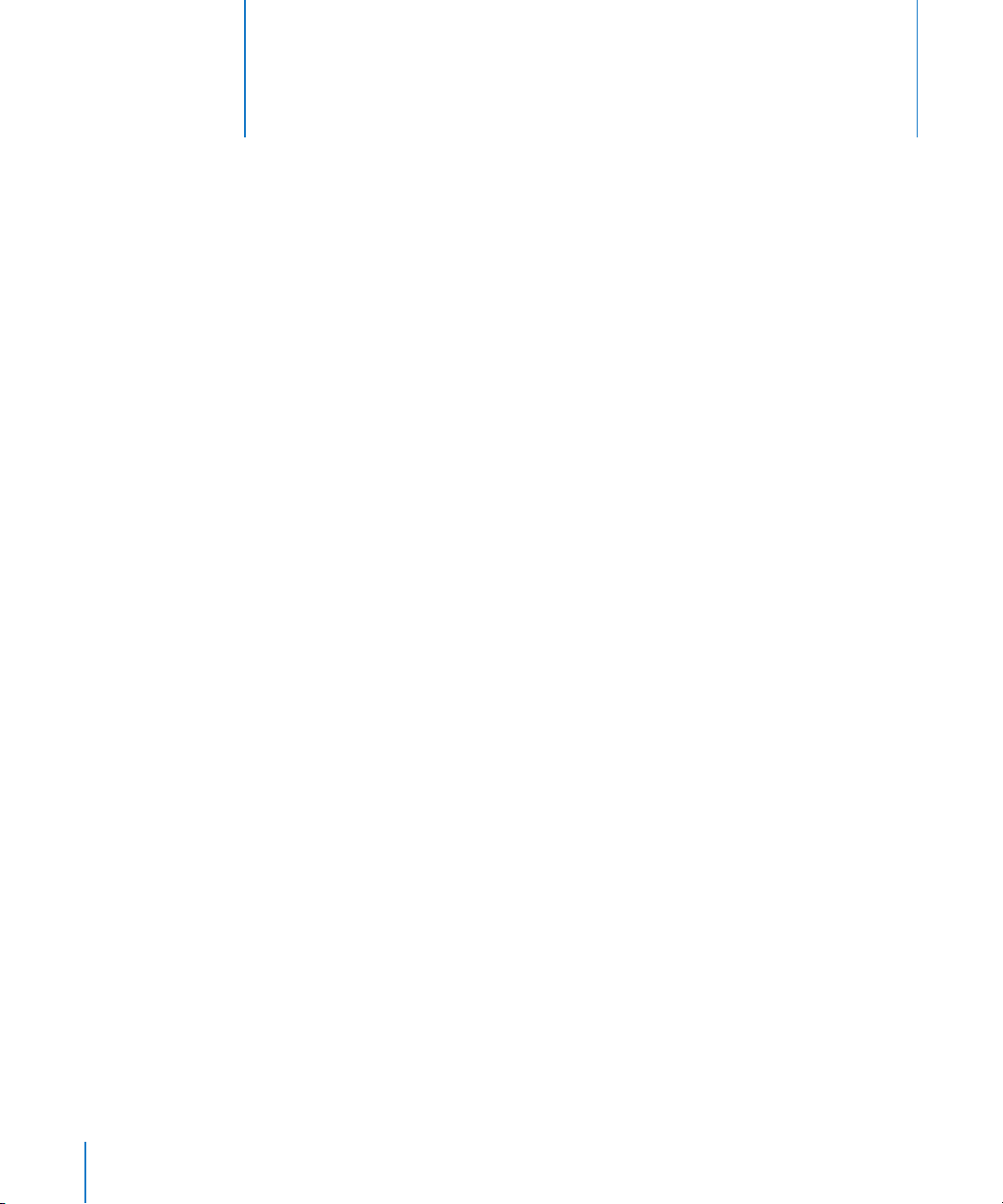
Das iPhone in Unternehmen
Das vorliegende Dokument beschreibt die Integration von
iPhone- und iPod touch-Geräten in Unternehmen.
Dieses Handbuch ist für Systemadministratoren konzipiert und umfasst Informationen
zur Implementierung und Unterstützung von iPhone- und iPod touch-Geräten in
Unternehmensumgebungen.
Neuerungen für Unternehmen in iPhone OS 3.0 und neuer
iPhone OS 3.x bietet eine Vielzahl von Erweiterungen und Verbesserungen, die besonders für Unternehmenskunden und deren Benutzer interessant sind.
Â
Unterstützung für die drahtlose Synchronisierung von CalDAV-Kalendern
Â
LDAP-Serverunterstützung für die Suche nach Kontakten zur Verwendung in E-Mails,
Adressbüchern und SMS-Nachrichten
Â
Verschlüsseln von Konfigurationsprofilen und administrative Kennwörter als Schutz
vor dem Löschen der Profile vom Gerät
Â
iPhone-Konfigurationsprogramm zum direkten Hinzufügen und Entfernen verschlüsselter Konfigurationsprofile auf über USB angeschlossenen Geräten
Â
Unterstützung für OCSP (Online Certificate Status Protocol) für den Rückruf von
Zertifikaten
Â
Unterstützung für zertifikatbasierte VPN-On-demand-Verbindungen
Â
Unterstützung für VPN-Proxy-Konfiguration mittels Konfigurationsprofil und
VPN-Server
Â
Möglichkeit für Microsoft Exchange-Benutzer, andere Benutzer zu Meetings einzuladen, Möglichkeit für Benutzer von Microsoft Exchange 2007, den Antwortstatus
anzuzeigen
Â
Unterstützung für die zertifikatbasierte Identifizierung mithilfe eines Exchange
ActiveSync-Clients
Â
Unterstützung für zusätzliche EAS-Richtlinien und für das EAS-Protokoll 12.1
Vorwort
6
Page 7
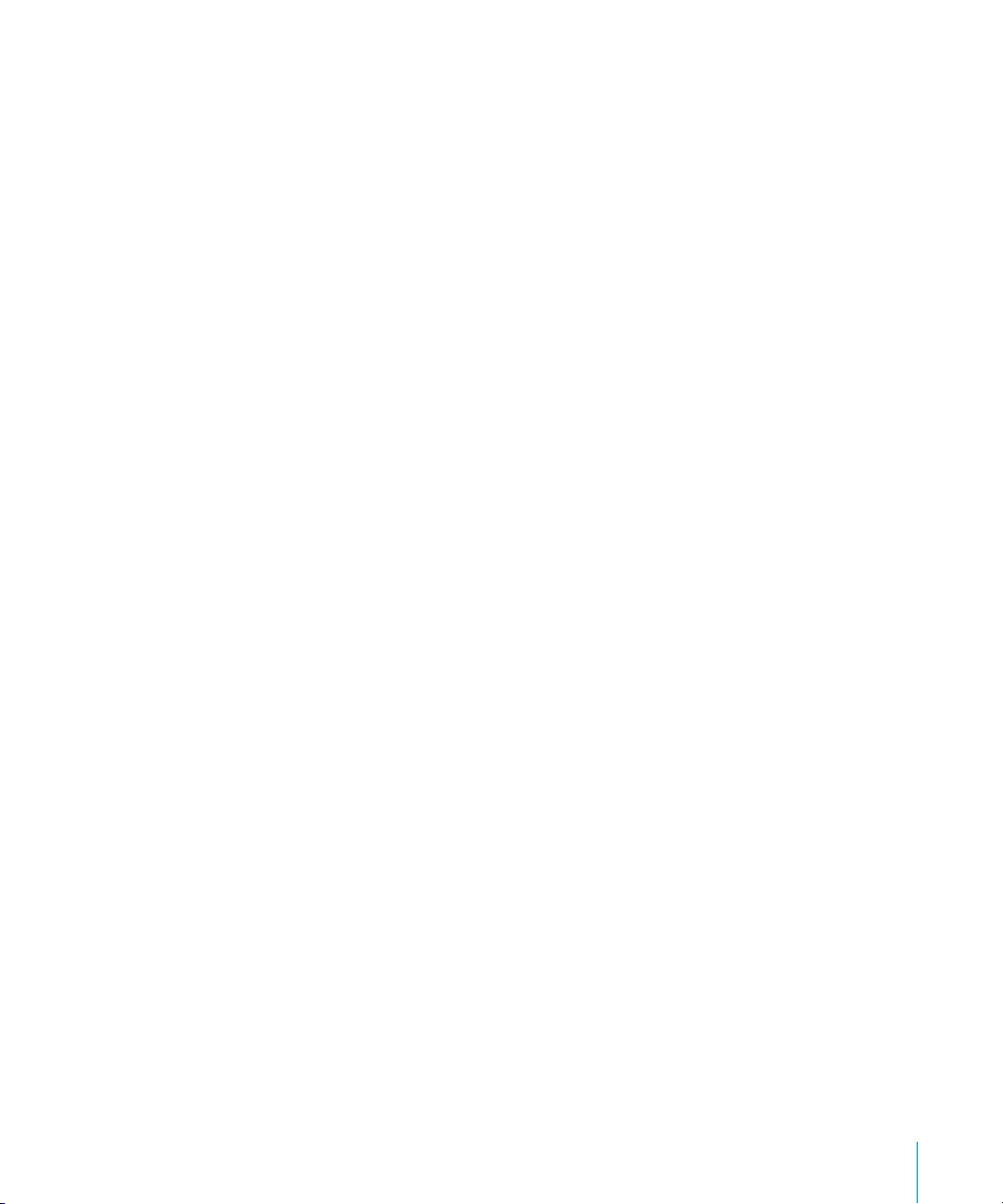
Â
Zusätzliche Einschränkungen für Geräte (u. a. Festlegen der Kulanzzeit, während der
das Gerät entsperrt bleibt, Deaktivieren der Kamera und Verhindern, dass Benutzer
ein Bildschirmfoto der Anzeige des Geräts erstellen)
Â
Durchsuchen lokal gespeicherter E-Mail-Nachrichten und Kalenderereignisse Möglichkeit zum Durchsuchen auf einem IMAP-, MobileMe- oder Exchange 2007-Server
gespeicherter E-Mails
Â
Einbeziehung weiterer Mail-Ordner in die Zustellung per Push-Funktion
Â
Möglichkeit zur Festlegung der APN-Proxy-Einstellungen in einem
Konfigurationsprofil
Â
Möglichkeit zur Installation von Web-Clips mithilfe eines Konfigurationsprofils
Â
Unterstützung für 802.1x EAP-SIM
Â
Drahtlose Identifizierung und Registrierung von Geräten mithilfe eines SCEP-Servers
(Simple Certificate Enrollment Protocol)
Â
Möglichkeit zum Speichern verschlüsselter Gerätedatensicherungen in iTunes
Â
Unterstützung für Profilerstellung über Skripte im iPhone-Konfigurationsprogramm
Systemanforderungen
Hier finden Sie einen Überblick über die Systemanforderungen und über die Komponenten, die für die Integration von iPhone- und iPod touch-Geräten in Unternehmenssysteme zur Verfügung stehen.
iPhone und iPod touch
Die im Netzwerk Ihres Unternehmens verwendeten iPhone- und iPod touch-Geräte
müssen mit iPhone OS 3.0 (oder neuer) aktualisiert werden.
iTunes
Für die Konfiguration der Geräte ist iTunes 8.2 (oder neuer) erforderlich. Diese Version
wird auch für das Installieren von Softwareaktualisierungen für iPhone oder iPod touch
sowie für das Installieren von Programmen und für das Synchronisieren von Musik,
Videos, Notizen und anderen Daten mit einem Mac oder PC benötigt.
Damit Sie iTunes verwenden können, benötigen Sie einen Mac-Computer oder einen
PC mit einem USB 2.0-Port, der den Mindestanforderungen genügt, die auf der folgenden Website aufgeführt sind: www.apple.com/de/itunes/download/.
Vorwort
Das iPhone in Unternehmen
7
Page 8
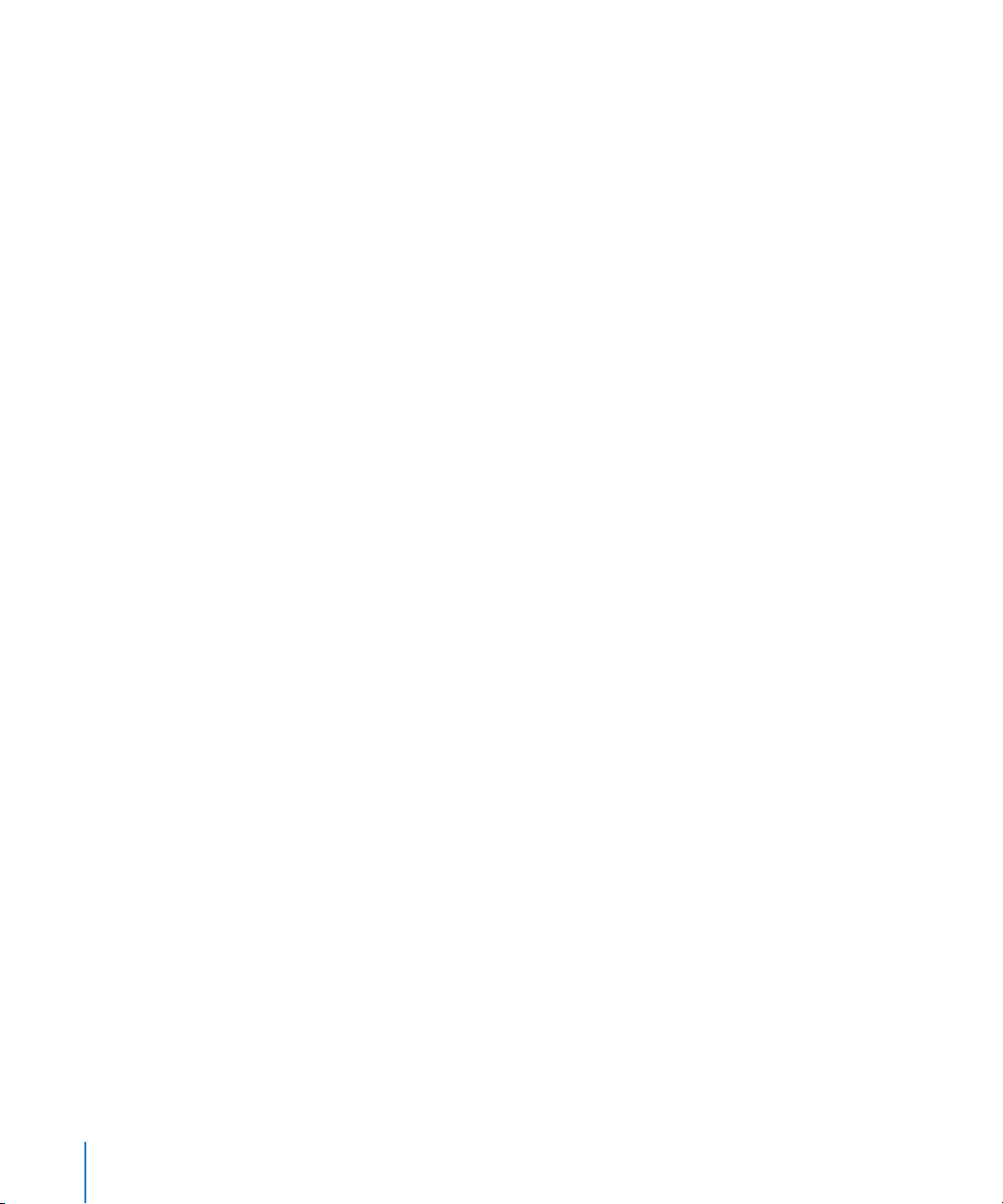
iPhone-Konfigurationsprogramm
Mit dem iPhone-Konfigurationsprogramm können Sie Konfigurationsprofile erstellen,
verschlüsseln und installieren, Vorlageprofile und autorisierte Programme überwachen
und installieren sowie Konsolenprotokolle und andere gerätespezifische Informationen
erfassen. Sie benötigen das iPhone-Konfigurationsprogramm 2.1 (oder neuer), um für
Geräte mit iPhone OS 3.1 (oder neuer) ein Konfigurationsprofil zu erstellen.
Für das iPhone-Konfigurationsprogramm ist eines der folgenden Betriebssysteme
erforderlich:
Â
Mac OS X 10.5 Leopard
Â
Windows XP Service Pack 3 mit .NET Framework 3.5 Service Pack 1
Â
Windows Vista Service Pack 1 mit .NET Framework 3.5 Service Pack 1
Das iPhone-Konfigurationsprogramm kann unter den 32- und den 64-Bit-Versionen der
Windows-Betriebssysteme ausgeführt werden.
Das .Net Framework 3.5 Service Pack 1-Installationsprogramm kann unter folgender
Adresse geladen werden: http://www.microsoft.com/downloads/details.aspx?
familyid=ab99342f-5d1a-413d-8319-81da479ab0d7
Das Programm bietet die Möglichkeit, eine Outlook-Nachricht mit einem Konfigurationsprofil als Anhang zu erstellen. Darüber hinaus können die Namen und E-MailAdressen von Benutzern aus dem Adressbuch des Desktop-Computers auf Geräte übertragen werden, die an den Computer angeschlossen und mit dem Programm verbunden sind. Für beide genannten Funktionen ist das Programm „Outlook“ erforderlich. Sie
sind nicht mit dem Programm „Outlook Express“ kompatibel. Damit Ihnen diese Funktionen auf einem Computer unter Windows XP zur Verfügung stehen, müssen Sie möglicherweise die Update-Software „2007 Microsoft Office System Update: Redistributable
Primary Interop Assemblies“ installieren. Die Installation dieser Software ist erforderlich, wenn das Programm „Outlook“ vor dem .NET Framework 3.5 Service Pack 1 installiert wurde.
Das Primary Interop Assemblies-Installationsprogramm ist verfügbar unter:
http://www.microsoft.com/downloads/details.aspx?FamilyID=59daebaa-bed4-4282a28c-b864d8bfa513
8 Vorwort
Das iPhone in Unternehmen
Page 9
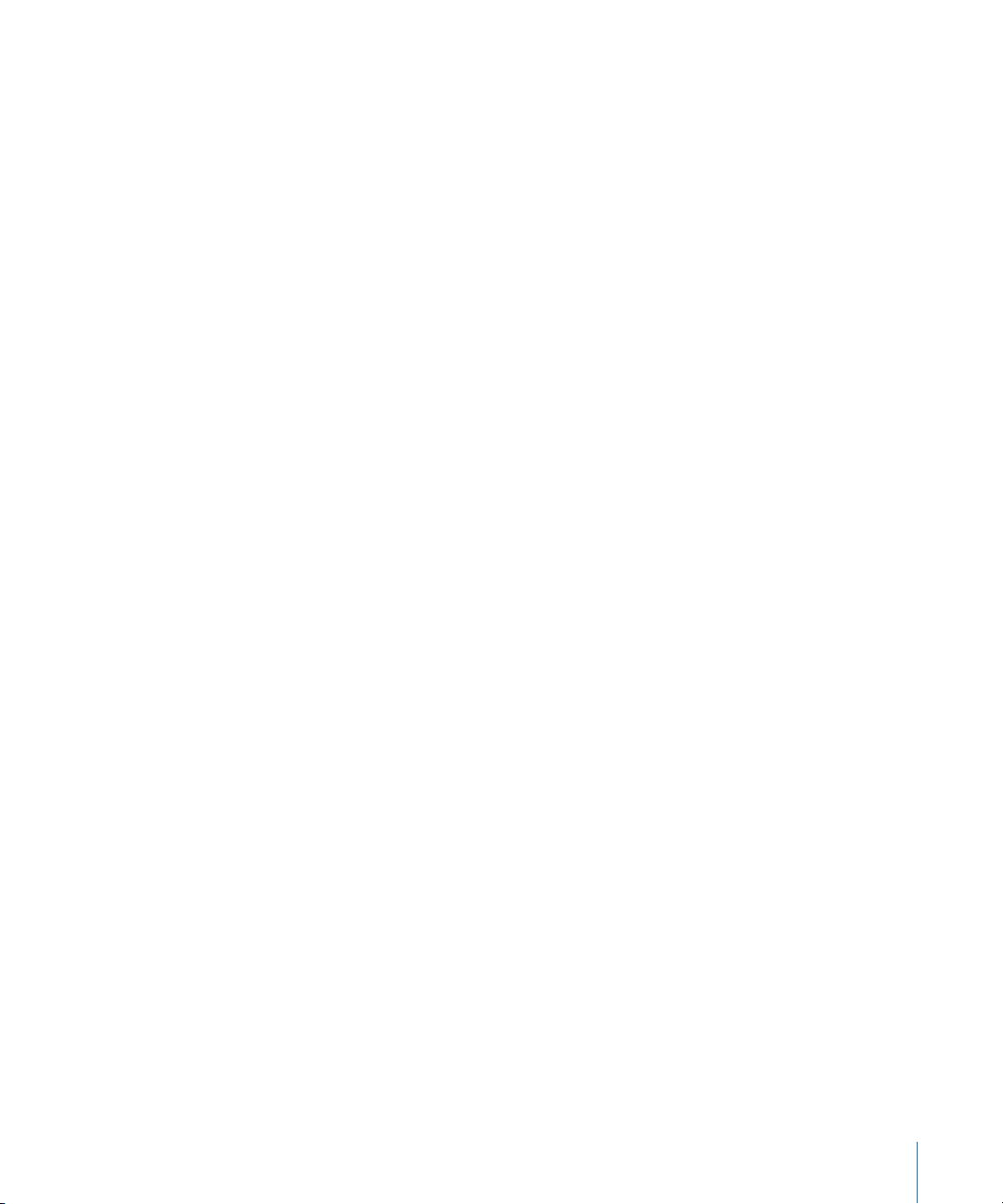
Microsoft Exchange ActiveSync
iPhone und iPod touch unterstützen die folgenden Microsoft Exchange-Versionen:
 Exchange ActiveSync für Exchange Server (EAS) 2003 Service Pack 2
 Exchange ActiveSync für Exchange Server (EAS) 2007
Damit die Richtlinien und Funktionen von Exchange 2007 unterstützt werden, ist das
Service Pack 1 erforderlich.
Unterstützte Exchange ActiveSync-Richtlinien (Policies)
Die folgenden Exchange-Richtlinien werden unterstützt:
 Zwingende Eingabe eines Gerätekennworts
 Mindestlänge für Kennwort
 Maximale Anzahl von Fehlversuchen bei der Code-Eingabe
 Kennwort muss aus Ziffern und Buchstaben bestehen
 Inaktivitätszeit in Minuten
Die folgenden Exchange 2007-Richtlinien werden ebenfalls unterstützt:
 Zulassen bzw. Zurückweisen einfacher Kennwörter
 Verfallszeit für Kennwörter
 Kennwortchronik
 Intervall für Aktualisierung von Richtlinien
 Mindestanzahl komplexer Zeichen in Kennwörtern
 Notwendigkeit zum manuellen Synchronisieren beim Roaming
 Aktivieren der Kamera
 Notwendigkeit der Geräteverschlüsselung
Eine Beschreibung der einzelnen Richtlinien finden Sie in der Dokumentation zu
Exchange ActiveSync.
Die Exchange-Richtlinie für die Geräteverschlüsselung (RequireDeviceEncryption) wird
vom iPhone 3GS und iPod touch (Mod. Herbst 2009 mit 32 GB oder mehr) unterstützt.
iPhone, iPhone 3G und andere iPod touch-Modelle unterstützen die Geräteverschlüsselung nicht und stellen keine Verbindung zu einem Exchange Server her, der diese Funktion voraussetzt.
Wenn Sie die Richtlinie „Erfordert Zahlen und Buchstaben“ (Exchange 2003) bzw.
„Alphanumerisches Kennwort erforderlich“ (Exchange 2007) aktivieren, muss der
Benutzer einen iPhone-Code eingeben, der mindestens ein komplexes Zeichen enthält.
Mit dem Wert, der durch die Richtlinie für die Inaktivitätszeit (MaxInactivityTimeDeviceLock oder AEFrequencyValue) angegeben wird, wird der Maximalwert festgelegt, den
Benutzer unter „Einstellungen“ > „Allgemein“ > „Automatische Sperre“ und „Einstellungen“ > „Allgemein“ > „Code-Sperre“ > „Code anfordern“ auswählen können.
Vorwort
Das iPhone in Unternehmen
9
Page 10

Fernlöschen
Der Inhalt eines iPhone oder iPod touch kann per Fernzugriff gelöscht werden (Fernlöschen). Auf diese Weise lassen sich alle Daten und Konfigurationsinformationen vom
Gerät entfernen. Nach dem sicheren Löschen des Geräts werden die ursprünglichen
Werkseinstellungen wiederhergestellt.
Wichtig: Auf dem iPhone und iPhone 3G werden die Daten auf dem Gerät beim
Löschen überschrieben. Der Löschvorgang dauert pro 8 GB Speicherkapazität ungefähr eine Stunde. Das Gerät sollte daher vor Beginn des Löschvorgangs an eine Stromquelle angeschlossen werden. Schaltet sich das Gerät während des Löschvorgangs
aufgrund einer zu schwachen Batterie ab, wird der Vorgang fortgesetzt, sobald das
Gerät mit Strom versorgt wird. Auf dem iPhone 3GS wird der Verschlüsselungscode für
die Daten (die mit 256-Bit-AES-Verschlüsselung verschlüsselt sind) beim Löschen entfernt. Der Löschvorgang erfolgt dabei sofort.
Unter Exchange Server 2007 kann das Fernlöschen über die Exchange-Verwaltungskonsole, Outlook Web Access oder das Exchange ActiveSync Mobile Administration
Web Tool gestartet werden.
Unter Exchange Server 2003 kann das Fernlöschen über das Exchange ActiveSync
Mobile Administration Web Tool gestartet werden.
Die Benutzer haben darüber hinaus die Möglichkeit, ein in ihrem Besitz befindliches
Gerät mithilfe der Option „Inhalte & Einstellungen löschen“ im Menü „Zurücksetzen“ des
Bereichs „Allgemein“ zu löschen. Die Geräte lassen sich auch so konfigurieren, dass
nach mehreren fehlgeschlagenen Anmeldeversuchen (durch Eingabe des falschen
Codes) das Gerät automatisch vollständig gelöscht wird.
Wenn Sie ein Gerät wiederherstellen, dessen Daten gelöscht wurden, weil es verloren
ging, stellen Sie mithilfe von iTunes die neuste Sicherungskopie des Geräts wieder her.
Microsoft Direct Push
Das iPhone wird vom Exchange-Server automatisch mit E-Mails, Kontaktinformationen
und Kalendereintragungen beliefert, solange eine Mobilfunk- oder eine Wi-Fi-Datenverbindung besteht. Der iPod touch, der keine Mobilfunkverbindung besitzt, wird im
Gegensatz dazu nur mit Push-Informationen versorgt, solange es aktiv und mit einem
Wi-Fi-Netzwerk verbunden ist.
Microsoft Exchange Autodiscovery-Funktion
Der Autodiscover-Dienst von Exchange Server 2007 wird unterstützt. Wenn Sie das
iPhone oder den iPod touch manuell konfigurieren, verwendet der AutodiscoverDienst Ihre E-Mail-Adresse und Ihr Kennwort, um automatisch die richtigen ExchangeServer-Informationen zu ermitteln. Informationen über das Aktivieren des
Autodiscover-Diensts finden Sie im Internet unter der folgenden Adresse:
http://technet.microsoft.com/en-us/library/cc539114.aspx.
10 Vorwort Das iPhone in Unternehmen
Page 11
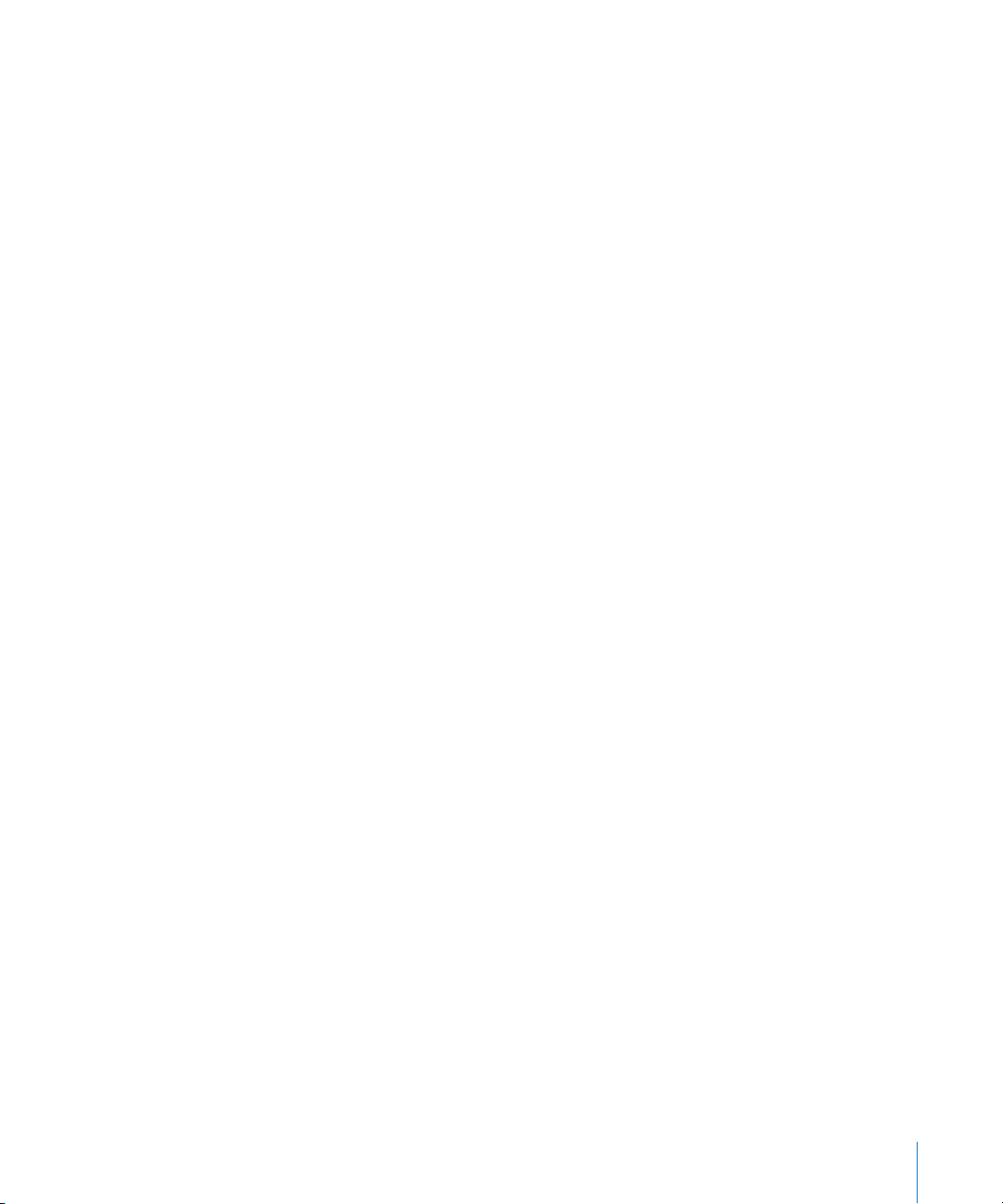
Microsoft Exchange Globale Adressliste (GAL)
Das iPhone und der iPod touch rufen die Kontaktinformationen aus dem unternehmensspezifischen Verzeichnis (Corporate Directory) des Exchange-Servers ab. Sie können auf dieses Verzeichnis zugreifen, wenn Sie in den Kontakten suchen. Beim
Eingeben von E-Mail-Adressen wird ebenfalls auf das Verzeichnis zugegriffen, um Ihre
Eingaben automatisch zu vervollständigen.
Zusätzlich unterstützte Exchange ActiveSync-Funktionen
Zusätzlich zu den bereits beschriebenen Funktionen und Leistungsmerkmalen unterstützt das iPhone folgende Optionen:
 Erstellen von Einladungen mithilfe des Kalenders. Benutzer von Microsoft Exchange
2007 haben zusätzlich die Möglichkeit, den Status der Antworten auf ihre Einladungen anzuzeigen.
 Kennzeichnen von Kalenderereignissen als „Frei“, „Belegt“, „Provisorisch“ oder „Nicht
anwesend“
 Durchsuchen auf dem Server gespeicherter E-Mails. Hierfür ist Microsoft Exchange
2007 erforderlich.
 Zertifikatbasierte Identifizierung mithilfe eines Exchange ActiveSync-Clients
Nicht unterstützte Exchange ActiveSync-Funktionen
Zu den nicht unterstützten Exchange-Funktionen gehören unter anderem:
 Ordnerverwaltung
 Öffnen von Links in E-Mails, die auf Dokumente verweisen, die auf Sharepoint-
Servern gespeichert sind
 Synchronisieren von Aufgaben
 Festlegen einer automatischen Abwesenheitsnotiz
 Markieren von Nachrichten zur Nachverfolgung
VPN
iPhone- und iPod touch-Geräte können in Verbindung mit VPN-Servern verwendet
werden, die folgende Protokolle und Identifizierungsverfahren unterstützen:
 L2TP/IPSec mit Benutzeridentifizierung durch MS-CHAPV2-Kennwort, RSA SecurID
und CryptoCard sowie Geräteidentifizierung durch Shared Secret (symmetrischer
Schlüssel).
 PPTP mit Benutzeridentifizierung durch MS-CHAPV2-Kennwort, RSA SecurID und
CryptoCard.
 Cisco IPSec mit Benutzeridentifizierung durch Kennwort, RSA SecurID
oder CryptoCard sowie Geräteidentifizierung durch Shared Secret und
Zertifikate. In Anhang A finden Sie kompatible Cisco-VPN-Server sowie
Konfigurationsempfehlungen.
Vorwort Das iPhone in Unternehmen 11
Page 12
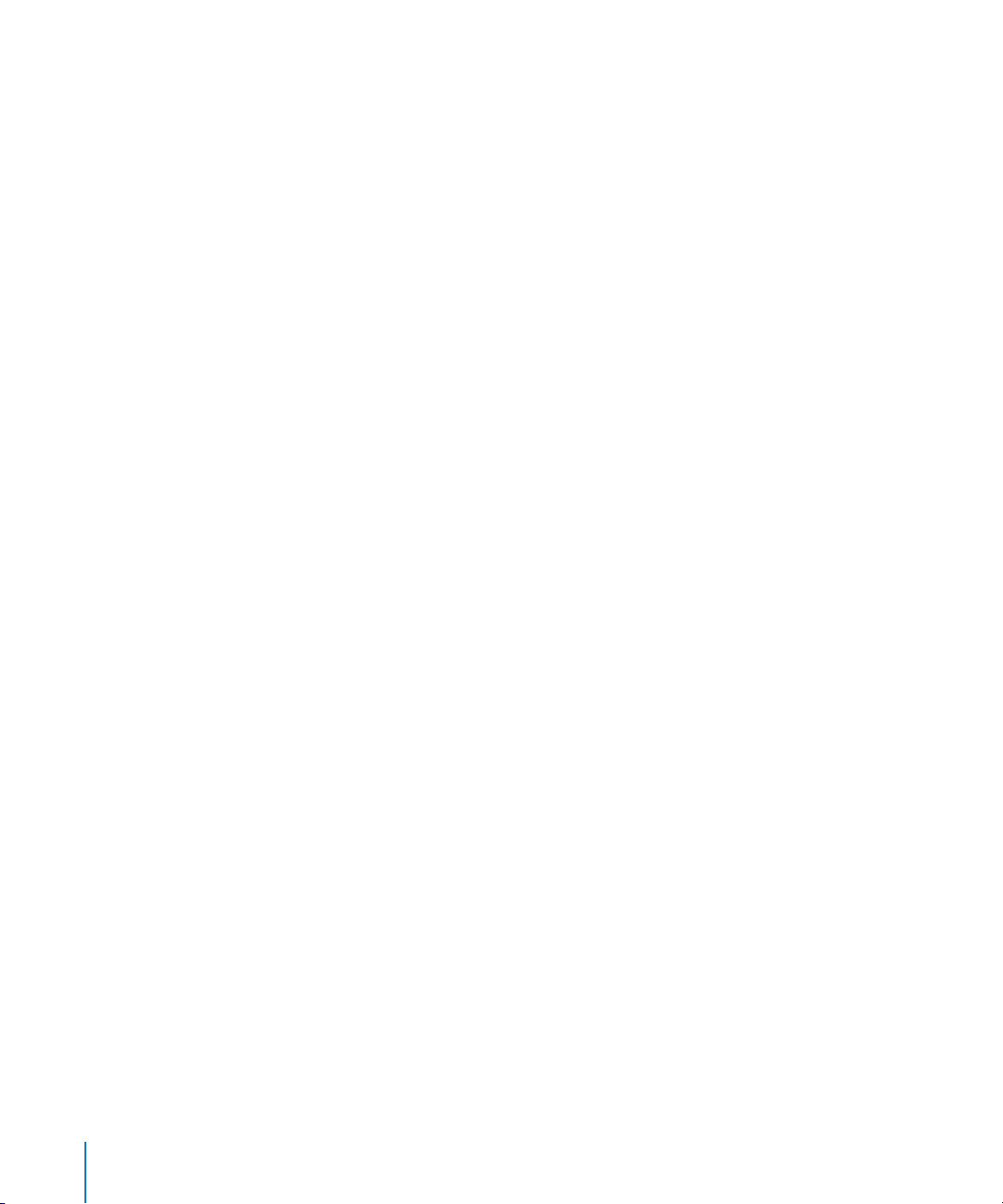
Cisco IPSec mit zertifikatbasierter Identifizierung unterstützt VPN on Demand für die
Domänen, die bei der Konfiguration definiert werden. Weitere Informationen finden Sie
im Abschnitt „Einstellungen im Bereich „VPN““ auf Seite 38.
Netzwerksicherheit
iPhone und iPod touch unterstützen die folgenden, von der Wi-Fi-Allianz definierten
802.11i-Sicherheitsprotokolle für drahtlose Netzwerke:
 WEP
 WPA Personal
 WPA Enterprise
 WPA2 Personal
 WPA2 Enterprise
Darüber hinaus unterstützen iPhone und iPod touch die folgenden 802.1X-Identifizierungsverfahren für WPA Enterprise- und WPA2 Enterprise-Netzwerke:
 EAP-TLS
 EAP -TTLS
 EAP-FAST
 EAP-SIM
 PEAP v0, PEAP v1
 LEAP
Zertifikate und Identitäten
iPhone und iPod touch unterstützen X.509-Zertifikate mit RSA-Schlüsseln. Dabei werden die Dateierweiterungen .cer, .crt und .der erkannt. Die Verifizierung von Zertifikatsketten erfolgt durch Safari, Mail, VPN und andere Programme.
iPhone und iPod touch unterstützen P12-Dateien (PKCS-Standard #12), die genau eine
Identität enthalten. Dabei werden die Dateierweiterungen .p12 und .pfx erkannt. Wenn
eine Identität installiert ist, wird der Benutzer zur Eingabe des Kennworts aufgefordert,
das als Schutz der Identität dient.
Die für den Aufbau der Zertifikatskette zu einem vertrauenswürdigen Root-Zertifikat
(Stammzertifikat) erforderlichen Zertifikate können manuell oder mithilfe von Konfigurationsprofilen installiert werden. Sie müssen keine Root-Zertifikate hinzufügen, da
diese von Apple auf dem Gerät installiert wurden. Eine Liste der bereits installierten
Root-Zertifikate des Systems finden Sie im folgenden Apple Support-Artikel:
http://support.apple.com/kb/HT3580.
12 Vorwort Das iPhone in Unternehmen
Page 13

Zertifikate können auf Basis von SCEP auch bei drahtloser Verbindung sicher installiert
werden. Weitere Informationen finden Sie im Abschnitt „Übersicht über die authentifizierte Registrierung und Konfiguration“ auf Seite 24.
E-Mail-Accounts
iPhone und iPod touch unterstützen standardkonforme IMAP4- und POP3-fähige
Mail-Lösungen auf einer Reihe von Serverplattformen wie Windows, UNIX, Linux und
Mac OS X. Mithilfe von IMAP können Sie über andere Exchange-Accounts auf Ihre
E-Mail zugreifen (zusätzlich zu dem Exchange-Account, den Sie für den Direct PushDienst verwenden).
Führt ein Benutzer eine Suche in den eigenen Mail-Nachrichten aus, hat er die Möglichkeit, die Suche auf den Mail-Server auszuweiten. Diese Möglichkeit besteht bei
Microsoft Exchange Server 2007 und den meisten IMAP-basierten Accounts.
Die Informationen des benutzereigenen E-Mail-Accounts (einschließlich der BenutzerID und des Kennworts für Exchange) werden auf sichere Weise auf dem Gerät
gespeichert.
LDAP-Server
iPhone und iPod touch sind in der Lage, Kontaktinformationen aus den Unternehmensverzeichnisses eines LDAPv3-Servers in Ihrem Unternehmen abzurufen. Der Zugriff auf
diese Verzeichnisse kann erfolgen, wenn Sie Ihre Kontaktinformationen durchsuchen,
und er erfolgt automatisch, während Sie E-Mail-Adressen eingeben.
CalDAV-Server
iPhone und iPod touch können Kalenderdaten mit dem CalDAV-Server Ihres Unternehmens synchronisieren. Änderungen im Kalender werden in regelmäßigen Abständen
zwischen dem Gerät und dem Server synchronisiert.
Zusätzlich können im Lesezugriff verfügbare Kalender abonniert werden (zum Beispiel
ein Urlaubskalender oder der Terminkalender einer Kollegin oder eines Kollegen).
Das Erstellen und Senden neuer Kalendereinladungen auf dem Gerät wird für CalDAVAccounts nicht unterstützt.
Vorwort Das iPhone in Unternehmen 13
Page 14
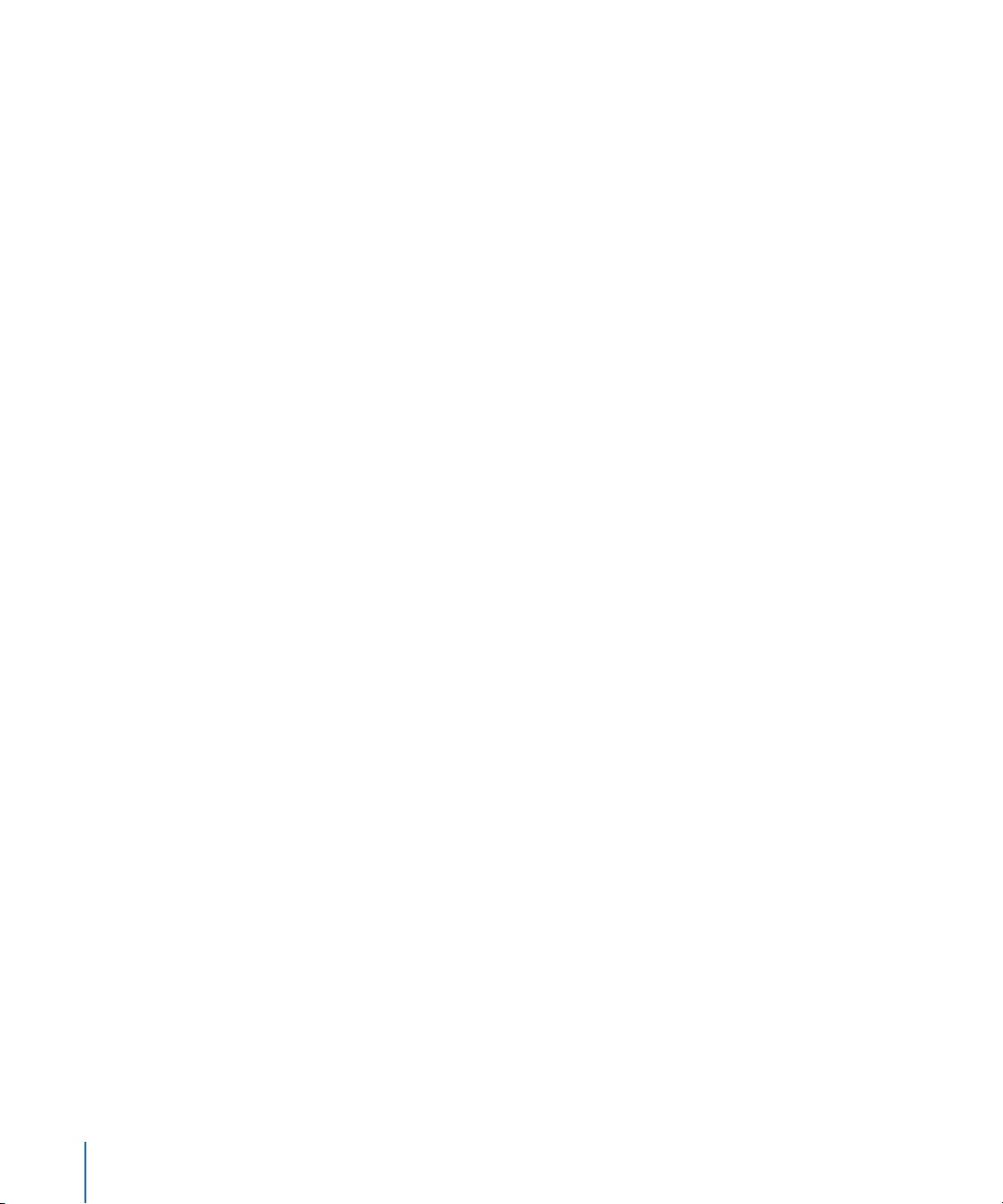
Zusätzliche Informationsressourcen
Neben diesem Handbuch enthalten auch die folgenden Veröffentlichungen und
Websites nützliche Informationen:
 Webseite „Das iPhone in Unternehmen“ unter der Adresse:
www.apple.com/de/iphone/enterprise
 Übersicht über Exchange Server unter der Adresse:
http://technet.microsoft.com/en-us/library/bb124558.aspx bzw.
http://technet.microsoft.com/de-de/library/bb124558.aspx
 Implementieren von Exchange ActiveSync unter der Adresse:
http://technet.microsoft.com/en-us/library/aa995962.aspx bzw.
http://technet.microsoft.com/de-de/library/aa995962.aspx
 Technische Dokumentation für Exchange 2003 unter der Adresse:
http://technet.microsoft.com/en-us/library/bb123872(EXCHG.65).aspx bzw.
http://technet.microsoft.com/de-de/library/bb123872(EXCHG.65).aspx
 Verwalten von Exchange ActiveSync-Sicherheit unter der Adresse:
http://technet.microsoft.com/en-us/library/bb232020(EXCHG.80).aspx bzw.
http://technet.microsoft.com/de-de/library/bb232020(EXCHG.80).aspx
 Webseite „Wi-Fi for Enterprise“ unter der Adresse: www.wi-fi.org/enterprise.php
 Webseite „Apple iPhone VPN Connectivity to Cisco Adaptive Security Appliances
(ASA)“ unter der Adresse: www.cisco.com/en/US/docs/security/vpn_client/
cisco_vpn_client/iPhone/2.0/connectivity/guide/iphone.html
 iPhone-Benutzerhandbuch, verfügbar unter der Adresse:
www.apple.com/de/support/iphone/. Möchten Sie das Handbuch auf dem iPhone
anzeigen, tippen Sie auf das Lesezeichen für das iPhone-Benutzerhandbuch in Safari
oder besuchen Sie die Seite http://help.apple.com/iphone/.
 iPhone-Videotour unter der Adresse: www.apple.com/de/iphone/guidedtour/
 iPod touch-Benutzerhandbuch, verfügbar unter der Adresse:
www.apple.com/de/support/ipodtouch. Möchten Sie das Handbuch auf dem
iPod touch anzeigen, tippen Sie auf das Lesezeichen für das iPod touch-Benutzerhandbuch in Safari oder besuchen Sie die Seite http://help.apple.com/ipodtouch/.
 iPod touch-Videotour unter der Adresse: www.apple.com/de/ipodtouch/guidedtour/
14 Vorwort Das iPhone in Unternehmen
Page 15
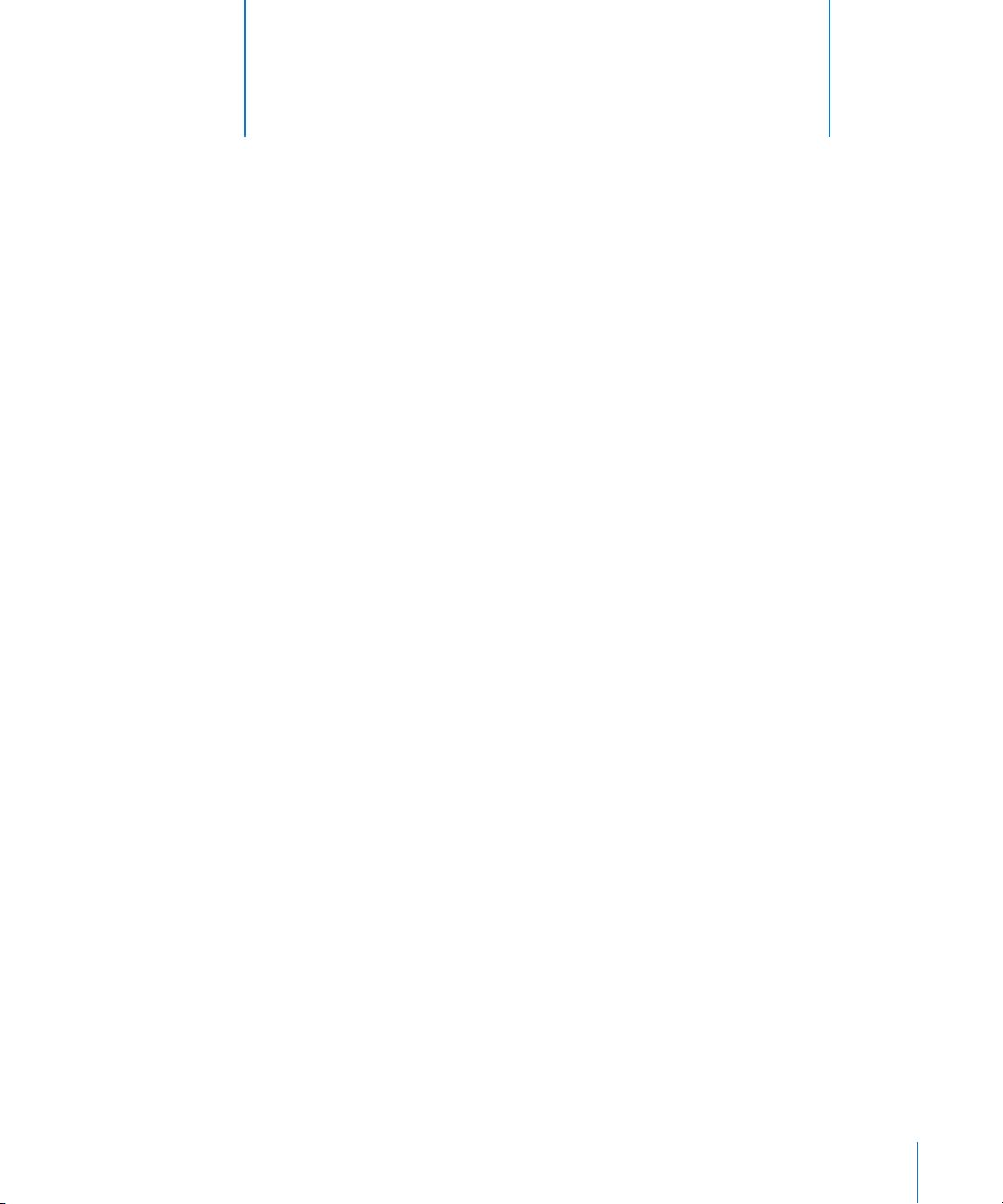
1 Implementieren von iPhone- und
iPod touch-Geräten
1
Dieses Kapitel enthält einen Überblick über die Implementierung von iPhone- und iPod touch-Geräten in
Ihrem Unternehmen.
iPhone- und iPod touch-Geräte lassen sich auf einfache Weise in Unternehmenssysteme wie Microsoft Exchange 2003 und 2007 sowie in drahtlose, sichere 802.1X-konforme Netzwerke und Cisco IPSec virtuelle private Netzwerke (VPNs) integrieren. Wie
bei allen Unternehmenslösungen wird die Integration durch eine gute Planung und
eine umfassende Kenntnis der verfügbaren Implementierungsoptionen vereinfacht
und damit auch effizienter für Sie und Ihre Benutzer.
Bei der Planung der Implementierung von iPhone- und iPod touch-Geräten sollten
die folgenden Aspekte berücksichtigt werden:
 Wie werden die iPhone-Geräte Ihres Unternehmens für den Mobilfunkdienst
aktiviert?
 Auf welche Netzwerkdienste, Programme und Daten Ihres Unternehmens sollen
die Benutzer zugreifen können?
 Welche Richtlinien (Policies) möchten Sie für die Geräte festlegen, um sensible
Unternehmensdaten zu schützen?
 Sollen die Geräte einzeln und manuell konfiguriert werden, oder möchten Sie einen
vereinheitlichten Prozess für die Konfiguration mehrerer Geräte nutzen?
Die individuellen Charakteristika Ihrer Unternehmensumgebung, die IT-Richtlinien, der
Mobilfunkanbieter sowie die System- und Kommunikationsanforderungen bestimmen
die geeignete Implementierungsstrategie.
15
Page 16
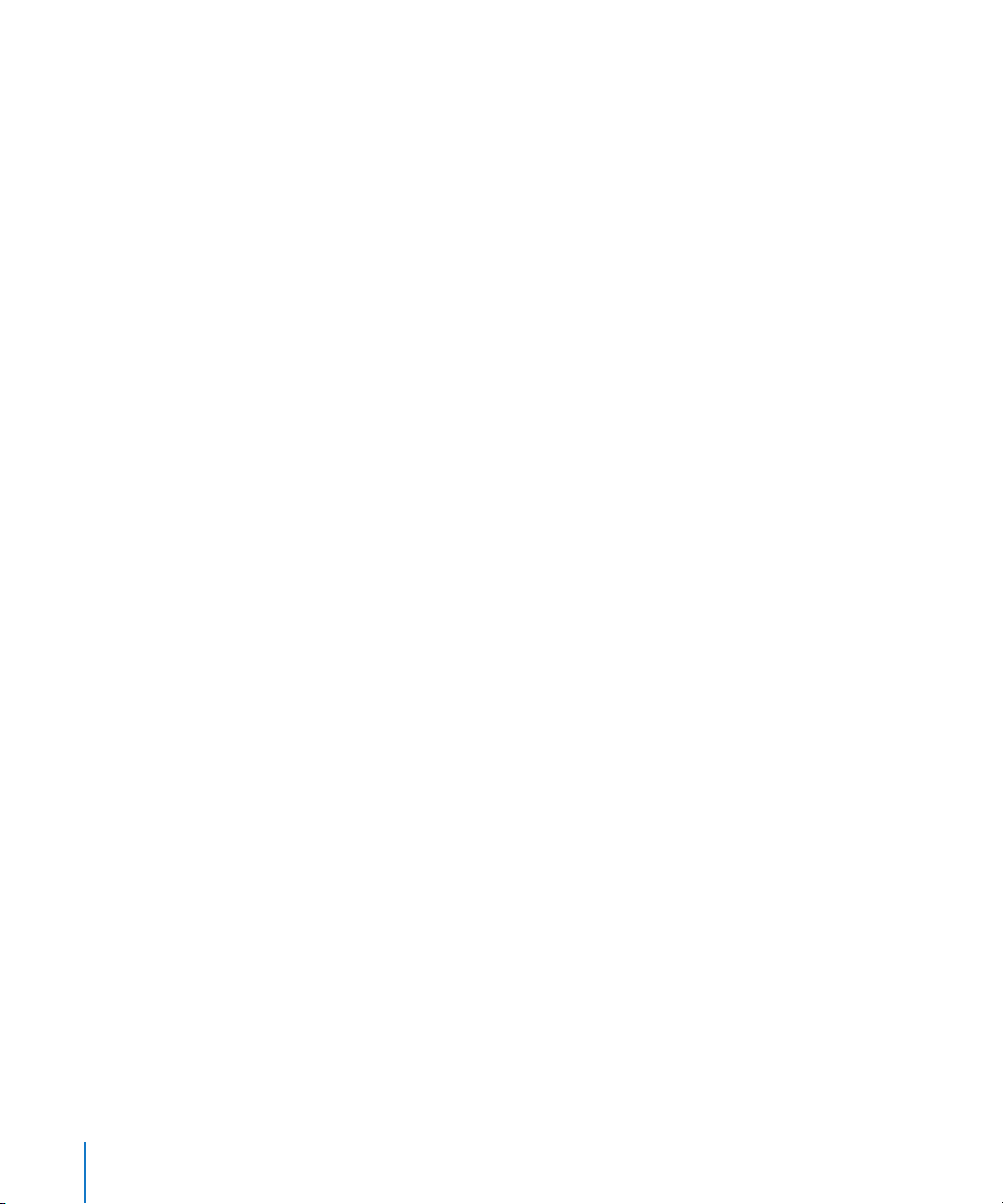
Aktivieren der Geräte
Jedes iPhone muss von Ihrem Mobilfunkanbieter aktiviert werden, bevor es zum Empfangen und Tätigen von Anrufen, zum Versenden von Textnachrichten (SMS) oder zur
Verbindung mit einem mobilen Datennetz genutzt werden kann. Informationen zu den
Sprach- und Datentarifen sowie Anleitungen zur Aktivierung für Privat- und Geschäftskunden erhalten Sie bei Ihrem Mobilfunkanbieter.
Sie bzw. die Benutzer installieren zunächst eine SIM-Karte im iPhone. Anschließend
muss das iPhone an einen Computer angeschlossen werden, auf dem iTunes installiert
ist, um den Aktivierungsprozess abzuschließen. Ist die SIM-Karte bereits aktiviert, kann
das iPhone sofort verwendet werden. Andernfalls werden Sie von iTunes schrittweise
durch den Aktivierungsprozess für eine Reihe neuer Dienste geführt.
Obwohl es für den iPod touch keinen Mobilfunkdienst bzw. keine SIM-Karte gibt, muss
das Gerät trotzdem an einen Computer mit iTunes angeschlossen werden, damit es
freigeschaltet wird.
Da zum Abschließen des Aktivierungsprozesses sowohl für das iPhone als auch für
den iPod touch die Software iTunes erforderlich ist, müssen Sie sich entscheiden, ob
Sie iTunes auf allen Mac-Computern bzw. PCs der Benutzer installieren möchten, oder
ob Sie die Aktivierung aller Geräte mit Ihrer eigenen iTunes-Installation abschließen
möchten.
Für die Nutzung des Geräts in Verbindung mit Ihren Unternehmenssystemen ist iTunes
im Anschluss an die Aktivierung nicht mehr erforderlich. Die Software wird allerdings
benötigt, um Musik, Videos und Browser-Lesezeichen mit einem Computer zu synchronisieren. Auch zum Laden und Installieren von Softwareaktualisierungen für die Geräte
sowie zum Installieren Ihrer Unternehmensprogramme wird die Software benötigt.
Weitere Informationen über das Aktivieren von Geräten und die Verwendung von
iTunes finden Sie in Kapitel 4.
Vorbereiten des Zugriffs auf Netzwerkdienste und Unternehmensdaten
Die iPhone OS 3.0-Software unterstützt das sichere, sofortige Weiterleiten von E-Mail,
Kontaktinformationen und Kalenderereignissen über Microsoft Exchange Server 2003
oder 2007 (Push-Dienste) sowie GAL (Global Address Lookup), Fernlöschen (Remote
Wipe) und die Richtlinie zur zwingenden Eingabe des Gerätecodes. Darüber hinaus
können die Benutzer über WPA Enterprise- und WPA2 Enterprise-Funknetzwerke mithilfe der 802.1X-Identifizierung und/oder über VPN unter Verwendung der Protokolle
PPTP, LT2P over IPSec bzw. Cisco IPSec eine sichere Verbindung zu den Unternehmensressourcen herstellen.
16 Kapitel 1 Implementieren von iPhone- und iPod touch-Geräten
Page 17
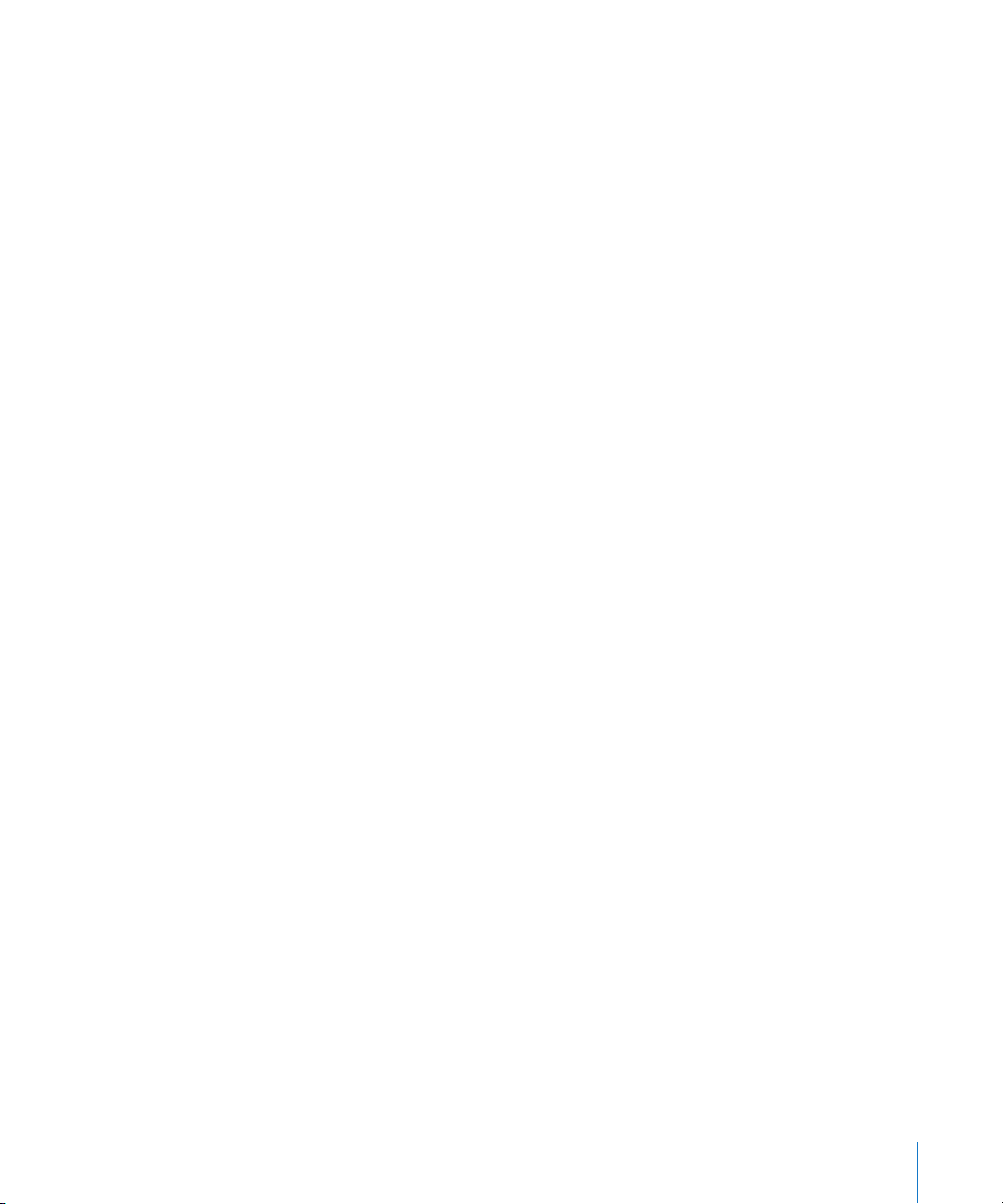
Wenn Microsoft Exchange in Ihrem Unternehmen nicht verwendet wird, können die
Benutzer trotzdem mit dem iPhone bzw. dem iPod touch arbeiten, um mit den meisten
standardkonformen POP- oder IMAP-basierten Servern und Diensten E-Mails drahtlos
zu synchronisieren. Mithilfe von iTunes können die Benutzer auch ihre Kalenderereignisse und Kontaktinformationen aus Mac OS X iCal und dem Adressbuch bzw.
Microsoft Outlook auf einem Windows-PC synchronisieren. Für den drahtlosen
Zugriff auf Kalender und Verzeichnisse werden CalDAV und LDAP unterstützt.
Berücksichtigen Sie bei Ihren Überlegungen, auf welche Netzwerkdienste Benutzer
Zugriff erhalten sollen, die Informationen in den folgenden Abschnitten.
Microsoft Exchange
Das iPhone kommuniziert über Microsoft Exchange ActiveSync (EAS) direkt mit Ihrem
Microsoft Exchange Server. Exchange ActiveSync hält eine Verbindung zwischen dem
Exchange Server und dem iPhone aufrecht, damit das iPhone beim Eintreffen einer
neuen E-Mail-Nachricht oder einer Einladung zu einer Besprechung sofort aktualisiert
werden kann. Da für den iPod touch keine permanente Mobilfunkverbindung besteht,
wird er nur über die Verfügbarkeit neuer Daten informiert, wenn er aktiv und mit
einem Wi-Fi-Netzwerk verbunden ist.
Wenn Ihr Unternehmen Exchange ActiveSync für Exchange Server 2003 oder Exchange
Server 2007 unterstützt, stehen Ihnen die erforderlichen Dienste bereits zur Verfügung.
Unter Exchange Server 2007 ist sicherzustellen, dass die ClientAccess-Funktion installiert ist. Unter Exchange Server 2003 ist sicherzustellen, dass Outlook Mobile Access
(OMA) aktiviert ist.
Wenn Sie einen Exchange Server verwenden, Ihr Unternehmen mit Exchange ActiveSync aber noch wenig Erfahrung hat, lesen Sie die Informationen in den folgenden
Abschnitten.
Netzwerkkonfiguration
 Stellen Sie sicher, dass Port 443 in der Firewall geöffnet ist. Wenn Ihr Unternehmen
Outlook Web Access verwendet, ist Port 443 wahrscheinlich bereits geöffnet.
 Vergewissern Sie sich, dass auf dem Exchange Frontend-Server ein Serverzertifikat
installiert ist, und aktivieren Sie als einzige Authentifizierungsmethode die Standardauthentifizierung, damit für die Verbindung zum Microsoft Server ActiveSyncVerzeichnis Ihres IIS eine SSL-Verschlüsselung erfolgt.
 Wird ein Microsoft ISA-Server (Internet Security and Acceleration) verwendet, muss
geprüft werden, ob ein Serverzertifikat installiert ist. Aktualisieren Sie den DNS-Server, damit eingehende Verbindungen richtig aufgelöst werden.
Kapitel 1 Implementieren von iPhone- und iPod touch-Geräten 17
Page 18
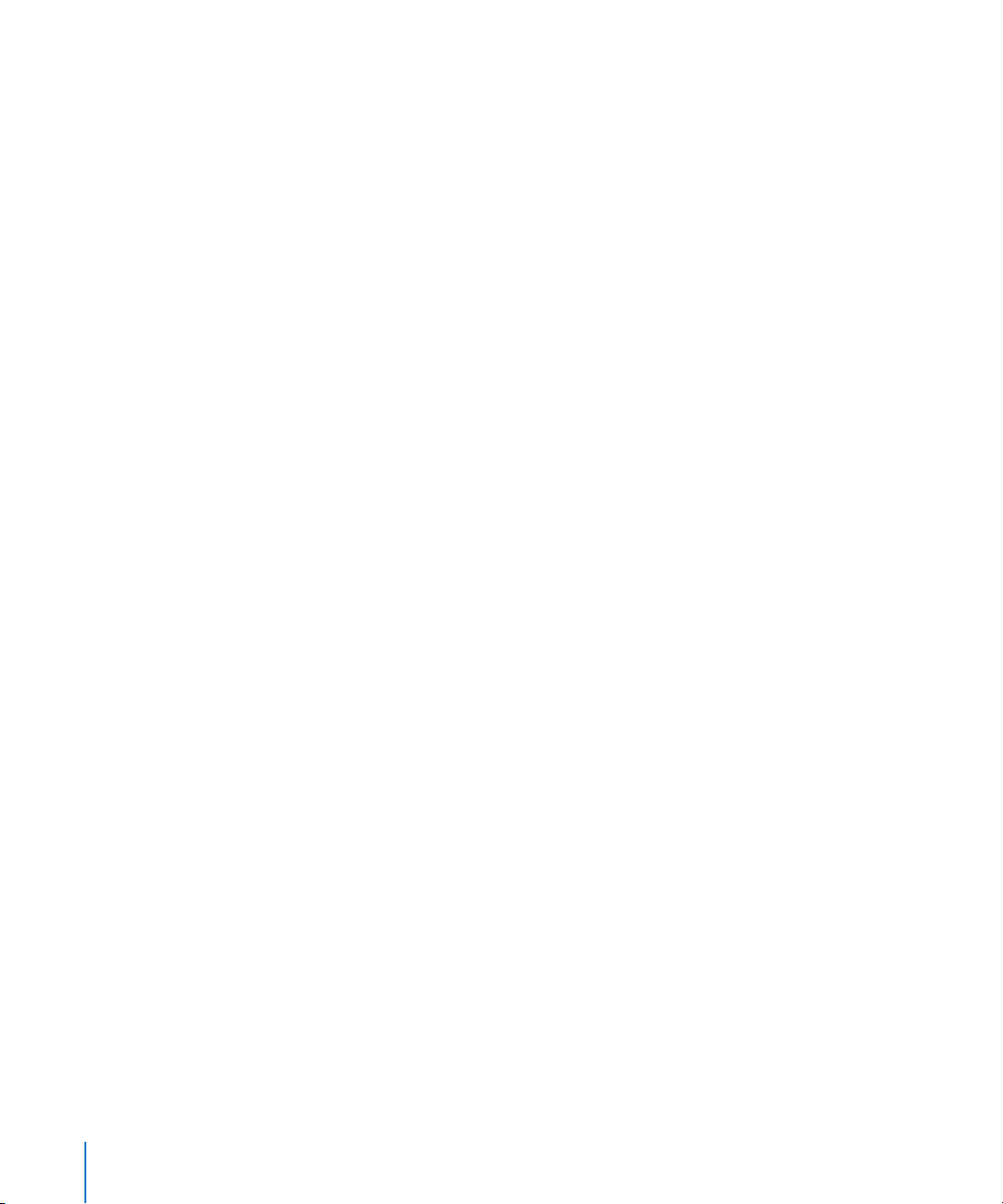
 Stellen Sie sicher, dass der DNS-Server für Ihr Netzwerk sowohl für Intranet- als
auch für Internet-Clients eine einzelne, extern weiterleitbare IP-Adresse an den
Exchange ActiveSync-Server übergibt. Dies ist erforderlich, damit das Gerät die
gleiche IP-Adresse für die Kommunikation mit dem Server verwenden kann, auch
wenn beide Verbindungsarten aktiv sind.
 Wird ein Microsoft ISA-Server verwendet, müssen ein Web-Listener und eine Bereit-
stellungsrichtlinie für den Zugriff durch Exchange Web-Clients erstellt werden.
Weitere Informationen finden Sie in der Microsoft-Dokumentation.
 Legen Sie für alle Firewalls und Netzwerk-Appliances das Zeitlimit (Timeout) für inak-
tive Sitzungen auf 30 Minuten fest. In der Dokumentation zu Microsoft Exchange
 finden Sie unter der folgenden Adresse weitere Informationen über Taktintervalle
und Zeitlimits:
Konfigurieren des Exchange-Accounts
 Aktivieren Sie Exchange ActiveSync mithilfe des Active Directory-Diensts für
bestimmte Benutzer oder Gruppen. Die Aktivierung erfolgt unter Exchange Server
2003 und Exchange Server 2007 auf Organisationsebene standardmäßig für alle
mobilen Geräte (vgl. Empfängerkonfiguration der Exchange-Verwaltungskonsole
unter Exchange 2007).
 Konfigurieren Sie mithilfe des Exchange-System-Managers die Funktionen für mobile
Geräte, die Richtlinien und die Einstellungen für die Gerätesicherheit. Unter Exchange
Server 2007 können diese Einstellungen über die Exchange-Verwaltungskonsole vorgenommen werden.
 Laden und Installieren Sie das Microsoft Exchange ActiveSync Mobile Administration
Web Tool, das zum Löschen von mobilen Geräten per Fernzugriff (Remote Wipe)
erforderlich ist. Unter Exchange Server 2007 kann Remote Wipe auch mithilfe von
Outlook Web Access oder über die Exchange-Verwaltungskonsole gestartet werden.
http://technet.microsoft.com/en-us/library/cc182270.aspx.
WPA/WPA2 Enterprise-Wi-Fi-Netzwerke
Die Unterstützung für WPA Enterprise und WPA2 Enterprise gewährleistet den sicheren
Zugriff auf drahtlose Unternehmensnetzwerke über iPhone- und iPod touch-Geräte.
WPA/WPA2 Enterprise arbeitet mit einer AES-128-Bit-Verschlüsselung, einem bewährten, blockbasierten Verschlüsselungsverfahren, das ein hohes Maß an Sicherheit für die
Unternehmensdaten bietet.
Da die 802.1X-Identifizierung unterstützt wird, lassen sich iPhone- und iPod touchGeräte in eine Vielzahl von RADIUS-Serverumgebungen integrieren. Die 802.1X-Identifizierungsverfahren für Funknetze werden unterstützt und umfassen EAP-TLS, EAP-TTLS,
EAP-FAST, PEAPv0, PEAPv1 und LEAP.
18 Kapitel 1 Implementieren von iPhone- und iPod touch-Geräten
Page 19
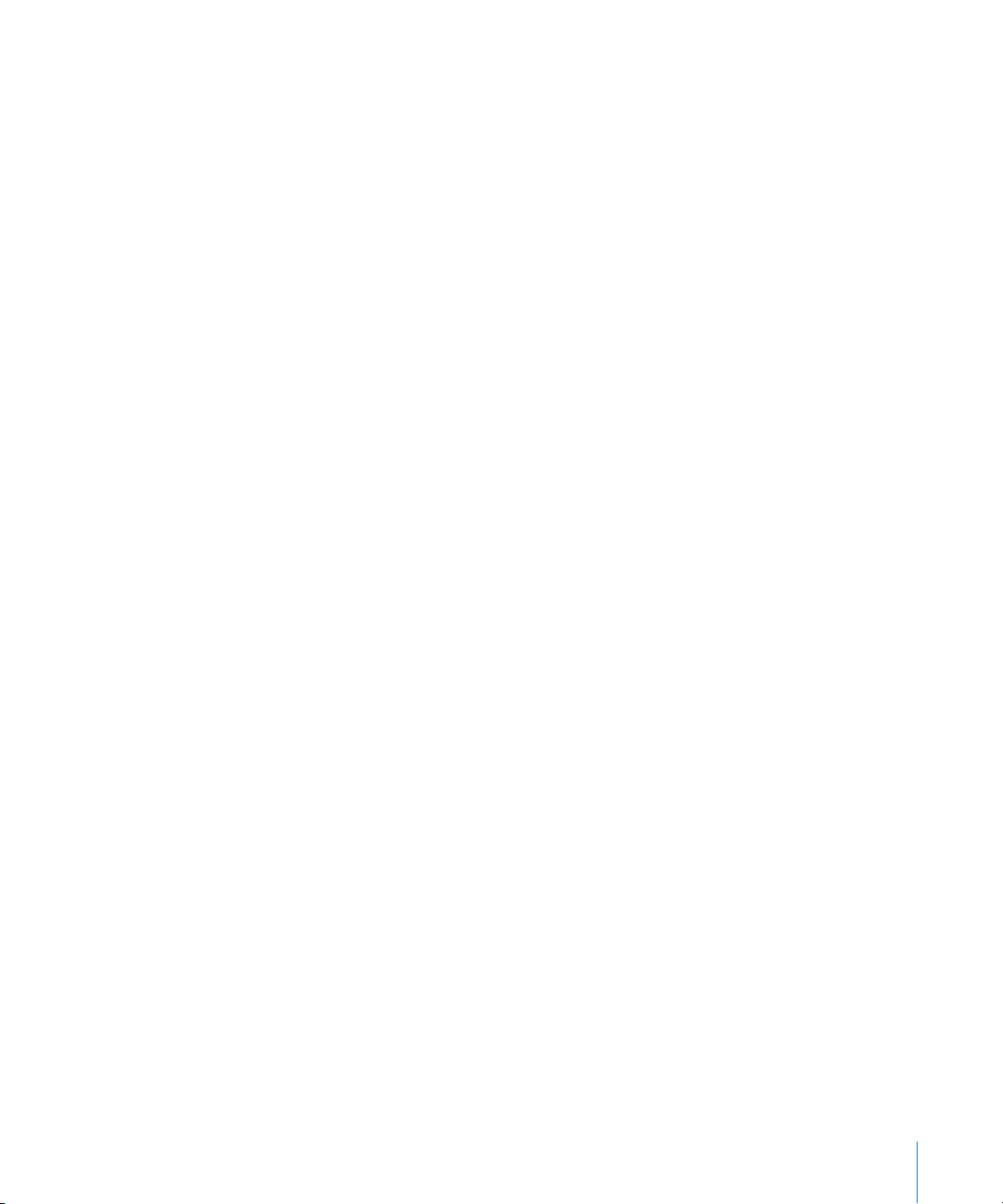
Konfigurieren des WPA/WPA2 Enterprise-Netzwerks
 Prüfen Sie die Netzwerk-Appliances auf Kompatibilität und wählen Sie einen Identifi-
zierungstyp (EAP-Typ), der von iPhone und iPod touch unterstützt wird. Vergewissern Sie sich, dass 802.1X auf dem Identifizierungsserver aktiviert ist und installieren
Sie gegebenenfalls ein Serverzertifikat und weisen Sie den Benutzern und Gruppen
die entsprechenden Berechtigungen für den Netzwerkzugriff zu.
 Konfigurieren Sie die Funkzugangsknoten (WAP; Wireless Access Points) für die
802.1X-Identifizierung und geben Sie die entsprechenden Informationen für den
RADIUS-Server ein.
 Testen Sie Ihre 802.1X-Implementierung mit einem Mac oder einem PC um sicher-
zustellen, dass die RADIUS-Identifizierung richtig konfiguriert ist.
 Wenn Sie beabsichtigen, eine zertifikatbasierte Identifizierung zu verwenden,
muss sichergestellt sein, dass die Infrastruktur für den öffentlichen Schlüssel so
konfiguriert ist, dass geräte- und benutzerbasierte Zertifikate vom entsprechenden
Schlüsselverteilungsprozess unterstützt werden.
 Überprüfen Sie die Kompatibilität Ihrer Zertifikatformate mit dem Gerät und mit
Ihrem Identifizierungsserver. Weitere Informationen über Zertifikate finden Sie im
Abschnitt „Zertifikate und Identitäten“ auf Seite 12.
VPNs (Virtual Private Networks)
Der sichere Zugriff auf private Netzwerke wird von iPhone und iPod touch mithilfe der
VPN-Protokolle Cisco IPSec, L2TP over IPSec und PPTP sichergestellt. Wenn Ihr Unternehmen eines dieser Protokolle unterstützt, ist für die Verwendung Ihrer Geräte in einer
VPN-Infrastruktur keine zusätzliche Netzwerkkonfiguration oder Software von Drittanbietern erforderlich.
Cisco IPSec-Implementierungen können die Vorteile der zertifikatbasierten Identifizierung über standardkonforme X.509-Zertifikate nutzen. Auf der Basis der zertifikatbasierten Identifizierung können Sie außerdem die Vorteile von VPN On Demand nutzen, um
eine sichere drahtlose Verbindung zu Ihrem Unternehmensnetzwerk herzustellen.
Für die tokenbasierte Zwei-Faktor-Identifizierung unterstützen iPhone und iPod touch
RSA SecurID und CryptoCard. Die Benutzer geben ihre PIN und ein vom Token generiertes Einmalkennwort direkt auf dem Gerät ein, wenn sie die VPN-Verbindung herstellen. In
Anhang A finden Sie kompatible Cisco-VPN-Server sowie Konfigurationsempfehlungen.
iPhone und iPod touch unterstützen auch die Shared-Secret-Identifizierung für Cisco
IPSec- und L2TP/IPSec-Implementierungen sowie MS-CHAPv2 für die einfache Identifizierung mithilfe von Benutzername und Kennwort.
Außerdem wird auch die automatische VPN-Proxy-Konfiguration (PAC und WPAD)
unterstützt, mit der Sie die Proxy-Servereinstellungen für den Zugriff auf bestimmte
URLs festlegen können.
Kapitel 1 Implementieren von iPhone- und iPod touch-Geräten 19
Page 20
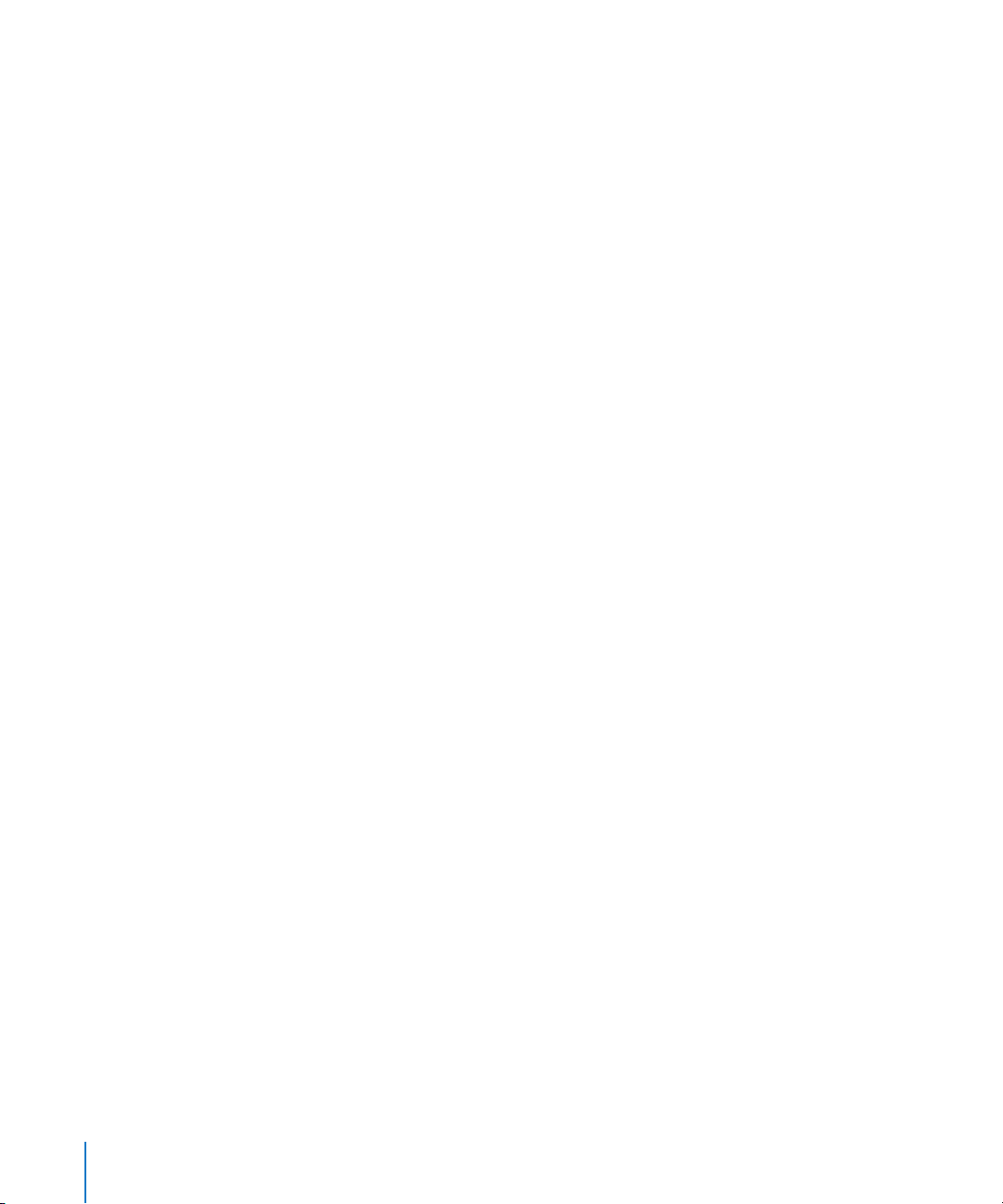
Hinweise zur VPN-Konfiguration
 iPhone-Geräte lassen sich in die meisten VPN-Netzwerke integrieren, sodass in der
Regel nur ein minimaler Konfigurationsaufwand erforderlich ist, um den Zugriff auf
Ihr Netzwerk über das iPhone zu aktivieren. Zur Vorbereitung der Implementierung
empfiehlt es sich, zunächst zu prüfen, ob die in Ihrem Unternehmen genutzten VPNProtokolle und Identifizierungsverfahren von iPhone unterstützt werden.
 Stellen Sie sicher, dass Ihre VPN-Konzentratoren die erforderlichen Standards unter-
stützen. Es empfiehlt sich auch, den Identifizierungspfad zu Ihrem RADIUS- oder
Identifizierungsserver zu prüfen, damit sichergestellt ist, dass die vom iPhone unterstützten Standards innerhalb Ihrer Implementierung aktiviert sind.
 Lassen Sie sich von Ihrem Lösungsanbieter bestätigen, dass Ihre Software und Ihre
Geräteausstattung auf dem neuesten Stand ist und über die aktuellsten SicherheitsPatches und die neueste Firmware verfügt.
 Wenn Sie die Proxy-Einstellungen für eine spezifische URL konfigurieren wollen, kön-
nen Sie auf einem Webserver, auf den Sie basierend auf den grundlegenden VPN-Einstellungen zugreifen können, eine PAC-Datei ablegen und im Hinblick auf diese Datei
den MIME-Typ „application/x-ns-proxy-autoconfig“ ergänzen. Alternativ können Sie
Ihre DNS- oder DHCP-Konfiguration so gestalten, dass der Speicherort einer WPADDatei auf einem Server bereitgestellt wird, der auf ähnliche Weise zugänglich ist.
IMAP-E-Mail
Wenn Sie nicht mit Microsoft Exchange arbeiten, können Sie trotzdem eine sichere,
standardbasierte E-Mail-Lösung implementieren. Hierfür können Sie beliebige MailServer verwenden, die IMAP unterstützen und so konfiguriert sind, dass eine Benutzeridentifizierung und die SSL-Verschlüsselung erforderlich sind. Mit dieser Technik
können Sie beispielsweise auf Lotus Notes/Domino- oder Novell GroupWise-E-Mails
zugreifen. Die Mail-Server können sich innerhalb eines DMZ-Teilnetzes und/oder
hinter einer Unternehmensfirewall befinden.
Mit SSL unterstützen iPhone und iPod touch die 128-Bit-Verschlüsselung sowie X.509Zertifikate, die von führenden Zertifizierungsstellen ausgestellt werden. Die Geräte
unterstützen darüber hinaus auch sichere Identifizierungsverfahren wie das standardkonforme MD5 Challenge-Response-Verfahren und NTLMv2.
20 Kapitel 1 Implementieren von iPhone- und iPod touch-Geräten
Page 21
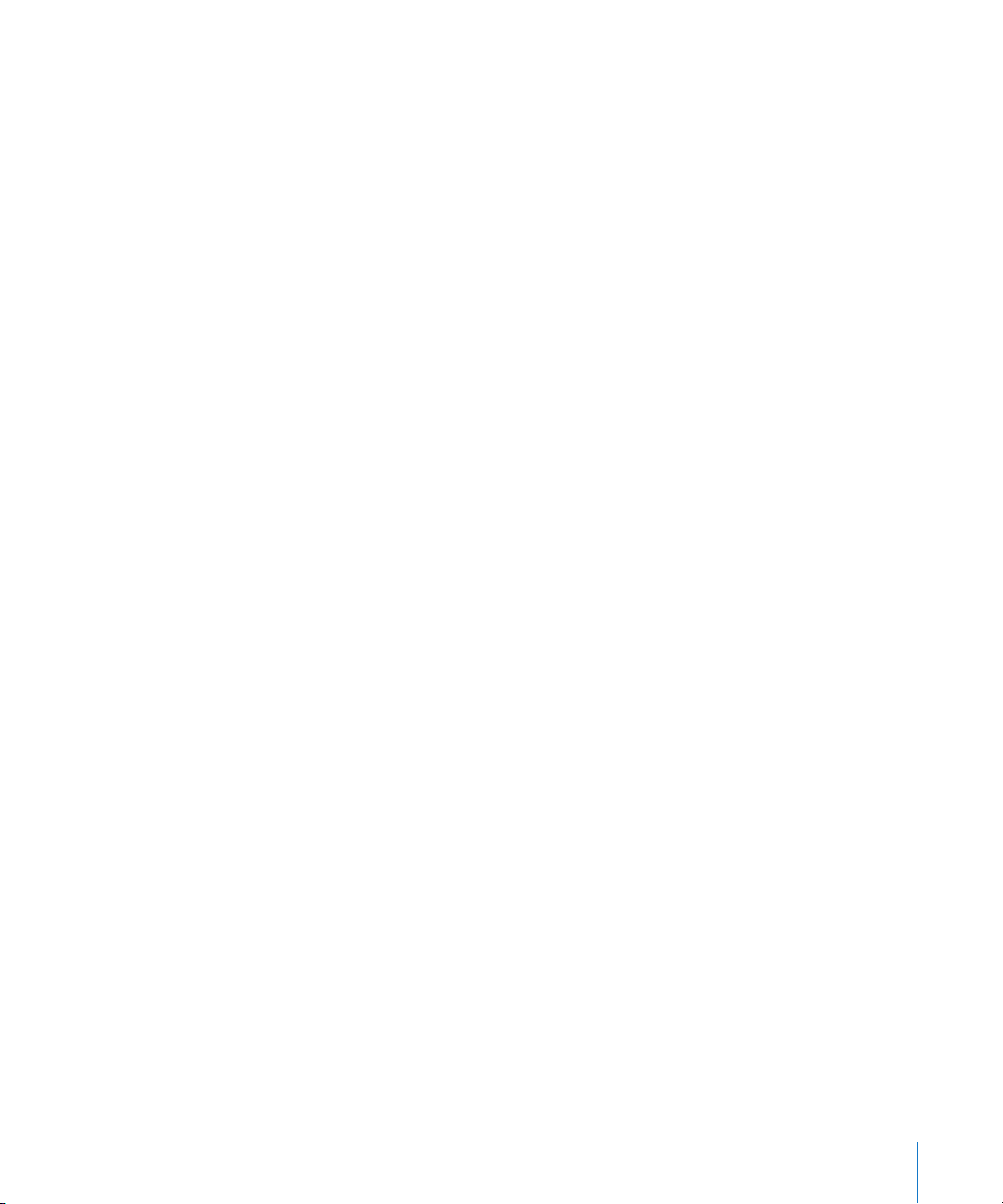
Hinweise zur IMAP-Konfiguration
 Installieren Sie ein von einer vertrauenswürdigen Zertifizierungsstelle (CA) ausge-
stelltes digitales Zertifikat auf dem Server, um zusätzliche Sicherheit zu erhalten. Das
Installieren eines von einer Zertifizierungsstelle ausgestellten Zertifikats ist ein wichtiger Schritt, der sicherstellt, dass Ihr Proxy-Server innerhalb Ihrer Unternehmensinfrastruktur eine vertrauenswürdige Einheit darstellt. Im Abschnitt „Einstellungen im
Bereich „Zertifikate““ auf Seite 42 finden Sie weitere Informationen zur Installation
von Zertifikaten auf dem iPhone.
 Damit iPhone- und iPod touch-Geräte E-Mails von Ihrem Server abrufen können,
muss Port 993 in der Firewall geöffnet werden. Stellen Sie auch sicher, dass der
Proxy-Server auf „IMAP über SSL“ eingestellt ist.
 Damit die Geräte E-Mails senden können, müssen die Ports 587, 465 oder 25 geöffnet
sein. Da Port 587 zuerst verwendet wird, ist er die beste Wahl.
LDAP-Verzeichnisse
iPhone OS 3.0 (oder neuer) ermöglicht den Zugriff auf standardbasierte LDAP-Verzeichnisserver. Dies gibt Ihnen die Möglichkeit, ein globales Adressverzeichnis oder andere
Informationen bereitzustellen, die mit der globalen Adressliste (GAL) von Microsoft
Exchange vergleichbar sind.
Wenn Sie auf dem Gerät einen LDAP-Account konfigurieren, sucht das Gerät auf der
Root-Ebene des Servers nach dem Attribut namingContexts, um davon ausgehend den
standardmäßigen Suchbeginn zu identifizieren. Der Suchbereich ist standardmäßig auf
„Subtree“ (Teilbaum) eingestellt.
CalDAV-Kalender
Mithilfe der in iPhone OS 3.0 (oder neuer) integrierten CalDAV-Unterstützung können in
Umgebungen ohne Microsoft Exchange-Installation Kalender- und Zeitplanfunktionen
auf globaler Ebene bereitgestellt werden. Das iPhone kann für alle Kalenderserver
genutzt werden, die den CalDAV-Standard unterstützen.
Abonnierte Kalender
Wenn Kalender für unternehmensspezifische Ereignisse (zum Beispiel Urlaube und
besondere Veranstaltungen) veröffentlicht und mit Lesezugriff bereitgestellt werden,
können Sie diese Kalender auf dem iPhone abonnieren und sie zusammen mit den
Microsoft Exchange- und CalDAV-Kalendern anzeigen. Das iPhone unterstützt alle
Kalenderdateien, die im iCalendar-Standardformat (.ics) vorliegen.
Eine einfache Möglichkeit, abonnierte Kalender an Ihre Benutzer weiterzugeben,
besteht darin, ihnen per SMS oder E-Mail die vollständig qualifizierte URL-Adresse
zu senden. Tippt der Benutzer auf den Link, bietet das iPhone die Möglichkeit, den
angegebenen Kalender zu abonnieren.
Kapitel 1 Implementieren von iPhone- und iPod touch-Geräten 21
Page 22
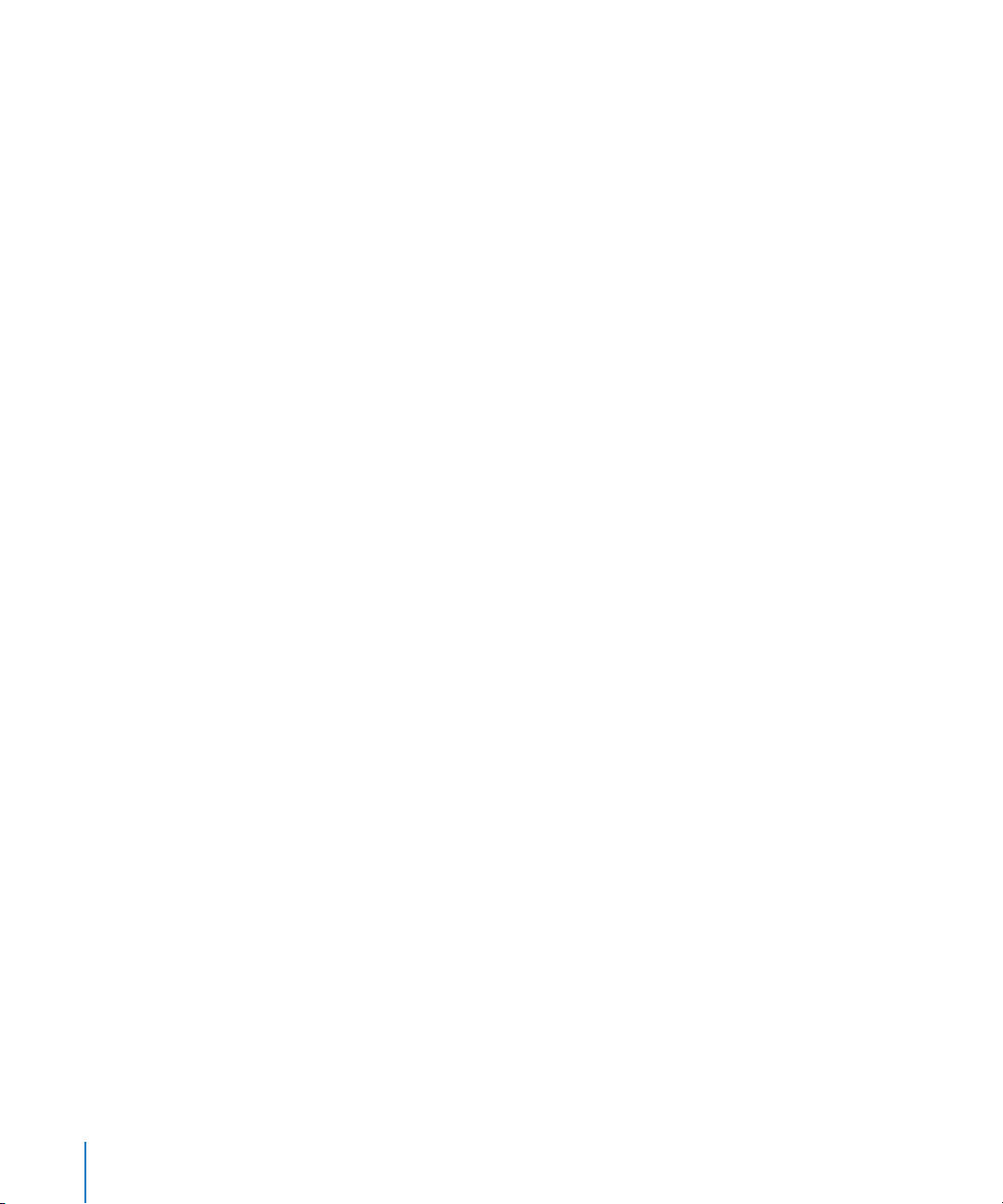
Unternehmensprogramme
Wenn Sie beabsichtigen, Unternehmensprogramme für iPhone und iPod touch zu verwenden, können Sie diese Programme mithilfe des iPhone-Konfigurationsprogramms
oder mit iTunes auf den Geräten installieren. Wenn Sie ein Programm auf den Geräten
der Benutzer implementieren, ist die Aktualisierung dieser Programme einfacher, wenn
die Benutzer iTunes auf ihrem Mac oder PC installiert haben.
OSCP (Online Certificate Status Protocol)
Wenn Sie digitale Zertifikate für das iPhone bereitstellen, überlegen Sie, sie als OCSPfähige Zertifikate auszugeben. Das Gerät kann dann vor der Verwendung des Zertifikats
bei Ihrem OCSP-Server anfragen, ob das Zertifikat widerrufen wurde.
Festlegen der Richtlinien für den Gerätecode
Nachdem Sie festgelegt haben, auf welche Netzwerkdienste und Daten Ihre Benutzer
zugreifen sollen, müssen Sie die Richtlinien für den Gerätecode definieren.
Unternehmen, deren Netzwerke, Systeme oder Programme kein Kennwort und kein
Identifizierungs-Token erfordern, wird empfohlen, die Festlegung eines Codes auf den
Geräten zwingend zu erfordern. Wenn Sie eine zertifikatbasierte Identifizierung für
ein 802.1X-Netzwerk oder Cisco IPSec-VPN verwenden, oder wenn Ihr Unternehmensprogramm Ihre Anmeldedaten speichert, sollten Sie Ihre Benutzer auffordern, einen
Gerätecode mit einem kurzen Intervall für die Zeitabschaltung festzulegen, damit ein
verloren gegangenes oder gestohlenes Gerät ohne den Gerätecode nicht verwendet
werden kann.
Richtlinien können auf dem iPhone und auf dem iPod touch auf zwei verschiedene
Arten festgelegt werden. Ist das Gerät für den Zugriff auf einen Microsoft ExchangeAccount konfiguriert, werden die Exchange ActiveSync-Richtlinien drahtlos an das
Gerät übermittelt. In diesem Fall können Sie die Richtlinien ohne Benutzeraktion durchsetzen und aktualisieren. Weitere Informationen zu den EAS-Richtlinien finden Sie im
Abschnitt „Unterstützte Exchange ActiveSync-Richtlinien (Policies)“ auf Seite 9.
Wenn Sie nicht mit Microsoft Exchange arbeiten, können Sie auf Ihren Geräten ähnliche Richtlinien festlegen, indem Sie Konfigurationsprofile erstellen. Wenn Sie Änderungen an einer Richtlinie vornehmen, müssen Sie den Benutzern ein entsprechend
aktualisiertes Profil bereitstellen oder ihnen zusenden oder alternativ das geänderte
Profil mithilfe des iPhone-Konfigurationsprogramms installieren. Weitere Informationen
zu den Richtlinien für den Gerätecode finden Sie im Abschnitt „Einstellungen im
Bereich „Code““ auf Seite 35.
Wenn Sie Microsoft Exchange verwenden, können Sie Ihre EAS-Richtlinien durch die
Verwendung von Konfigurationsrichtlinien ergänzen. Dadurch wird beispielsweise der
Zugriff auf Richtlinien möglich, die unter Microsoft Exchange 2003 nicht zur Verfügung
stehen, oder Sie können Richtlinien speziell für das iPhone definieren.
22 Kapitel 1 Implementieren von iPhone- und iPod touch-Geräten
Page 23
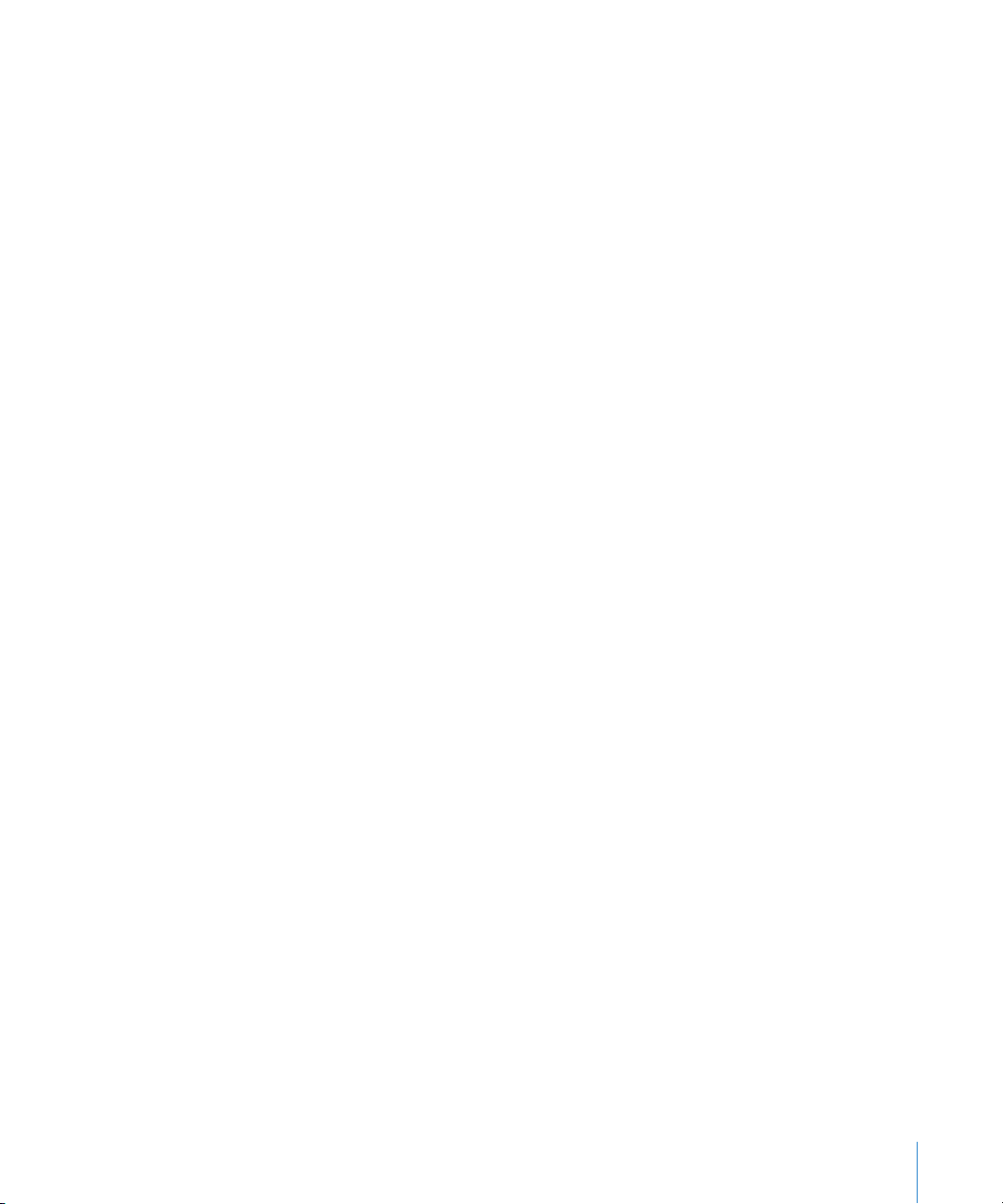
Konfigurieren von Geräten
Nun muss die Konfiguration der einzelnen iPhone- und iPod touch-Geräte festgelegt
werden. Dabei spielt eine wichtige Rolle, wie viele Geräte Sie implementieren und verwalten möchten. Handelt es sich um eine relativ geringe Anzahl von Geräten, ist es
unter Umständen einfacher, wenn Sie oder Ihre Benutzer die Geräte manuell konfigurieren. Die Einstellungen für jeden Mail-Account, die Wi-Fi-Einstellungen und die VPNKonfigurationsdaten werden in diesem Fall direkt am Gerät eingegeben. In Kapitel 3
finden Sie ausführliche Informationen über die manuelle Konfiguration.
Wenn Sie beabsichtigen, eine größere Anzahl von Geräten zu implementieren, oder
zahlreiche E-Mail- und Netzwerk-Einstellungen festlegen und Zertifikate installieren
müssen, empfiehlt es sich, die Geräte zu konfigurieren, indem Konfigurationsprofile
erstellt und verteilt werden. Mit Konfigurationsprofilen können Einstellungen und Identifizierungsinformationen schnell auf das Gerät geladen werden. Darüber hinaus lassen
sich einige VPN- und Wi-Fi-Einstellungen ausschließlich über ein Konfigurationsprofil
festlegen. Wenn Sie nicht mit Microsoft Exchange arbeiten, müssen Sie auch zum Festlegen des Gerätecodes ein Konfigurationsprofil verwenden.
Konfigurationsprofile können verschlüsselt und signiert werden. Dies gibt Ihnen die
Möglichkeit, den Einsatz eines Profils auf ein bestimmtes Gerät zu beschränken und
Änderungen an den Einstellungen des Profils durch Dritte zu verhindern. Sie können
ein Profil auf dem Gerät auch als geschützt markieren. In diesem Fall kann das Profil
nach der Installation nur gelöscht werden, indem alle Daten vom Gerät gelöscht
werden oder alternativ ein administrativer Code eingegeben wird.
Unabhängig davon, ob Sie die Geräte manuell oder mithilfe von Konfigurationsprofilen
konfigurieren, muss auch festgelegt werden, ob Sie die Geräte selbst konfigurieren
oder ob Sie diese Aufgabe Ihren Benutzern übertragen. Dies hängt davon ab, wo sich
Ihre Benutzer befinden, welche Unternehmensrichtlinien es für die Verwaltung von
IT-Ausrüstung durch die Benutzer gibt, und wie komplex die Gerätekonfiguration ist,
die Sie implementieren möchten. Konfigurationsprofile eignen sich besonders für
Unternehmen, für Außendienstmitarbeiter und für Benutzer, die ihre Geräte
große
nicht selbst einrichten können.
Sollen die Benutzer ihre Geräte selbst aktivieren oder sollen Unternehmensprogramme
installiert oder aktualisiert werden, muss iTunes auf dem Mac oder PC der Benutzer
installiert sein. iTunes ist auch für Softwareaktualisierungen für iPhone und iPod touch
erforderlich. Bitte bedenken Sie dies, wenn Sie entscheiden, iTunes nicht an Ihre Benutzer zu verteilen. Weitere Informationen zur Implementierung und Bereitstellung von
iTunes finden Sie in Kapitel 4.
Kapitel 1 Implementieren von iPhone- und iPod touch-Geräten 23
Page 24
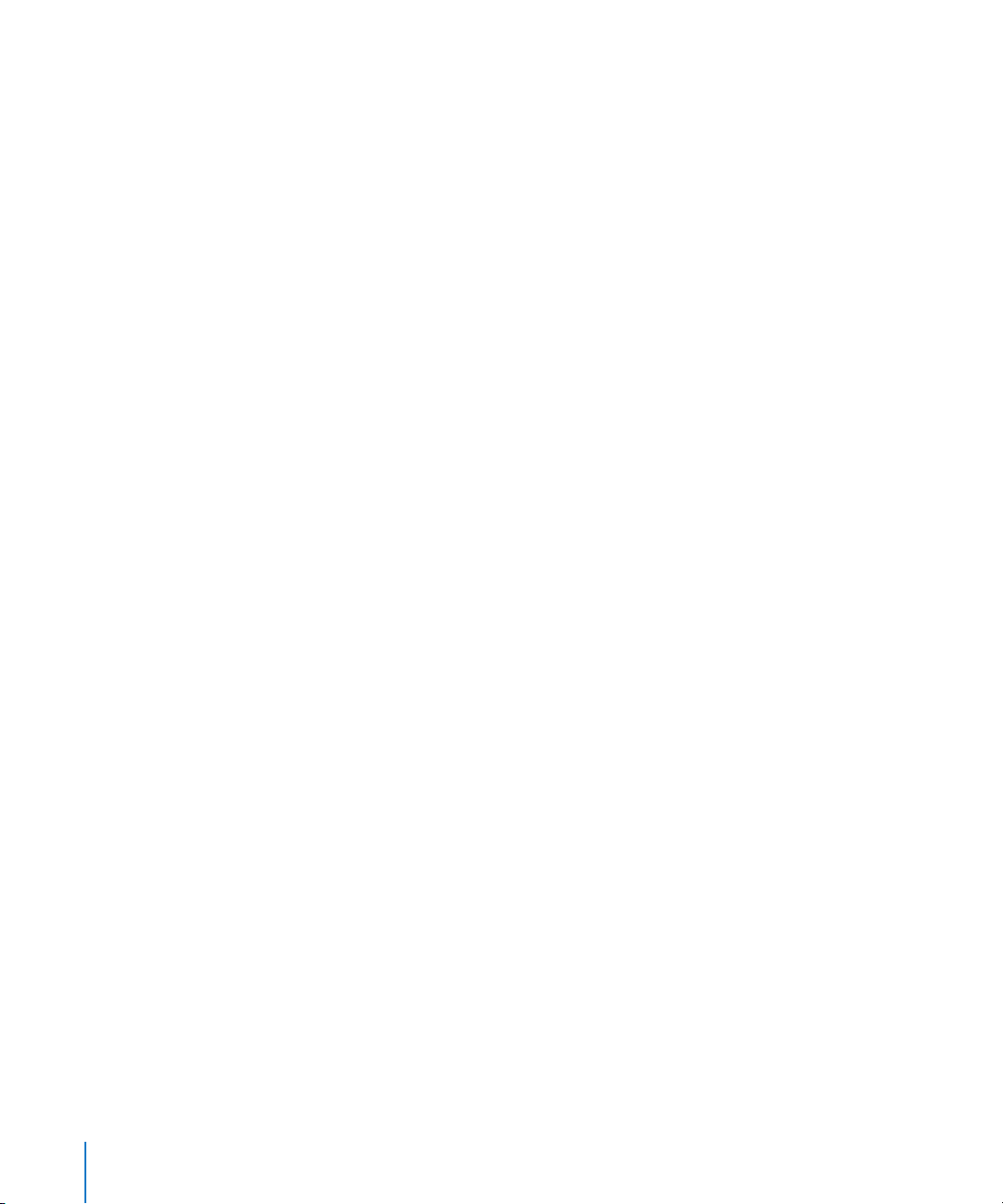
Drahtlose Registrierung und Konfiguration
Als Registrierung wird der Prozess bezeichnet, mit dem ein Gerät und ein Benutzer mit
dem Ziel identifiziert werden, die Verteilung von Zertifikaten zu automatisieren. Digitale Zertifikate bieten viele Vorteile für iPhone-Benutzer. Sie werden zum Beispiel für
die Identifizierung eines Benutzers verwendet, wenn er versucht, auf zentrale Dienste
eines Unternehmens oder einer Organisation wie Microsoft Exchange ActiveSync,
drahtlose WPA2 Enterprise-Netzwerke oder VPN-Verbindungen zum Unternehmensnetzwerk zuzugreifen. Die zertifikatbasierte Identifizierung ermöglicht außerdem den
Einsatz von VPN On Demand für den nahtlosen Zugang zu Unternehmensnetzwerken.
Zusätzlich zu der Option, Zertifikate für die PKI (Public Key Infrastructure) Ihres Unternehmens mit den Mitteln der drahtlosen Identifizierung zu verteilen, haben Sie auch
die Möglichkeit, spezielle Profile für die Gerätekonfiguration bereitzustellen und zu
implementieren. Auf diese Weise ist sichergestellt, dass nur vertrauenswürdige Benutzer auf die Dienste Ihres Unternehmens zugreifen und dass deren Geräte gemäß Ihren
IT-Richtlinien konfiguriert sind. Da Konfigurationsprofile verschlüsselt und geschützt
werden können, bieten sie außerdem den Vorteil, dass ihre Einstellungen weder
gelöscht noch geändert oder an andere Benutzer weitergegeben werden können. Die
genannten Möglichkeiten stehen beim unten beschriebenen drahtlosen Prozess und
auch im iPhone-Konfigurationsprogramm zur Verfügung, solange das konfigurierte
Gerät mit Ihrem Administrationscomputer verbunden ist. Weitere Informationen über
das iPhone-Konfigurationsprogramm finden Sie in Kapitel 2.
Die Implementierung der drahtlosen Identifizierung und Konfiguration erfordert die
Entwicklung und Integration von Identifizierungs-, Verzeichnis- und Zertifizierungsdiensten. Die Bereitstellung und Implementierung kann mithilfe standardmäßiger Webdienste erfolgen. Nachdem alle notwendigen Voraussetzungen geschaffen wurden, können
Benutzer ihre Geräte in einer sicheren, authentifizierten Umgebung einrichten.
Übersicht über die authentifizierte Registrierung und Konfiguration
Für die Implementierung dieses Prozesses müssen Sie einen eigenen Profilweitergabedienst erstellen, der HTTP-Verbindungen, die Identifizierung von Benutzern, das Erstel-
len von mobileconfig-Profilen und die Verwaltung des im Folgenden beschriebenen
Gesamtprozesses unterstützt.
Außerdem benötigen Sie eine Zertifizierungsstelle (Certificate Authority, CA), damit
Sie Ihre gerätespezifischen Zertifikate mithilfe des Protokolls SCEP (Simple Certificate
Enrollment Protocol) bereitstellen können. Links zu PKI, SCEP und zugehörigen
Themen finden Sie unter „Weitere Informationsquellen“ auf Seite 29.
Das folgende Diagramm zeigt den vom iPhone unterstützten Registrierungs- und
Konfigurationsprozess.
24 Kapitel 1 Implementieren von iPhone- und iPod touch-Geräten
Page 25
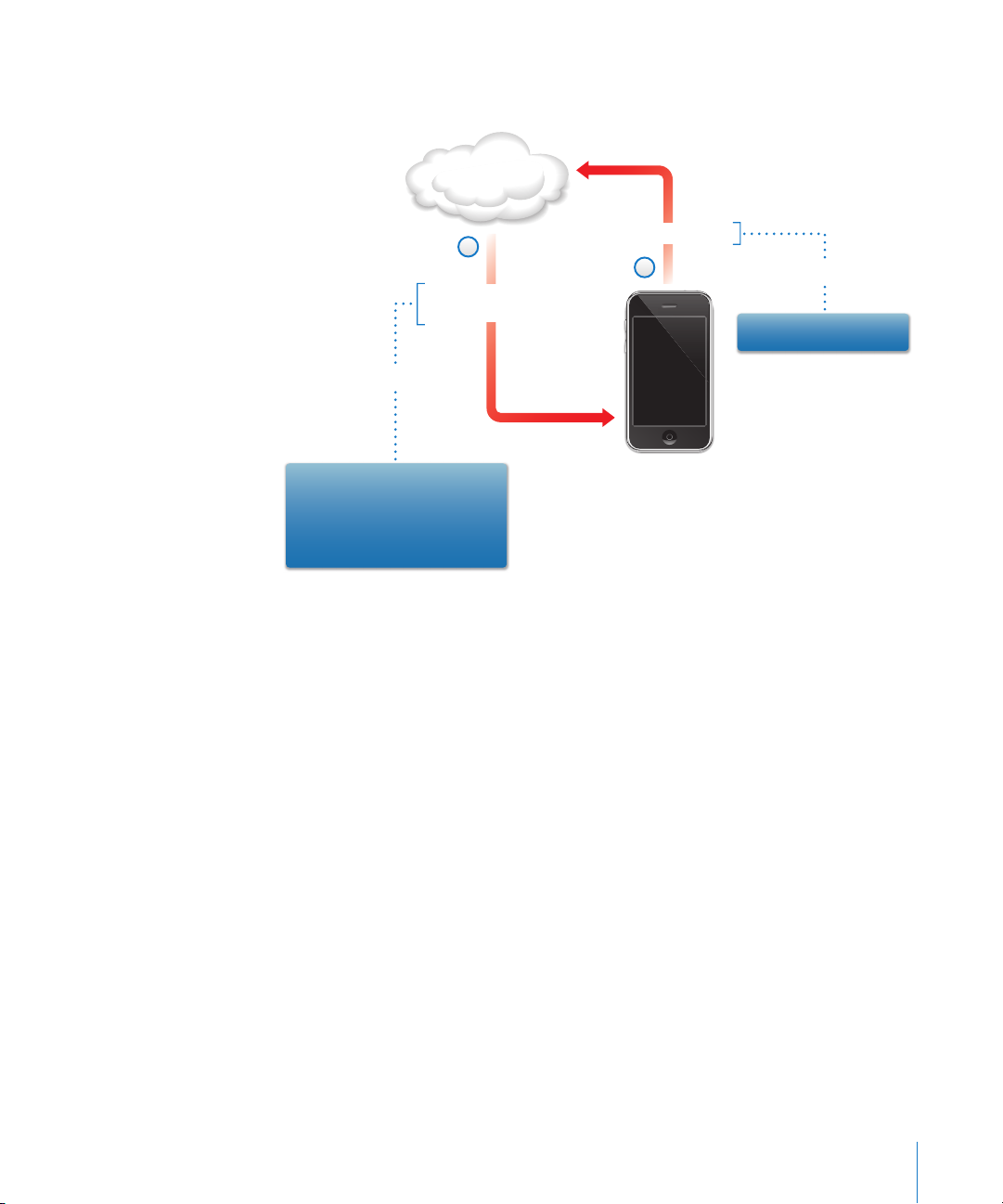
Phase 1 – Beginn der Registrierung
Profildienst
2
Gerätedaten-
abfrage
Muster
Erforderliche Attribute: UDID,
OS-Version, IMEI
Challenge-Token: AnneJohnson1
URL für Antwort:
https://profile.example.com
Registrierungsanforderung
1
Muster
Benutzer: Anne Johnson
Phase 1 – Beginn der Registrierung: Die Registrierung beginnt damit, dass der Benutzer in Safari auf die URL des von Ihnen erstellten Profilweitergabediensts zugreift. Sie
können diese URL per SMS oder E-Mail weitergeben. Mit der Registrierungsanforderung, im Diagramm oben als Schritt 1 dargestellt, sollte die Identität des Benutzers
authentifiziert werden. Für die Authentifizierung und Identifizierung genügt unter
Umständen eine einfache Identifizierung (basic auth). Sie können aber auch vorhandene Verzeichnisdienste heranziehen.
In Schritt 2 sendet Ihr Dienst als Antwort auf die Anforderung ein Konfigurationsprofil
(.mobileconfig). Diese Antwort umfasst eine Liste von Attributen, die das Gerät mit
seiner nächsten Antwort senden muss, sowie einen Pre-Shared Key (PSK), d. h. ein
vorab ausgetauschtes Kennwort zur Authentifizierung, als so genannte Challenge.
Mithilfe des PSK kann die Identität des Benutzers über den gesamten Prozess aufrecht
erhalten werden, was Ihnen die Möglichkeit gibt, den Konfigurationsprozess individuell für jeden Benutzer anzupassen. Zu den Geräteattributen, die angefordert werden
können, gehören die iPhone OS-Version, die Geräte-ID (MAC-Adresse),
der Produkttyp
(das iPhone 3GS wird als iPhone2,1 angegeben), die Telefon-ID (IMEI) und die SIMAngaben (ICCID).
Im Abschnitt „Muster für Phase 1 – Antwort des Servers“ auf Seite 95 sehen Sie ein
Beispiel für ein Konfigurationsprofil in dieser Phase.
Kapitel 1 Implementieren von iPhone- und iPod touch-Geräten 25
Page 26
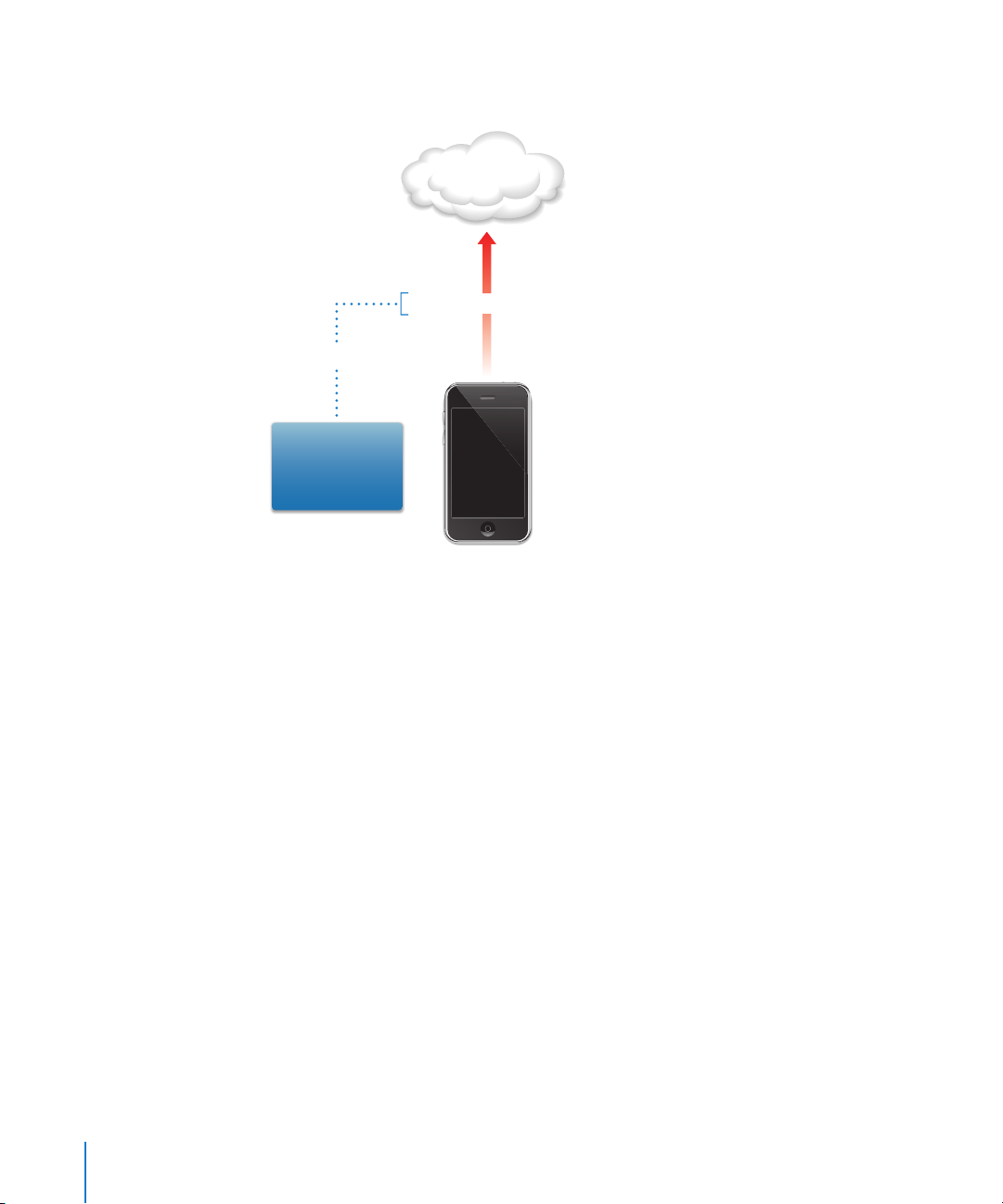
Phase 2 – Identifizierung des Geräts
Profildienst
Signierte Antwort via POST
Muster
Attribute: UDID,
OS-Version, IMEI
Challenge-Token:
AnneJohnson1
Phase 2 – Identifizierung des Geräts: Wenn sich der Benutzer mit der Installation des
in Phase 1 empfangenen Profils einverstanden erklärt, sucht das Gerät nach den angeforderten Attributen, fügt gegebenenfalls die Antwort auf die Challenge hinzu und
signiert die Antwort mit der in das Gerät integrierten Identität. (Hierbei handelt es sich
um ein von Apple ausgegebenes Zertifikat.) Abschließend wird die Antwort per HTTP
Post an den Profilweitergabedienst zurück gesendet.
Im Abschnitt „Muster für Phase 2 – Antwort des Geräts“ auf Seite 96 sehen Sie ein
Beispiel für ein Konfigurationsprofil in dieser Phase.
26 Kapitel 1 Implementieren von iPhone- und iPod touch-Geräten
Page 27
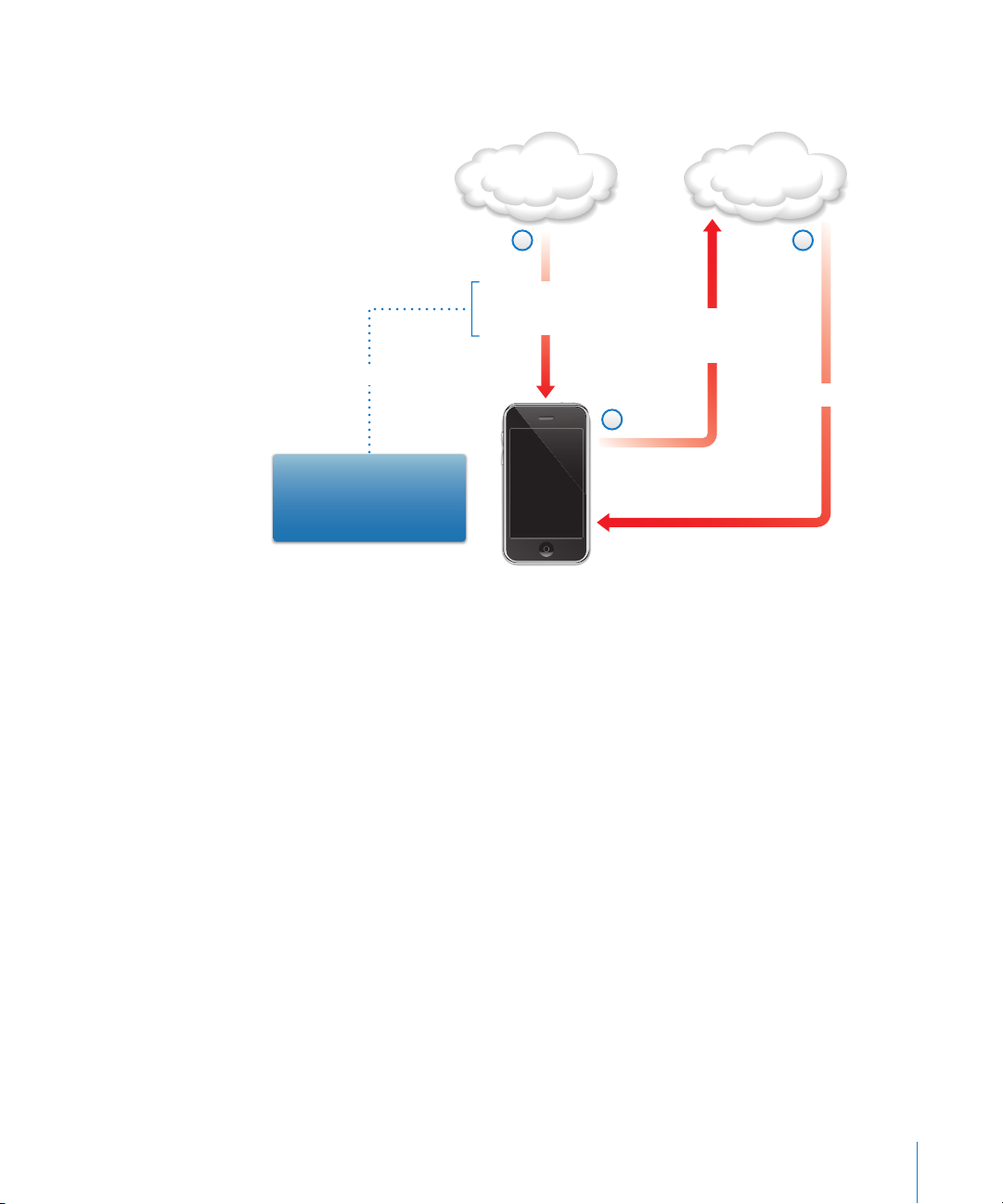
Phase 3 – Installation des Gerätezertifikats
Zertifizierungs-
dienst
3
Gerätezertifikat
Muster
RSA: 1024
Challenge: AnneJohnson1
URL:http://ca.example.com/
getkey.exe
Profildienst
1
URL mit Spezifikationen
für die Generierung des
Challenge-Schlüssels
2
Challenge-Schlüssel
für die Anforderung zur
Zertifikatssignierung
Phase 3 – Installation des Zertifikats: In Schritt 1 sendet der Profilweitergabedienst
eine Antwort mit Spezifikationen, auf deren Basis das Gerät nun einen Schlüssel generiert (RSA 1024), sowie Angaben dazu, wohin diese Schlüsseldaten für die Zertifizierung
mit SCEP (Simple Certificate Enrollment Protocol) gesendet werden müssen.
In Schritt 2 muss die SCEP-Anforderung automatisch bearbeitet werden. Dies ist möglich, da für die Authentifizierung/Identifizierung der Anforderung die Challenge-Informationen im SCEP-Paket verwendet werden.
In Schritt 3 liefert die Zertifizierungsstelle (CA) als Antwort ein Verschlüsselungszertifikat für das Gerät.
Im Abschnitt „Muster für Phase 3 – Antwort des Servers mit SCEP-Spezifikationen“ auf
Seite 97 sehen Sie ein Beispiel für ein Konfigurationsprofil in dieser Phase.
Kapitel 1 Implementieren von iPhone- und iPod touch-Geräten 27
Page 28
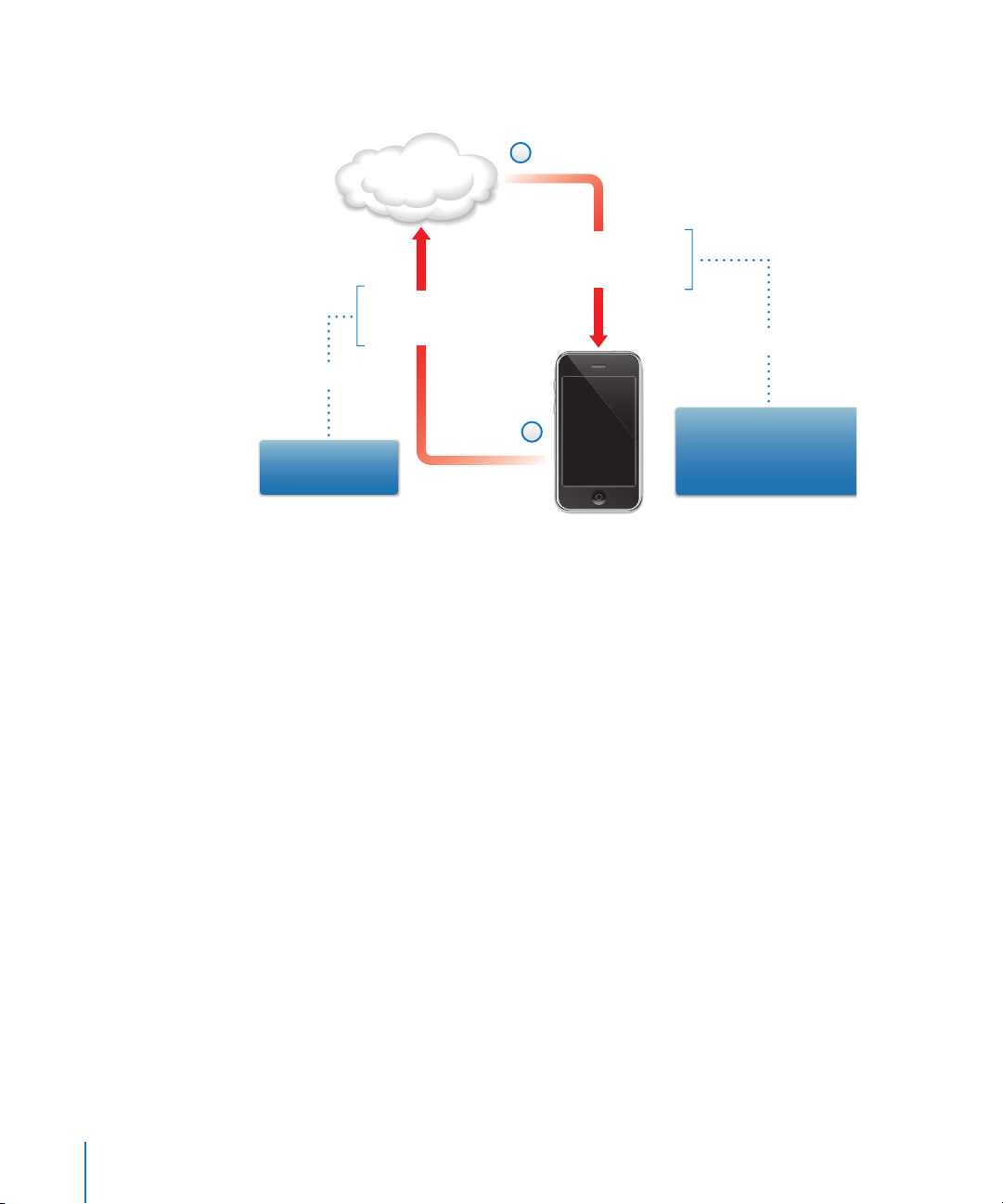
Phase 4 – Gerätekonfiguration
2
Profildienst
Versschlüsselte .mobileconfig-
Gerätedatei, die vom Profildienst
signiert wurde
Geräteattribute,
signiert mit
Gerätezertifikat
Muster
Muster
1
UDID, OS-Version,
IMEI, MAC-Adresse
Austauschregeln,
VPN-Einstellungen, weitere
SCEP-Payloads,
Mail-Accounts, etc.
Phase 4 – Konfigurierung des Geräts: In Schritt 1 sendet das Gerät eine Liste von
Attributen, die mithilfe des Verschlüsselungszertifikats signiert ist, das in der vorherigen Phase von der Zertifizierungsstelle (CA) bereitgestellt wurde.
In Schritt 2 sendet der Profildienst im Gegenzug eine verschlüsselte .mobileconfigDatei, die automatisch installiert wird. Diese .mobileconfig-Datei muss vom Profildienst
signiert werden. Für diesen Zweck kann zum Beispiel dessen SSL-Zertifikat verwendet
werden.
Außer den allgemeinen Einstellungen sollte dieses Konfigurationsprofil auch die Richtlinien Ihres Unternehmens definieren, deren Umsetzung und Anwendung erzwungen
werden sollten. Außerdem sollte das Profil geschützt werden, damit der Benutzer es
nicht vom Gerät entfernen kann. Das Konfigurationsprofil kann zusätzliche Anforderungen bezüglich der Registrierung von Identitäten per SCEP enthalten. Diese Anforderungen werden im Zuge der Installation des Profils ausgeführt.
Bei einem Zertifikat, das mithilfe von SCEP installiert wurde und abläuft oder anderweitig ungültig wird, erhält der Benutzer die Aufforderung, das Profil zu aktualisieren.
Bestätigt der Benutzer die Aufforderung, wiederholt das Gerät den oben beschriebenen Prozess, um ein neues Zertifikat und Profil zu erhalten.
Im Abschnitt „Muster für Phase 4 – Antwort des Geräts“ auf Seite 98 sehen Sie ein
Beispiel für ein Konfigurationsprofil in dieser Phase.
28 Kapitel 1 Implementieren von iPhone- und iPod touch-Geräten
Page 29
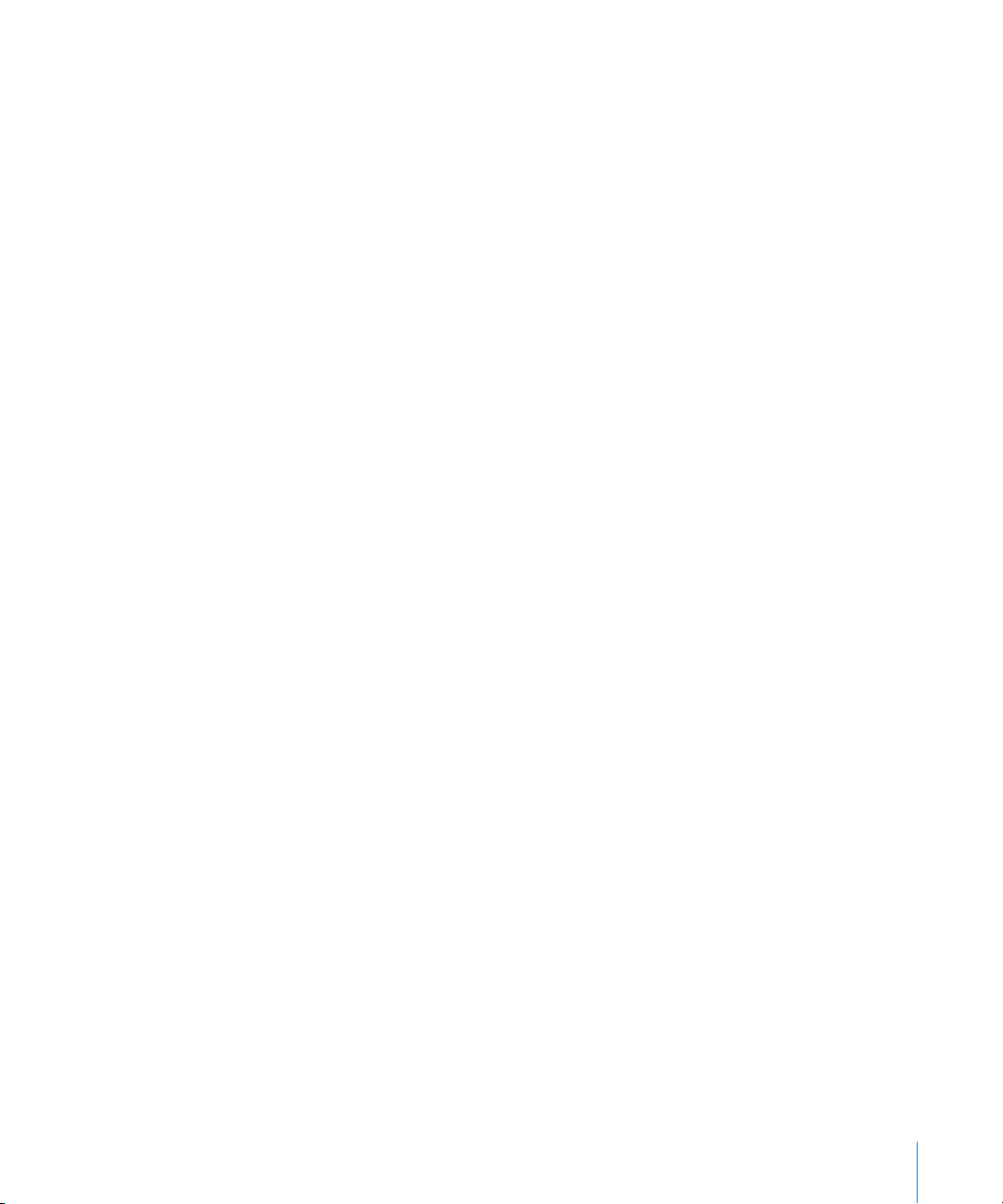
Weitere Informationsquellen
 Digital Certificates PKI for IPSec VPNs.pdf unter der Adresse:
https://cisco.hosted.jivesoftware.com/docs/DOC-3592
 Public-Key-Infrastructure unter der Adresse:
http://de.wikipedia.org/wiki/Public_Key_Infrastructure
 Spezifikation für das Protokoll IETF SCEP unter der Adresse:
http://www.ietf.org/internet-drafts/draft-nourse-scep-18.txt
Weitere Informationen und Ressourcen für iPhone und iPod touch in Unternehmen
finden Sie im Internet www.apple.com/de/iphone/enterprise/.
Kapitel 1 Implementieren von iPhone- und iPod touch-Geräten 29
Page 30
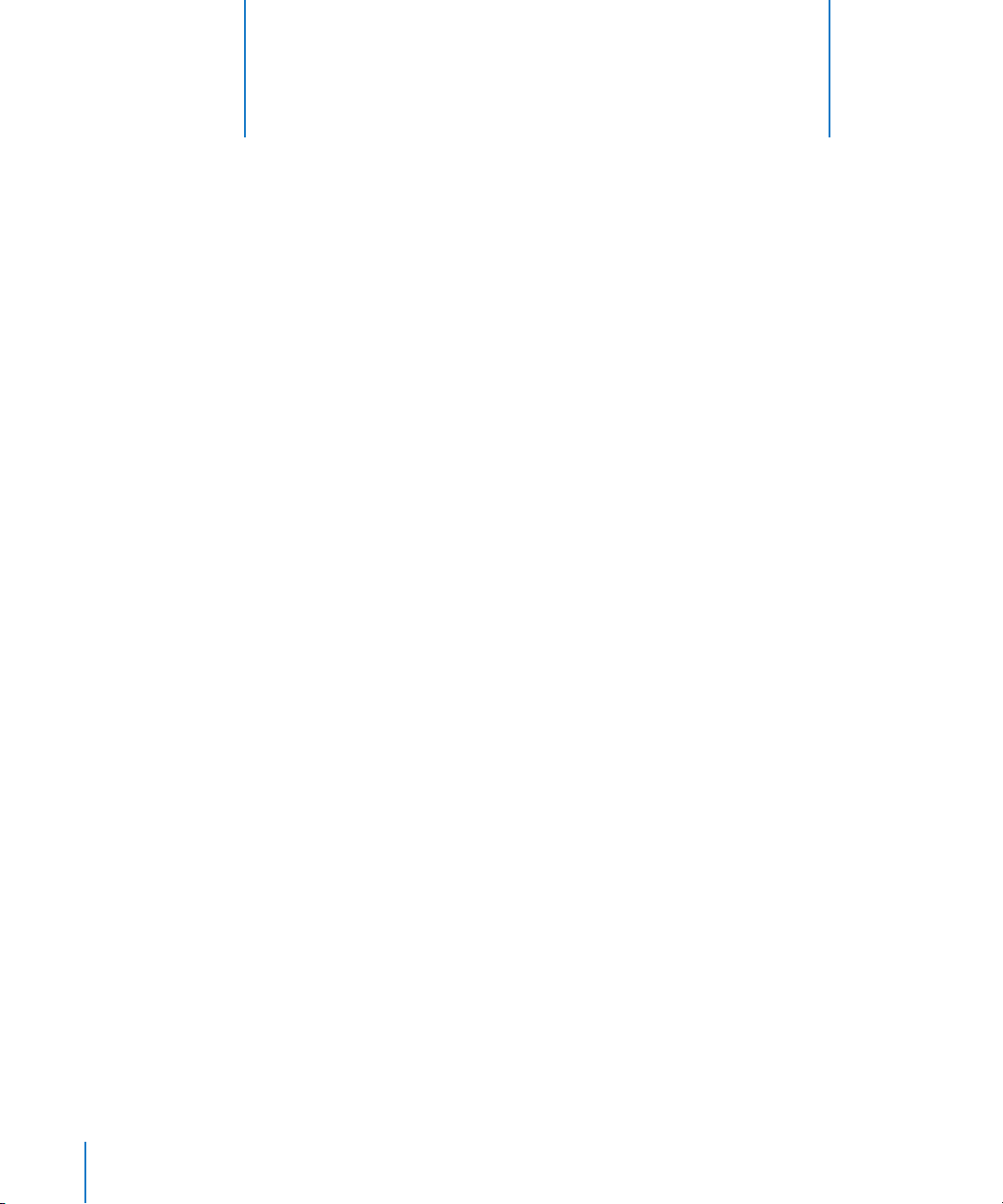
2 Erstellen und Implementieren von
Konfigurationsprofilen
2
Konfigurationsprofile legen fest, wie iPhone- und iPod touchGeräte in Ihre Unternehmensinstallationen eingebunden
werden.
Konfigurationsprofile sind XML-Dateien, die gerätespezifische Sicherheitsrichtlinien und
Einschränkungen, VPN-Konfigurationsinformationen, Wi-Fi-Einstellungen, Accounts für
E-Mail- und Kalenderfunktionen und Identifizierungszertifikate enthalten, die es dem
Gerät (iPhone und iPod touch) ermöglichen, mit den Systemen in Ihrem Unternehmen
zu kommunizieren und zu kooperieren.
Sie können ein Konfigurationsprofil auf einem Gerät mithilfe des iPhone-Konfigurationsprogramms installieren. Dazu muss das Gerät über USB mit einem Computer
verbunden sein. Alternativ können Sie Konfigurationsprofile per E-Mail verteilen oder
auf einer Website bereitstellen. Wenn ein Benutzer den E-Mail-Anhang öffnet bzw.
das Profil mithilfe von Safari auf sein Gerät lädt, wird er aufgefordert, den Installationsprozess zu starten.
30
Sollen keine Konfigurationsprofile erstellt und verteilt werden, können iPhone- und
iPod touch-Geräte auch manuell konfiguriert werden. In Kapitel 3 finden Sie weitere
Informationen über die manuelle Konfiguration.
Page 31

iPhone-Konfigurationsprogramm
Mit dem iPhone-Konfigurationsprogramm können Sie auf unkomplizierte Weise
Konfigurationsprofile erstellen, verschlüsseln und installieren, Vorlageprofile und
autorisierte Programme überwachen und installieren sowie Konsolenprotokolle und
andere gerätespezifische Informationen erfassen. Mit dem Installationsprogramm für
das iPhone-Konfigurationsprogramm wird das Programm unter Mac OS X im
Ordner „/Programme/Dienstprogramme“ und unter Windows im Verzeichnis
„Programme\iPhone Configuration Utility“ installiert.
Wenn Sie das Programm öffnen, wird ein ähnliches Fenster wie unten abgebildet
angezeigt.
Der Inhalt des Hauptbereichs dieses Fensters ändert sich, wenn Sie Objekte in der
Seitenleiste auswählen.
In der Seitenleiste wird die Bibliothek angezeigt, die folgende Kategorien enthält:
 Unter Geräte wird eine Liste der an den Computer angeschlossenen iPhone- und
iPod touch-Geräte angezeigt.
 Unter Programme werden Programme aufgelistet, die auf den an den Computer
angeschlossenen Geräten installiert werden können. Damit ein Programm auf einem
Gerät ausgeführt werden kann, ist unter Umständen ein Vorlageprofil erforderlich.
 Unter Profile bereitstellen werden Vorlageprofile (Provisioning-Profile) angezeigt, die
eine Verwendung des Geräts für die iPhone OS-Entwicklung erlauben (autorisiert
durch die Apple Developer Connection). Weitere Informationen finden Sie in
Kapitel 5. Mithilfe von Vorlageprofilen können auf Geräten außerdem auch unternehmensspezifische Programme ausgeführt werden, deren Verteilung nicht über
den iTunes Store erfolgt.
Kapitel 2 Erstellen und Implementieren von Konfigurationsprofilen 31
Page 32
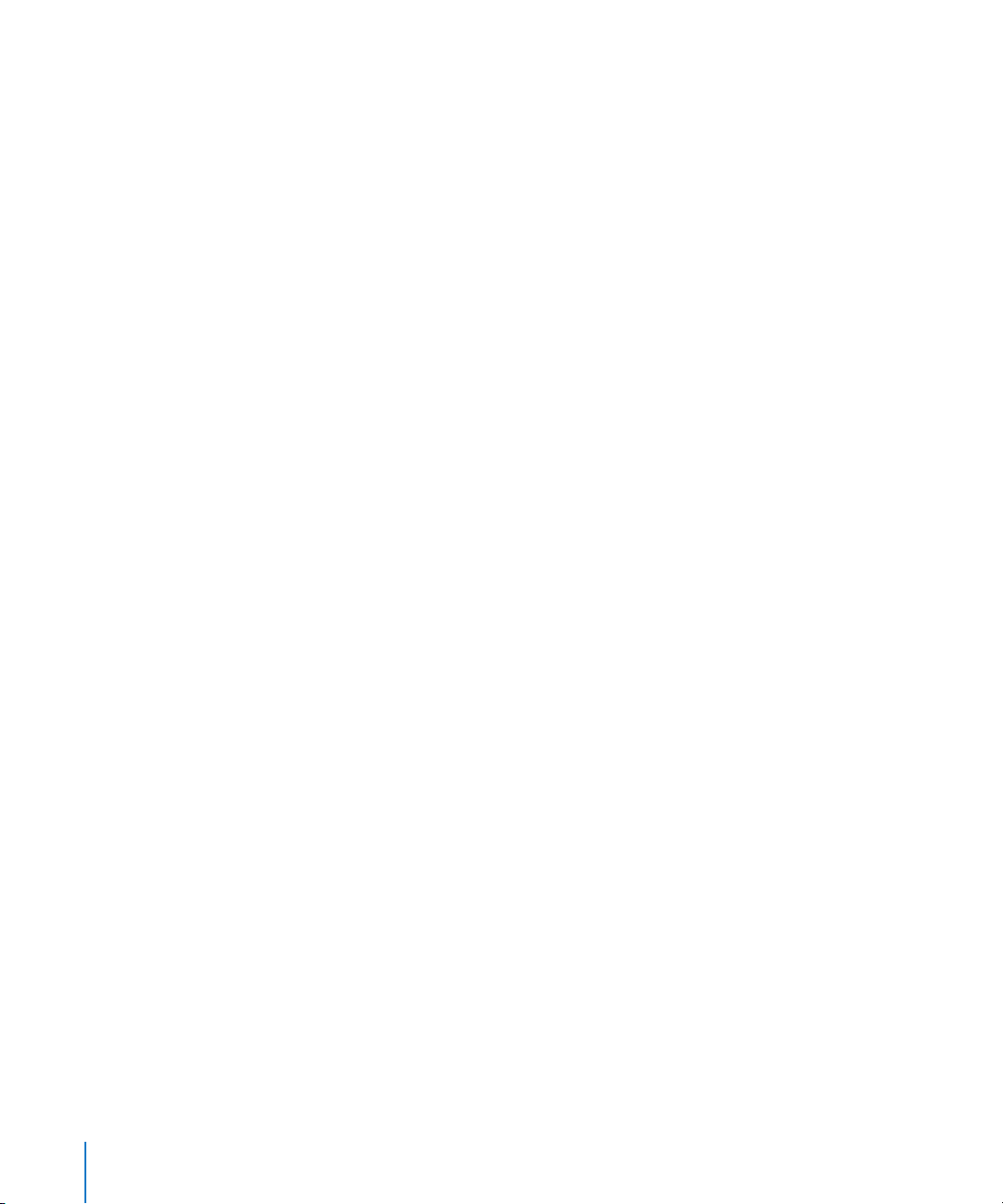
 Im Bereich Konfigurationsprofile werden alle zuvor erstellten Konfigurationsprofile
angezeigt. Sie können die festgelegten Informationen bearbeiten oder ein neues
Konfigurationsprofil erstellen und es an einen Benutzer senden oder es auf einem
angeschlossenen Gerät installieren.
In der Seitenleiste wird auch die Kategorie Verbundene Geräte angezeigt, die Informa-
tionen über das momentan am USB-Anschluss Ihres Computers angeschlossene
iPhone- bzw. iPod touch-Gerät enthält. Die Informationen über ein angeschlossenes
Gerät werden automatisch zur Liste „Geräte“ hinzugefügt und können angezeigt
werden, ohne dass das Gerät erneut angeschlossen werden muss. Wenn ein Gerät
angeschlossen ist, können Sie Profile, die ausschließlich auf dem angeschlossenen
Gerät verwendet werden sollen, auch verschlüsseln.
Mit dem iPhone-Konfigurationsprogramm können Sie Konfigurationsprofile und Programme auf einem angeschlossenen Gerät installieren. Weitere Informationen finden
Sie in den Abschnitten „Installieren von Konfigurationsprofilen mit dem iPhone-Konfigurationsprogramm“ auf Seite 45, „Installieren von Programmen mithilfe des iPhoneKonfigurationsprogramms“ auf Seite 73 und „Installieren von Vorlageprofilen mit dem
iPhone-Konfigurationsprogramm“ auf Seite 72.
Wenn ein Gerät angeschlossen ist, können Sie auch die Konsolenprotokolle und alle
verfügbaren Protokolle über Systemfehler anzeigen. Dies sind die gleichen Geräteprotokolle, die auch innerhalb der Xcode-Entwicklungsumgebung unter Mac OS X verfügbar sind.
Erstellen von Konfigurationsprofilen
In diesem Dokument werden die Begriffe Konfigurationsprofil und Payload-Segment
verwendet. Ein Konfigurationsprofil bezeichnet die gesamte Datei, mit der bestimmte
(einzelne oder mehrere) Einstellungen auf dem iPhone oder iPod touch konfiguriert
werden. Ein Payload-Segment bezeichnet eine Sammlung von Einstellungen
eines bestimmten Typs (zum Beispiel die VPN-Einstellungen) innerhalb des
Konfigurationsprofils.
Es ist zwar grundsätzlich möglich, ein einzelnes umfassendes Konfigurationsprofil zu
erstellen, das alle für Ihre Organisation benötigten Payload-Segmente enthält. Sinnvoller ist es aber, ein Profil für Zertifikate und ein anderes Profil für einzelne oder mehrere andere Einstellungen zu verwenden, da Sie in diesem Fall die Möglichkeit haben,
die Informationen jedes Typs einzeln zu aktualisieren und zu verteilen. Dadurch erhalten Benutzer die Möglichkeit, bereits installierte Zertifikate beizubehalten, wenn ein
neues Profil installiert wird, das VPN- oder Account-Einstellungen enthält.
32 Kapitel 2 Erstellen und Implementieren von Konfigurationsprofilen
Page 33

Bei vielen Payload-Segmenten können Sie Benutzernamen und Kennwörter eingeben.
Wenn Sie diese Informationen weglassen, kann das Profil für mehrere Benutzer verwendet werden. Beim Installieren des Profils wird aber jeder Benutzer aufgefordert,
die fehlenden Informationen einzugeben. Wenn Sie ein Profil für jeden Benutzer personalisieren und die zugehörigen Kennwörter integrieren, sollten Sie zum Schutz des
Inhalts das Profil in verschlüsselter Form bereitstellen. Weitere Informationen finden Sie
im Abschnitt „Installieren von Konfigurationsprofilen“ auf Seite 45.
Klicken Sie in der Symbolleiste des iPhone-Konfigurationsprogramms auf „Neu“, um ein
neues Konfigurationsprofil zu erstellen. Danach können Sie mithilfe der Liste „Payloads“
dem Profil die gewünschten Payload-Segmente hinzufügen. Die hinzugefügten
Payload-Segmente können Sie anschließend bearbeiten, indem Sie auswählen, welche
der im Bearbeitungsbereich angebotenen Optionen verwendet werden sollen, bzw.
die entsprechenden Informationen eingeben. Erforderliche Felder sind mit einem roten
Pfeil markiert. Bei einigen Einstellungen (zum Beispiel den Wi-Fi-Einstellungen) können
Sie auf die Taste „Hinzufügen“ (+) klicken, um Konfigurationen hinzuzufügen. Klicken
Sie im Bearbeitungsbereich auf die Taste „Löschen“ (–), um eine Konfiguration
zu löschen.
Wenn Sie ein Payload-Segment bearbeiten wollen, müssen Sie in der Liste „Payloads“
den entsprechenden Listeneintrag auswählen, auf „Konfigurieren“ klicken und wie
nachfolgend beschrieben die erforderlichen Informationen eingeben.
Automatisieren der Erstellung von Konfigurationsprofilen
Sie können die Erstellung von Konfigurationsdateien auch mithilfe von AppleScript auf
einem Mac oder C# Script unter Windows automatisieren. Führen Sie die folgenden
Schritte aus, um die unterstützten Methoden und deren Syntax anzuzeigen:
 Mac OS X: Verwenden Sie den Skripteditor, um das AppleScript-Funktionsverzeichnis
für das iPhone-Konfigurationsprogramm zu öffnen.
 Windows: Verwenden Sie Visual Studio, um die von iPCUScripting.dll bereitgestellten
Methodenaufrufe anzuzeigen.
Verwenden Sie auf einem Mac den AppleScript-Befehl „Tell“, um ein Skript auszuführen.
Übergeben Sie unter Windows den Skriptnamen als einen Befehlszeilen-Parameter an
das iPhone-Konfigurationsprogramm.
Beispiele hierzu finden Sie unter Anhang C „Beispielskripte“
Kapitel 2 Erstellen und Implementieren von Konfigurationsprofilen 33
Page 34

Einstellungen im Bereich „Allgemein“
In diesem Bereich können Sie den Namen und die Kennung für das Profil festlegen und
angeben, ob Benutzer die Möglichkeit haben sollen, das Profil zu löschen, nachdem es
installiert wurde.
Der Name, den Sie hier angeben, wird sowohl in der Profilliste als auch auf dem Gerät
angezeigt (nachdem das Konfigurationsprofil installiert wurde). Der Name kann frei
gewählt werden. Er muss nicht eindeutig sein, er sollte aber aussagekräftig sein und
das Profil beschreiben.
Die Kennung muss das Profil eindeutig identifizieren und im Format
com.unternehmensname.kennung eingegeben werden. Hierbei sollte eine
Kurzbeschreibung des Profils als Kennung verwendet werden. (Beispiel:
com.mycompany.homeoffice.)
Die Kennung ist wichtig, da bei der Installation des Profils dieser Wert mit den bereits
auf dem Gerät installierten Profilen verglichen wird. Ist die Kennung eindeutig, werden
die Informationen im Profil zum Gerät hinzugefügt. Stimmt die Kennung mit der Kennung eines bereits installierten Profils überein, werden die auf dem Gerät befindlichen
Informationen durch die Einstellungen im Profil ersetzt. Ausgenommen davon sind nur
die Exchange-Einstellungen. Zum Ändern eines Exchange-Accounts muss zunächst das
Profil manuell entfernt werden, damit die zum Account gehörigen Daten gelöscht werden können.
34 Kapitel 2 Erstellen und Implementieren von Konfigurationsprofilen
Page 35

Mit den Optionen im Einblendmenü „Sicherheit“ können Sie bestimmen, ob es Benutzern möglich sein soll, ein Profil nach der Installation zu löschen. Wenn Sie sich für die
Option mit Autorisierung entscheiden, müssen Sie ein Kennwort festlegen, das beim
Versuch, das Profil vom Gerät zu löschen, als Berechtigungsnachweis eingegeben werden muss. Wenn Sie die Option „Nie“ auswählen, kann das Profil mit einer neueren Version aktualisiert, nicht aber entfernt werden.
Einstellungen im Bereich „Code“
Mithilfe dieses Payload-Segments können Sie die Geräterichtlinien festlegen, sofern
nicht die Coderichtlinien von Exchange verwendet werden sollen. Sie können festlegen, ob für die Verwendung des Geräts ein Code erforderlich ist, und darüber hinaus
Charakteristika für den Code definieren und angeben, in welchen Zeitintervallen der
Code geändert werden muss. Nach dem Laden des Konfigurationsprofils muss der
Benutzer sofort einen Code eingeben, der den Richtlinien entspricht, die Sie auswählen. Geschieht dies nicht, wird das Profil nicht installiert.
Wenn Sie sowohl Geräterichtlinien als auch Exchange-Coderichtlinien verwenden,
werden die beiden Richtliniengruppen kombiniert. In diesem Fall wird die jeweils
strengere Einstellung verwendet. Informationen über unterstützte Exchange ActiveSyncRichtlinien
Folgende Richtlinien sind verfügbar:
 Code-Eingabe auf Gerät erforderlich: Der Benutzer muss auf dem Gerät einen Code
eingeben, damit er das Gerät verwenden kann. Ist die Eingabe eines Codes nicht
erforderlich, kann jeder, der im Besitz des Geräts ist, auf alle Funktionen und Daten
zugreifen.
 Einfache Werte erlauben: Der Code darf aufeinander folgende oder sich wieder-
holende Zeichen enthalten. In diesem Fall sind beispielsweise Codes wie „3333“
oder „DEFG“ zulässig.
 Alphanumerische Werte erforderlich: Der Code muss mindestens ein alphabetisches
Zeichen (Buchstaben) enthalten.
 Mindestlänge des Codes: Hier wird die Mindestanzahl der Zeichen für einen Code
festgelegt.
 Mindestanzahl von komplexen Zeichen: Hier wird die Anzahl von nicht alphanumeri-
schen Zeichen (wie $, & und !) festgelegt, die der Code enthalten muss.
 Maximale Code-Gültigkeit (in Tagen): Der Benutzer muss nach Ablauf des hier angege-
benen Zeitintervalls den Code ändern.
 Automatische Sperre (in Minuten): Das Gerät wird automatisch gesperrt, wenn es für
das hier angegebene Zeitintervall nicht verwendet wird. Durch Eingabe des Codes
kann es wieder freigegeben werden.
finden Sie im Abschnitt „Microsoft Exchange ActiveSync“ auf Seite 9.
Kapitel 2 Erstellen und Implementieren von Konfigurationsprofilen 35
Page 36
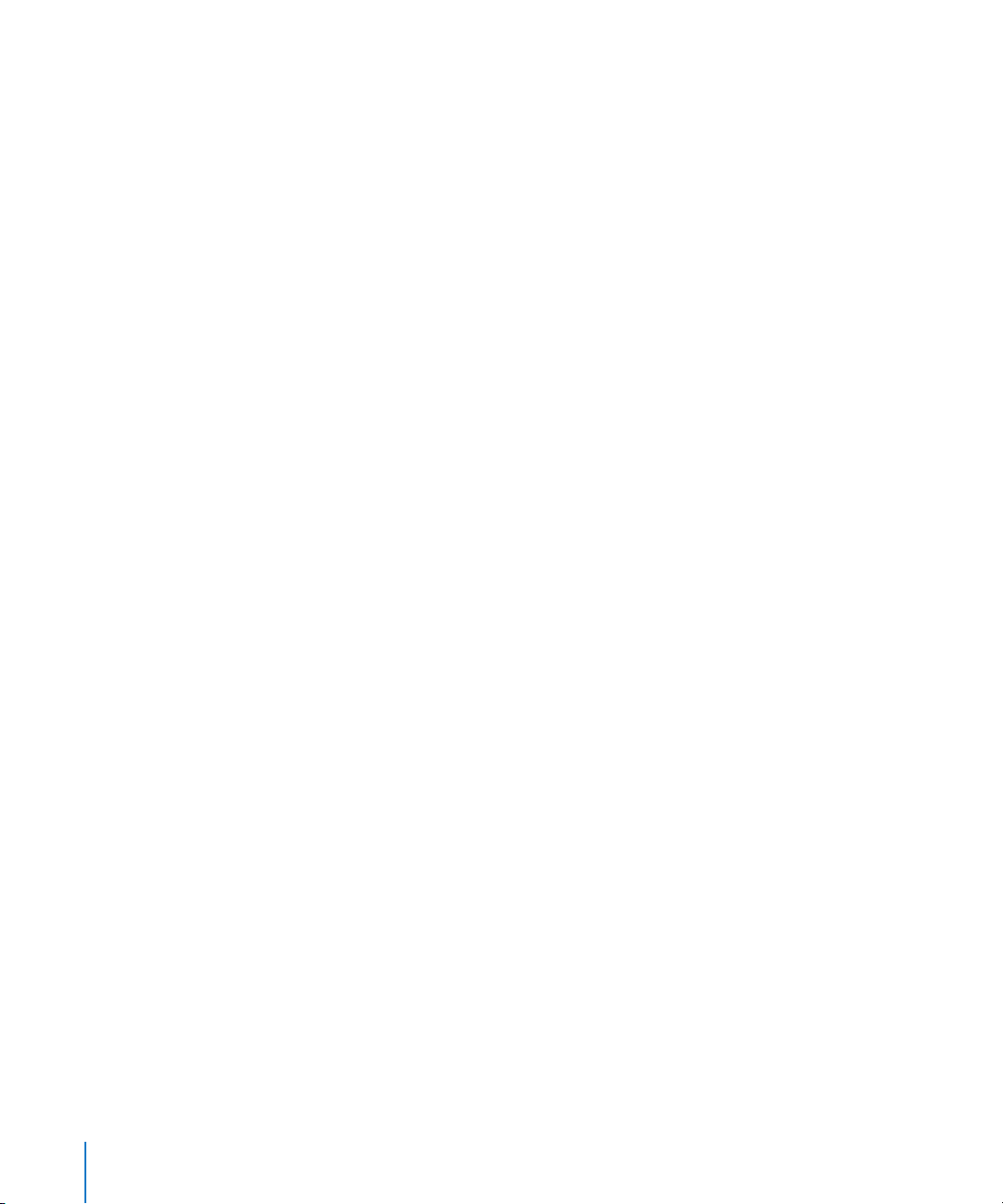
 Code-Verlauf: Ein neuer Code wird abgewiesen, wenn er mit einem bereits zuvor ver-
wendeten Code übereinstimmt. Sie können festlegen, wie viele frühere Codes für
diesen Vergleich herangezogen werden sollen.
 Zeitgrenze für Gerätesperrung: Hier können Sie festlegen, in welchem zeitlichen
Abstand nach der letzten Verwendung die Sperre des Geräts aufgehoben werden
kann, ohne dass dafür der Code eingegeben werden muss.
 Maximale Anzahl von Fehlversuchen: Der hier ausgewählte Wert bestimmt die Anzahl
der zulässigen Fehlversuche bei der Code-Eingabe, bevor alle Daten vom Gerät
gelöscht werden. Wenn Sie diese Einstellung nicht ändern, erzwingt das Gerät nach
sechs Fehlversuchen eine Zeitverzögerung. Erst nach Ablauf dieser Verzögerung ist
ein neuer Versuch möglich, den Code einzugeben. Mit jedem Fehlversuch wird die
Zeitverzögerung zum nächsten Versuch länger. Nach dem elften Fehlversuch, werden alle Daten und Einstellungen sicher vom Gerät gelöscht. Die Zeitverzögerung für
die Code-Eingabe beginnt immer nach dem sechsten Fehlversuch. Wenn Sie also den
Wert 6 oder einen niedrigeren Wert eingeben, gibt es keine Zeitverzögerung und das
Gerät wird beim Erreichen der maximal zulässigen Eingabeversuche gelöscht.
Einstellungen im Bereich „Einschränkungen“
Mit diesem Payload-Segment legen Sie die Gerätefunktionen fest, die der Benutzer
verwenden darf.
 Anstößige Inhalte erlauben: Wenn Sie diese Option ausschalten, werden im iTunes
Store erworbene anstößige Musik- und Videotitel nicht angezeigt. Für Titel, die im
iTunes Store angeboten werden, erfolgt gegebenenfalls die Kennzeichnung als
„Anstößig“ durch den jeweiligen Inhalteanbieter (Content Provider).
 Verwendung von Safari erlauben: Wird diese Option ausgeschaltet, wird das Pro-
gramm „Safari“ deaktiviert und sein Symbol aus dem Home-Bildschirm entfernt.
Benutzer können in diesem Fall keine Webclips öffnen.
 Verwendung von YouTube erlauben: Wird diese Option ausgeschaltet, wird das Pro-
gramm „YouTube“ deaktiviert und sein Symbol aus dem Home-Bildschirm entfernt.
 Verwendung des iTunes Store erlauben: Wird diese Option ausgeschaltet, wird das
Programm „iTunes Store“ deaktiviert und sein Symbol aus dem Home-Bildschirm
entfernt. Benutzer sind in diesem Fall nicht in der Lage, Inhalte in der Vorschau
anzusehen, anzuhören, zu kaufen oder herunterzuladen.
 Installation von Programmen erlauben: Wird diese Option ausgeschaltet, wird der
App Store deaktiviert und sein Symbol aus dem Home-Bildschirm entfernt. Benutzer
können ihre Programme nicht installieren oder aktualisieren.
 Verwendung der Kamera erlauben: Wird diese Option ausgeschaltet, wird die Kamera
vollständig deaktiviert und ihr Symbol aus dem Home-Bildschirm entfernt. Benutzer
können in diesem Fall keine Fotos aufnehmen.
 Bildschirmfoto erlauben: Ist diese Option deaktiviert, können Benutzer kein Bild-
schirmfoto der Anzeige sichern.
36 Kapitel 2 Erstellen und Implementieren von Konfigurationsprofilen
Page 37

Einstellungen im Bereich „Wi-Fi“
Mit diesem Payload-Segment wird festgelegt, wie das Gerät mit Ihrem drahtlosen Netzwerk verbunden wird. Durch Klicken auf die Taste „Hinzufügen“ (+) im Bearbeitungsbereich können Sie mehrere Netzwerkkonfigurationen erstellen und hinzufügen.
Der Benutzer kann nur eine Verbindung aufbauen, wenn diese Einstellungen festgelegt
werden und den Anforderungen Ihres Netzwerks entsprechen.
 Dienst-Set-Kennung (SSID, Service Set Identifier): Hier wird die SSID des drahtlosen
Netzwerks eingegeben, zu dem die Verbindung hergestellt werden soll.
 Unsichtbares Netzwerk: Hier wird angegeben, ob das Netzwerk seine Identität
übermittelt.
 Sicherheitstyp: Wählen Sie eine Identifizierungsmethode für das Netzwerk aus. Die
folgenden Auswahlmöglichkeiten stehen sowohl für private als auch für Unternehmensnetzwerke zur Verfügung.
 Ohne: Das Netzwerk erfordert keine Identifizierung.
 WEP: Das Netzwerk verwendet ausschließlich WEP-Identifizierung.
 WPA/WPA 2: Das Netzwerk verwendet ausschließlich WPA-Identifizierung.
 Beliebig: Das Gerät verwendet entweder die WEP- oder die WPA-Identifizierung,
wenn es eine Verbindung zum Netzwerk herstellt. Es wird jedoch keine Verbindung zu nicht identifizierten Netzwerken hergestellt.
 Kennwort: Geben Sie das Kennwort für den Zugang zum drahtlosen Netzwerk ein.
Wenn Sie dieses Feld leer lassen, wird der Benutzer aufgefordert, das Kennwort
einzugeben.
Firmenweite Einstellungen
In diesem Abschnitt können Sie festlegen, wie das Gerät mit den Unternehmensnetzwerken verbunden wird. Diese Einstellungen werden angeboten, wenn Sie eine der
Optionen für Firmen aus dem Einblendmenü „Sicherheitstyp“ auswählen.
Über „Protokolle“ können Sie festlegen, welche EAP-Verfahren für die Identifizierung
und Konfiguration der EAP-FAST PACs (Protected Access Credential) verwendet
werden sollen.
Über „Identifizierung“ können Sie Anmeldeeinstellungen wie einen Benutzernamen
und die Identifizierungsprotokolle festlegen. Wenn Sie eine Identität über den Bereich
„Zertifikate“ installiert haben, können Sie diese Identität aus dem Einblendmenü
„Identitätszertifikat“ auswählen.
Kapitel 2 Erstellen und Implementieren von Konfigurationsprofilen 37
Page 38

Über „Vertrauenswürdig“ können Sie angeben, welche Zertifikate bei der Überprüfung
des Identifizierungsservers für die Wi-Fi-Verbindung als vertrauenswürdig eingestuft
werden sollen. In der Liste der vertrauenswürdigen Zertifikate werden Zertifikate angezeigt, die über den Bereich „Zertifikate“ hinzugefügt wurden. Sie können in dieser Liste
auswählen, welche Zertifikate als vertrauenswürdig betrachtet werden sollen. Fügen
Sie die Namen der vertrauenswürdigen Identifizierungsserver zur Liste „Vertrauenswürdige Serverzertifikat-Namen“ hinzu. Sie können einen bestimmten Server angeben (wie
server.meinunternehmen.com) oder einen Teilnamen (wie *.meinunternehmen.com).
Mithilfe der Option „Ausnahmen erlauben“ können die Benutzer selbst entscheiden, ob
ein Server als vertrauenswürdig eingestuft werden soll, wenn die Zertifikatshierarchie
nicht hergestellt werden kann. Sollen keine Dialogfenster mit entsprechenden Aufforderungen angezeigt werden, und sollen nur Verbindungen zu vertrauenswürdigen
Diensten hergestellt werden, sollte diese Option deaktiviert werden. Integrieren Sie in
diesem Fall alle erforderlichen Zertifikate in das Profil.
Einstellungen im Bereich „VPN“
Mit diesem Payload-Segment werden die VPN-Einstellungen für die Verbindung zu
Ihrem Netzwerk festgelegt. Durch Klicken auf die Taste „Hinzufügen“ (+) können Sie
mehrere Gruppen von VPN-Verbindungen hinzufügen.
Informationen über die unterstützten VPN-Protokolle und die Identifizierungsverfahren
finden Sie im Abschnitt „VPN“ auf Seite 11. Welche Optionen im Einzelfall angeboten
werden, hängt vom Protokoll und von der Art der Identifizierung ab, für die Sie sich
entschieden haben.
VPN On Demand
Für zertifikatbasierte IPSec-Konfigurationen können Sie VPN bei Bedarf (On Demand)
aktivieren, damit beim Zugriff auf bestimmte Domänen automatisch eine VPN-Verbindung hergestellt wird.
38 Kapitel 2 Erstellen und Implementieren von Konfigurationsprofilen
Page 39

Für VPN On Demand werden die folgenden Einstellungen angeboten:
Einstellung Beschreibung
Immer Stellt eine VPN-Verbindung für eine beliebige Adresse her, die die
angegebene Domäne umfassen.
Nie Für Adressen, die die angegebene Domäne umfassen, wird keine
VPN-Verbindung initiiert. Falls aber bereits eine VPN-Verbindung
aktiv ist, kann sie genutzt werden.
Bei Bedarf herstellen Für Adressen, die die angegebene Domäne umfassen, wird eine
VPN-Verbindung nur hergestellt, wenn zuvor ein DNS-LookupVersuch fehlschlug.
Dieser Schritt gilt für alle entsprechenden Adressen. Adressen werden mithilfe
eines einfachen Abgleichs von Zeichenfolgen verglichen (angefangen vom Ende
in Rückwärtsrichtung). Die Adresse „.example.org“ entspricht den Domänen
„support.example.org“ und „sales.example.org“, jedoch nicht „www.private-example.org“.
Wenn Sie als Domäne jedoch „example.com“ angeben – ohne Punkt am Anfang –
entspricht sie der Adresse „www.private-example.com“ und allen ähnlichen Adressen.
Beachten Sie, dass für LDAP-Verbindungen keine VPN-Verbindung initiiert wird. Wurde
bereits durch ein anderes Programm (zum Beispiel durch Safari) eine VPN-Verbindung
hergestellt, schlägt daher ein LDAP-Lookup-Vorgang fehl.
Einstellungen im Bereich „VPN“
Das iPhone unterstützt die manuelle VPN-Proxy-Konfiguration und auch die automatische Proxy-Konfiguration auf Basis von PAC oder WPAD. Wählen Sie eine der im Einblendmenü „Proxy-Konfiguration“ angebotenen Optionen aus, wenn Sie eine VPNProxy-Konfiguration definieren wollen.
Automatische Proxy-Konfiguration auf der Basis einer PAC-Datei – Wählen Sie „Automatisch“ aus dem Einblendmenü aus und geben Sie die URL einer PAC-Datei ein. Weitere
Informationen über die Leistungsmerkmale und das Dateiformat von PACS finden Sie
im Abschnitt „Weitere Informationsquellen“ auf Seite 62.
Automatische Proxy-Konfiguration auf der Basis von WPAD (Web Proxy Autodiscovery)
– Wählen Sie „Automatisch“ aus dem Einblendmenü aus, lassen Sie aber das Feld
„Proxy-Server-URL“ leer. In diesem Fall ruft das iPhone die WPAD-Datei mittels DHCP
und DNS ab. Weitere Informationen über WPAD finden Sie unter „Weitere Informationsquellen“ auf Seite 62
Kapitel 2 Erstellen und Implementieren von Konfigurationsprofilen 39
Page 40

Einstellungen im Bereich „E-Mail“
Mit diesem Payload-Segment werden die POP- bzw. IMAP-Mail-Accounts für den
Benutzer definiert. Wenn Sie einen Exchange-Account hinzufügen, lesen Sie die
Informationen unter „Einstellungen im Bereich „Exchange““ unten.
Die Benutzer können einige der E-Mail-Einstellungen ändern, die mit dem Profil bereitgestellt werden (wie etwa den Account-Namen, das Kennwort und alternative SMTPServer). Wenn Sie eine dieser Informationen nicht im Profil definieren, werden die
Benutzer aufgefordert, die entsprechenden Daten einzugeben, sobald sie sich beim
Account anmelden.
Durch Klicken auf die Taste „Hinzufügen“ (+) können Sie mehrere E-Mail-Accounts
hinzufügen.
Einstellungen im Bereich „Exchange“
Mit diesem Payload-Segment werden die Benutzereinstellungen für Ihren ExchangeServer festgelegt. Sie können ein Profil für einen spezifischen Benutzer erstellen, indem
Sie den Benutzernamen, den Hostnamen und die E-Mail-Adresse angeben. Wenn Sie
lediglich den Hostnamen angeben, werden die Benutzer aufgefordert, die übrigen
Werte einzugeben, wenn sie das Profil installieren.
Wenn Sie im Profil den Benutzernamen, den Hostnamen und die SSL-Einstellungen
festlegen, kann der Benutzer diese Einstellungen auf dem Gerät nicht ändern.
Sie können nur einen Exchange-Account pro Gerät konfigurieren. Andere E-MailAccounts (einschließlich Exchange-via-IMAP-Accounts) sind nicht betroffen, wenn Sie
einen Exchange-Account hinzufügen. Exchange-Accounts, die mithilfe eines Profils hinzugefügt werden, werden automatisch gelöscht, wenn das Profil gelöscht wird. Auf
andere Weise können sie nicht gelöscht werden.
Exchange synchronisiert standardmäßig die Kontakte, den Kalender und die E-Mail. Der
Benutzer kann diese Einstellungen über „Einstellungen“ > „Accounts“ auf dem Gerät
ändern (darunter auch wie viele Tage die Synchronisierung der Daten umfassen soll).
Wenn Sie die Option „SSL verwenden“ aktivieren, müssen Sie über den Bereich „Zertifikate“ die für die Identifizierung der Verbindung erforderlichen Zertifikate hinzufügen.
Klicken Sie auf „Hinzufügen“ (+), wenn Sie ein Zertifikat bereitstellen wollen, das den
Benutzer gegenüber dem Exchange ActiveSync-Server identifiziert. Wählen Sie danach
ein Identitätszertifikat aus dem Mac OS X-Programm „Schlüsselbundverwaltung“ oder
dem Windows Certificate Store aus. Nachdem Sie ein Zertifikat hinzugefügt haben,
können Sie den Authentication Credential Name eingeben, sofern diese Angabe für
Ihre ActiveSync-Konfiguration erforderlich ist. Außerdem können Sie das Kennwort des
Zertifikats in das Konfigurationsprofil einbetten. Wenn Sie das Kennwort nicht angeben, wird der Benutzer zu dessen Eingabe aufgefordert, wenn das Profil installiert wird.
40 Kapitel 2 Erstellen und Implementieren von Konfigurationsprofilen
Page 41

Einstellungen im Bereich „LDAP“
Mit diesem Payload-Segment werden die Einstellungen für die Verbindung zu einem
LDAPv3-Verzeichnis festgelegt. Mit der Taste „Hinzufügen“ (+) haben Sie die Möglichkeit, mehrere Suchbereiche für jedes Verzeichnis festzulegen und Verbindungen zu
mehreren Verzeichnissen zu konfigurieren.
Wenn Sie die Option „SSL verwenden“ aktivieren, müssen Sie über den Bereich „Zertifikate“ die für die Identifizierung der Verbindung erforderlichen Zertifikate hinzufügen.
CalDAV-Einstellungen
Mit diesem Payload-Segment können Sie die Account-Einstellungen festlegen, die für
die Verbindung zu einem CalDAV-konformen Kalenderserver benötigt werden. Diese
Accounts werden zum Gerät hinzugefügt. Wie bei Exchange-Accounts müssen die
Benutzer beim Installieren des Profils manuell die Informationen eingeben, die Sie im
Profil nicht definiert haben (z. B. das Kennwort für den Account).
Wenn Sie die Option „SSL verwenden“ aktivieren, müssen Sie über den Bereich „Zertifikate“ die für die Identifizierung der Verbindung erforderlichen Zertifikate hinzufügen.
Durch Klicken auf die Taste „Hinzufügen“ (+) können Sie mehrere Accounts
konfigurieren.
Einstellungen im Bereich „Abonnierte Kalender“
Mit diesem Payload-Segment können Sie dem Programm „Kalender“ auf dem Gerät
Kalenderabonnements mit reinem Lesezugriff hinzufügen. Durch Klicken auf die Taste
„Hinzufügen“ (+) können Sie mehrere Abonnements konfigurieren.
Eine Liste öffentlicher Kalender, die Sie abonnieren können, finden Sie auf der folgenden Website: www.apple.com/de/downloads/macosx/calendars/.
Wenn Sie die Option „SSL verwenden“ aktivieren, müssen Sie über den Bereich „Zertifikate“ die für die Identifizierung der Verbindung erforderlichen Zertifikate hinzufügen.
Einstellungen im Bereich „Webclip“
Mit diesem Payload-Segment können Sie dem Home-Bildschirm auf dem Gerät des
Benutzers Webclips hinzufügen. Webclips ermöglichen den schnellen direkten Zugriff
auf beliebte Webseiten.
Beachten Sie, dass die eingegebene URL das Präfix „http:// „oder https:// umfasst. Ohne
dieses Präfix funktioniert der Webclip nicht ordnungsgemäß. Möchten Sie beispielsweise die Online-Version des iPhone-Benutzerhandbuchs zum Home-Bildschirm hinzufügen, geben Sie die URL des Webclips an: http://help.apple.com/iphone/
Sie können ein eigenes Symbol für den Webclip hinzufügen. Wählen Sie dazu eine
Grafikdatei im Format GIF, JPEG oder PNG und mit einer Größe von 59 x 60 Pixel aus.
Das Bild wird automatisch entsprechend der Fenstergröße skaliert und beschnitten
und falls erforderlich in das PNG-Format konvertiert.
Kapitel 2 Erstellen und Implementieren von Konfigurationsprofilen 41
Page 42

Einstellungen im Bereich „Zertifikate“
Mit diesem Payload-Segment können Sie Zertifikate und Identitäten zum Gerät hinzufügen. Informationen zu unterstützten Formaten finden Sie unter „Zertifikate und
Identitäten“ auf Seite 12.
Beim Installieren von Zertifikaten müssen auch die Intermediate-Zertifikate installiert
werden, die auf dem Gerät zum Aufbau der Zertifikatskette zu einem vertrauenswürdigen Zertifikat benötigt werden. Eine Liste der
den Sie im folgenden Apple Support-Artikel unter http://support.apple.com/kb/HT2185.
Wenn Sie eine Identität für die Nutzung mit Microsoft Exchange hinzufügen, verwenden Sie stattdessen das Payload-Segment „Exchange“. Beachten Sie hierzu die Informationen im Abschnitt „Einstellungen im Bereich „Exchange““ auf Seite 40.
Hinzufügen von Zertifikaten unter Mac OS X:
1 Klicken Sie auf die Taste „Hinzufügen“ (+).
2 Wählen Sie im nachfolgenden Dialogfenster eine PKCS1- oder eine PKSC12-Datei aus
und klicken Sie auf „Öffnen“.
Wenn Sie ein Zertifikat oder eine Identität installieren und dem Schlüsselbund hinzufügen wollen, können Sie es mit dem Programm „Schlüsselbundverwaltung“ in das
Format „.p12“ exportieren. Das Programm „Schlüsselbundverwaltung“ befindet sich im
Ordner „Programme“ > „Dienstprogramme“. Weitere Informationen finden Sie in der
Online-Hilfe zum Programm „Schlüsselbundverwaltung“, die Sie über das Menü „Hilfe“
im geöffneten Programm anzeigen können.
bereits installierten Root-Zertifikate fin-
Klicken Sie erneut auf die Taste „Hinzufügen“ (+), wenn Sie dem Konfigurationsprofil
weitere Zertifikate hinzufügen wollen.
Hinzufügen von Zertifikaten unter Windows:
1 Klicken Sie auf die Taste „Hinzufügen“ (+).
2 Wählen Sie aus dem Windows Certificate Store das Zertifikat aus, das Sie installieren
wollen.
Wenn das Zertifikat nicht in ihrem persönlichen Zertifikatedepot verfügbar ist, müssen
Sie es zunächst hinzufügen und dessen privaten Schlüssel als „exportierbar“ markieren.
Dieser Schritt wird vom Assistenten für den Import von Zertifikaten automatisch angeboten. Beachten Sie, dass Sie den administrativen Zugriff auf den Computer benötigen,
wenn Sie ein Root-Zertifikat hinzufügen wollen, und dass das Zertifikat dem persönlichen Depot hinzugefügt werden muss.
Achten Sie darauf, dass keine Zertifikate dupliziert werden, wenn Sie mehrere Konfigurationsprofile verwenden. Es ist nicht möglich, mehrere Kopien desselben Zertifikats
zu installieren.
42 Kapitel 2 Erstellen und Implementieren von Konfigurationsprofilen
Page 43

Als Alternative zur Installation von Zertifikaten mithilfe eines Konfigurationsprofils können Sie festlegen, dass Benutzer die Zertifikate mithilfe von Safari von einer Webseite
direkt auf ihre Geräte laden. Sie können die Zertifikate auch per E-Mail an die Benutzer
senden. Weitere Informationen finden Sie im Abschnitt „Installieren von Identitäten
und Root-Zertifikaten“ auf Seite 60. Mit den unten beschriebenen SCEP-Einstellungen
können Sie festlegen, wie das Gerät beim Installieren des Profils die Zertifikate drahtlos
abrufen kann.
Einstellungen im Bereich „SCEP“
Mit dem Payload-Segment „SCEP“ können Sie Einstellungen festlegen, die es dem Gerät
ermöglichen, Zertifikate per SCEP (Simple Certificate Enrollment Protocol) von einer
Zertifizierungsstelle (CA) zu beziehen.
Einstellung Beschreibung
URL Dies ist die Adresse des SCEP-Servers.
Name Hierbei kann es sich um eine beliebige Zeichenkette handeln, die
von der Zertifizierungsstelle erkannt und verstanden wird. Der
Name kann beispielsweise zur Unterscheidung verschiedener
Instanzen verwendet werden.
Betreff Hierbei handelt es sich um die Darstellung eines X.500-Namens in
Form eines Datenfelds aus OID und Wert. Beispiel: /C=US/O=Apple
Inc./CN=foo/1.2.5.3=bar – Die übersetzte Form sieht wie folgt aus:
[ [ [“C”, “US”] ], [ [“O”, “Apple Inc.”] ], ..., [ [ “1.2.5.3”, “bar” ] ] ]
Challenge Hierbei handelt es sich um ein so genanntes Pre-Shared Secret,
anhand dessen der SCEP-Server die Anforderung oder den
Benutzer identifizieren kann.
Größe und Nutzung von
Schlüsseln
Fingerabdruck Verwendet Ihre Zertifizierungsstelle HTTP, nutzen Sie dieses Feld,
Wählen Sie zunächst die Größe für den Schlüssel aus. Legen Sie
danach mithilfe der Markierungsfelder die zulässige Verwendungsweise für den Schlüssel fest.
um den Fingerabdruck des Zertifikats der Zertifizierungsstelle
bereitzustellen, mit dem das Gerät während der Registrierung die
Authentizität der Antwort der Zertifizierungsstelle bestätigt. Sie
können einen SHA1- oder MD5-Fingerabdruck eingeben oder ein
Zertifikat für den Import der zugehörigen Signatur auswählen.
Weitere Informationen über den drahtlosen Abruf von Zertifikaten durch das iPhone
finden Sie unter „Drahtlose Registrierung und Konfiguration“ auf Seite 24.
Kapitel 2 Erstellen und Implementieren von Konfigurationsprofilen 43
Page 44

Einstellungen im Bereich „Erweitert“
Mit dem Payload-Segment „Erweitert“ können Sie den Zugangspunkt (Access Point
Name, APN) des Geräts und die Proxy-Einstellungen für das Mobilfunknetz festlegen.
Mit diesen Einstellungen wird definiert, wie das Gerät die Verbindung zum Netz des
Netzbetreibers herstellt. Diese Einstellungen sollten Sie nur ändern, wenn Sie von
einem Netzwerkexperten des Netzbetreibers dazu aufgefordert werden. Sind die Einstellungen falsch, kann das Gerät nicht über das Mobilfunknetz auf Daten zugreifen.
Wurden versehentlich Änderungen an diesen Einstellungen vorgenommen, muss das
entsprechende Profil vom Gerät gelöscht werden, um diese Änderungen rückgängig zu
machen. Apple empfiehlt, APN-Einstellungen separat von anderen Unternehmenseinstellungen in einem eigenen Konfigurationsprofil zu definieren, da Profile mit APNInformationen von Ihrem Mobilfunkanbieter signiert werden müssen.
Das iPhone unterstützt APN-Benutzernamen mit einer Länge von bis zu 20 Zeichen
und Kennwörter mit bis zu 32 Zeichen.
Bearbeiten von Konfigurationsprofilen
Wählen Sie im iPhone-Konfigurationsprogramm ein Konfigurationsprofil aus. Verwenden Sie anschließend die Liste „Payloads“ und den Bearbeitungsbereich, um Änderungen vorzunehmen. Sie können außerdem auch ein Profil importieren, indem Sie
„Ablage“ > „Zur Bibliothek hinzufügen“ auswählen und anschließend eine der
.mobileconfig-Dateien auswählen. Wählen Sie „Ansicht“ > „Details einblenden“,
wenn diese Einstellungen nicht angezeigt werden.
Das Gerät verwendet den Wert im Feld „Kennung“ des Payload-Segments „Allgemein“,
um festzustellen, ob es sich um ein neues Profil oder um die Aktualisierung eines vorhandenen Profils handelt. Ändern Sie den Wert im Feld „Kennung“ nicht, wenn das
aktualisierte Profil ein Profil ersetzen soll, das die Benutzer bereits installiert haben.
Installieren von Vorlageprofilen und Programmen
Mit dem iPhone-Konfigurationsprogramm können Sie Programme auf Geräten installieren, die an den Computer angeschlossen sind, und Vorlageprofile an diese Geräte
verteilen. Weitere Informationen finden Sie in Kapitel 5 „Bereitstellen von iPhone-Programmen“ auf Seite 70.
44 Kapitel 2 Erstellen und Implementieren von Konfigurationsprofilen
Page 45

Installieren von Konfigurationsprofilen
Sie können ein von Ihnen erstelltes Profil mithilfe des iPhone-Konfigurationsprogramms auf einem angeschlossenen Gerät installieren.
Alternativ können Sie das Profil per E-Mail an die Benutzer senden oder es auf einer
Website bereitstellen. Wenn die Benutzer auf ihrem Gerät die E-Mail öffnen oder das
Profil von der Website laden, werden sie automatisch aufgefordert, die Installation
zu starten.
Installieren von Konfigurationsprofilen mit dem iPhoneKonfigurationsprogramm
Mit dem iPhone-Konfigurationsprogramm können Sie Konfigurationsprofile direkt auf
einem Gerät installieren, das auf iPhone OS 3.0 (oder neuer) aktualisiert wurde und an
Ihren Computer angeschlossen ist. Sie können mit diesem Programm außerdem auch
Profile entfernen, die zu einem früheren Zeitpunkt installiert wurden.
Ein Konfigurationsprofil installieren:
1 Schließen Sie das Gerät über ein USB-Kabel an Ihren Computer an.
Das Gerät wird nach kurzer Wartezeit in der Geräteliste des iPhone-Konfigurationsprogramms angezeigt.
2 Wählen Sie das Gerät aus und öffnen Sie durch Klicken den Bereich
„Konfigurationsprofile“.
3 Wählen Sie aus der Liste ein Konfigurationsprofil aus und klicken Sie auf „Installieren“.
4 Tippen Sie nun auf dem Gerät auf „Installieren“, um das ausgewählte Profil
zu installieren.
Wenn Sie ein Konfigurationsprofil über eine USB-Verbindung direkt auf einem
Gerät installieren, wird es vor dem Transfer auf das Gerät automatisch verschlüsselt
und signiert.
Kapitel 2 Erstellen und Implementieren von Konfigurationsprofilen 45
Page 46

Verteilen der Konfigurationsprofile per E-Mail
Konfigurationsprofile können per E-Mail an Benutzer verteilt werden. Beim Eingang der
E-Mail-Nachricht auf dem Gerät muss der jeweilige Benutzer lediglich auf den Anhang
der E-Mail tippen, um die Installation des Profils zu starten.
Ein Konfigurationsprofil per E-Mail senden:
1 Klicken Sie in der Symbolleiste des iPhone-Konfigurationsprogramms auf das
Symbol „Freigeben“.
Wählen Sie im nachfolgenden Dialogfenster eine der angebotenen Sicherheitsoptionen aus:
a Ohne: Eine .mobileconfig-Datei wird erstellt; hierbei handelt es sich um eine reine
Textdatei. Sie kann auf jedem beliebigen Gerät installiert werden.
in der Datei werden unkenntlich gemacht, um dem Ausspionieren der Daten durch
Unbefugte vorzubeugen.
b Konfigurationsprofil signieren: Die .mobileconfig-Datei wird signiert und wird von
einem Gerät nicht installiert, wenn sie geändert wird. Bestimmte Felder werden
unkenntlich gemacht, um dem Ausspionieren der Daten durch Unbefugte vorzubeugen. Nachdem das Profil installiert wurde, kann es nur durch ein Profil aktualisiert werden, das dieselbe Kennung aufweist und durch dieselbe Kopie des
iPhone-Konfigurationsprogramms signiert wurde.
c Profil signieren und verschlüsseln: Das Profil wird signiert, sodass es nicht geändert
werden kann, und sein gesamter Inhalt wird verschlüsselt, damit er nicht durch
Unbefugte gelesen werden kann. Außerdem kann das Profil nur einem bestimmten
Gerät installiert werden. Diese Option wird für Profile empfohlen, die Kennwörter
beinhalten. Für jedes Gerät, das Sie in der Geräteliste auswählen, wird eine separate
.mobileconfig-Datei erstellt. Wenn ein Gerät nicht in der Liste angezeigt wird, so kann
dies daran liegen, dass das Gerät bisher nie an den Computer angeschlossen wurde
und der Verschlüsselungscode daher nicht abgerufen werden konnte oder dass das
Gerät noch nicht auf iPhone OS 3.0 (oder neuer) aktualisiert wurde.
2 Klicken Sie auf „Freigeben“. Daraufhin wird im Programm „Mail“ (Mac OS X) bzw.
„Outlook“ (Windows) eine neue Nachricht geöffnet, in die die definierten Profile als
unkomprimierte Anhänge angefügt werden. Die Dateien müssen in unkomprimierter
Form gesendet werden, damit das Gerät sie erkennt und das Profil installieren kann.
Bestimmte Inhalte
46 Kapitel 2 Erstellen und Implementieren von Konfigurationsprofilen
Page 47

Verteilen der Konfigurationsprofile über das Web
Konfigurationsprofile können auf einer Website für Benutzer bereitgestellt werden.
Benutzer können bereitgestellte Profile installieren, indem Sie sie mithilfe des Programms „Safari“ auf ihr Gerät laden. Die benötigte URL können Sie einfach per SMS
an die Benutzer senden.
Ein Konfigurationsprofil exportieren:
1 Klicken Sie in der Symbolleiste des iPhone-Konfigurationsprogramms auf das
Symbol „Exportieren“.
Wählen Sie im nachfolgenden Dialogfenster eine der angebotenen Sicherheitsoptionen aus:
a Ohne: Eine .mobileconfig-Datei wird erstellt; hierbei handelt es sich um eine reine
Textdatei. Sie kann auf jedem beliebigen Gerät installiert werden. Bestimmte Inhalte
in der Datei werden unkenntlich gemacht, um dem Ausspionieren der Daten durch
Unbefugte vorzubeugen. Sie sollten trotzdem aber darauf achten, dass die Website,
auf der sie die Datei bereitstellen, nur für berechtigte Benutzer zugänglich ist.
b Konfigurationsprofil signieren: Die .mobileconfig-Datei wird signiert und wird von
einem Gerät nicht installiert, wenn sie geändert wird. Nachdem das Profil installiert
wurde, kann es nur durch ein Profil aktualisiert werden, das dieselbe Kennung aufweist und durch dieselbe Kopie des iPhone-Konfigurationsprogramms signiert
wurde. Bestimmte Informationen im Profil werden unkenntlich gemacht, um dem
Ausspionieren der Daten durch Unbefugte vorzubeugen. Sie sollten trotzdem aber
darauf achten, dass die Website, auf der sie die Datei bereitstellen, nur für berechtigte Benutzer zugänglich ist.
c Profil signieren und verschlüsseln: Das Profil wird signiert, sodass es nicht geändert
werden kann, und sein gesamter Inhalt wird verschlüsselt, damit er nicht durch
Unbefugte gelesen werden kann. Außerdem kann das Profil nur einem bestimmten
Gerät installiert werden. Für jedes Gerät, das Sie in der Geräteliste auswählen, wird
eine separate .mobileconfig-Datei erstellt.
2 Klicken Sie auf „Exportieren“ und navigieren Sie zu dem Speicherort, an dem Sie die
.mobileconfig-Dateien speichern wollen.
Die Dateien können nun auf Ihrer Website bereitgestellt werden. Die .mobileconfigDatei darf nicht komprimiert und ihre Erweiterung nicht geändert werden, da das
Gerät die Datei sonst nicht erkennt und das Profil nicht installieren kann.
Benutzergesteuerte Installation geladener Konfigurationsprofile
Geben Sie den Benutzern die URL-Adresse bekannt, über die Profile auf die Geräte
geladen werden können, oder senden Sie die Profile an einen E-Mail-Account, auf den
die Benutzer mit dem Gerät zugreifen können, bevor das Gerät mit den unternehmensspezifischen Informationen konfiguriert wird.
Kapitel 2 Erstellen und Implementieren von Konfigurationsprofilen 47
Page 48

Wenn ein Benutzer das Profil aus dem Web auf sein Gerät lädt oder im Programm „Mail“
den Anhang der E-Mail öffnet, erkennt das Gerät die Erweiterung „.mobileconfig“ als ein
Profil und beginnt mit dessen Installation, sobald der Benutzer auf „Installieren“ tippt.
Während der Installation wird der Benutzer aufgefordert, alle Informationen einzugeben, die gemäß den von Ihnen festgelegten Einstellungen erforderlich sind (zum Beispiel im Profil nicht enthaltene Kennwörter).
Das Gerät ruft auch die Exchange ActiveSync-Richtlinien vom Server ab und aktualisiert die Richtlinien bei jedem nachfolgenden Verbindungsaufbau, falls sich diese zwischenzeitlich geändert haben. Falls das Gerät oder die Exchange ActiveSync-Richtlinien
die Eingabe eines Gerätecodes vorschreiben, kann die Installation nur abgeschlossen
werden, wenn der Benutzer einen Code eingibt, der der geltenden Richtlinie entspricht.
Darüber hinaus wird der Benutzer aufgefordert, die für die Verwendung der im Profil
enthaltenen Zertifikate erforderlichen Kennwörter einzugeben.
Kann die Installation nicht erfolgreich abgeschlossen werden, da beispielsweise der
Exchange-Server nicht verfügbar war oder der Benutzer den Installationsprozess abgebrochen hat, werden die bis zu diesem Zeitpunkt vom Benutzer eingegebenen Informationen nicht gespeichert.
Benutzer können individuell festlegen, die Nachrichten wie vieler Tage mit dem Gerät
synchronisiert werden sollen und welche Mail-Ordner zusätzlich zum Posteingang synchronisiert werden sollen. Standardmäßig werden die Nachrichten der letzten drei Tage
und alle Ordner synchronisiert. Benutzer können diese Einstellungen durch Auswahl
von „Einstellungen“ > „Mail, Kontakte, Kalender“ > Name des Exchange-Accounts ändern.
48 Kapitel 2 Erstellen und Implementieren von Konfigurationsprofilen
Page 49
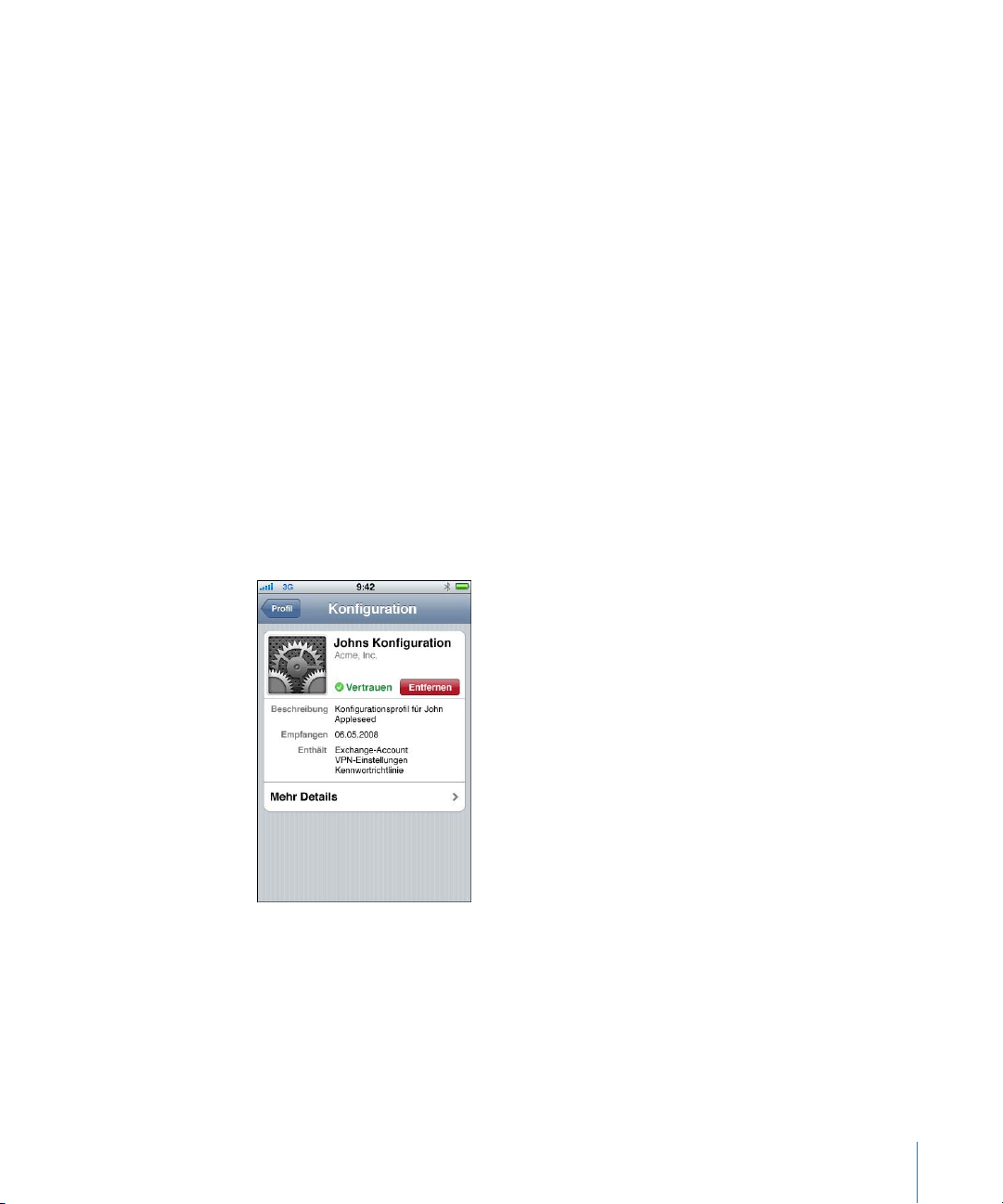
Entfernen und Aktualisieren von Konfigurationsprofilen
Aktualisierte Konfigurationsprofile werden nicht sofort an die Benutzer weitergeleitet.
Das bedeutet, dass Sie aktualisierte Profile an die Benutzer senden müssen, damit diese
sie installieren können. Wenn die Kennungen des Profils auf dem Gerät und des aktualisierten Profils übereinstimmen und im Falle eines signierten Profils die Signierung
durch dieselbe Kopie des iPhone-Konfigurationsprogramms erfolgte, wird das Profil auf
dem Gerät durch das neue aktualisierte Profil ersetzt.
Einstellungen, die durch ein Konfigurationsprofil definiert sind, können auf dem Gerät
nicht geändert werden. Soll eine Einstellung geändert werden, muss ein aktualisiertes
Profil installiert werden. Ein signiertes Profil kann nur durch ein Profil ersetzt werden,
das durch dieselbe Kopie des iPhone-Konfigurationsprogramms signiert wurde. Außerdem müssen das alte und das neue Profil dieselbe Kennung aufweisen, damit das Gerät
das aktualisierte Profil als Ersatz für das vorhandene Profil erkennt. Weitere Informationen über die Kennung finden Sie im Abschnitt „Einstellungen im Bereich „Allgemein““
auf Seite 34.
Wichtig: Durch das Entfernen eines Konfigurationsprofils werden die Richtlinien und
alle auf dem Gerät gespeicherten Daten des Exchange-Accounts sowie die VPN-Einstellungen, die Zertifikate und sonstige zum Profil gehörende Informationen (einschließlich aller E-Mail-Nachrichten) gelöscht.
Wenn im Payload-Segment „Allgemein“ des Profils festgelegt ist, dass der Benutzer das
Profil nicht löschen kann, wird die Taste „Entfernen“ nicht angezeigt. Wenn im Profil ein
Kennwort als Berechtigungsnachweis für das Löschen des Profils festgelegt wurde, wird
der Benutzer zur Eingabe dieses Kennworts aufgefordert, wenn er auf „Entfernen“ tippt.
Weitere Informationen über die Sicherheitseinstellungen für ein Profil finden Sie im
Abschnitt „Einstellungen im Bereich „Allgemein““ auf Seite 34.
Kapitel 2 Erstellen und Implementieren von Konfigurationsprofilen 49
Page 50

3 Manuelles Konfigurieren
von Geräten
3
In diesem Kapitel wird beschrieben, wie Sie das iPhone und
den iPod touch manuell konfigurieren.
Wenn Sie keine Profile für die automatische Konfiguration bereitstellen, können Benutzer ihre Geräte manuell konfigurieren. Einige Einstellungen wie Coderichtlinien können
jedoch nur mit einem Konfigurationsprofil festgelegt werden.
VPN-Einstellungen
Zum Ändern von VPN-Einstellungen wählen Sie „Einstellungen“ > „Allgemein“ > „Netzwerk“ > „VPN“.
Wenn Sie VPN-Einstellungen konfigurieren, werden Sie zur Eingabe von Informationen
aufgefordert. Welche Informationen das Gerät anfordert, hängt von den Antworten ab,
die es von Ihrem VPN-Server erhält. So kann in Abhängigkeit vom Server beispielsweise ein RSA-SecurID-Token erforderlich sein.
50
Sie können eine zertifikatbasierte VPN-Verbindung erst dann konfigurieren, wenn die
jeweiligen Zertifikate auf dem Gerät installiert sind. Weitere Informationen finden Sie
im Abschnitt „Installieren von Identitäten und Root-Zertifikaten“ auf Seite 60.
VPN On Demand kann nur mithilfe eines Konfigurationsprofils, nicht direkt auf dem
Gerät konfiguriert werden. Vgl. „VPN On Demand“ auf Seite 38.
Page 51

VPN-Proxy-Einstellungen
Sie können VPN-Proxy-Einstellungen zusätzlich für alle Konfigurationen definieren.
Wenn Sie für alle Verbindungen denselben Proxy-Server verwenden wollen, tippen
Sie auf „Manuell“ und geben Sie die Adresse, den Port, den Benutzernamen und, sofern
erforderlich, das Kennwort für die Anmeldung ein. Wenn Sie für das Gerät eine
Datei für die automatische Proxy-Konfiguration verwenden wollen, müssen Sie auf
„Auto(matisch)“ tippen und die URL der gewünschten PACS-Datei eingeben. Für
die automatische Proxy-Konfiguration per WPAD genügt es, wenn Sie nur auf
„Auto(matisch)“ tippen, ohne eine URL einzugeben. Das iPhone ruft in diesem Fall die
WPAD-Einstellungen über DHCP und DNS ab. Muster und Ressourcen für eine PACSDatei finden Sie im Abschnitt „Weitere Informationsquellen“ am Ende dieses Kapitels.
Cisco-IPSec-Einstellungen
Wenn Sie das Gerät für eine Cisco-IPSec-VPN-Verbindung manuell konfigurieren, wird
ein Bildschirm ähnlich dem folgenden angezeigt:
Der folgenden Tabelle können Sie entnehmen, welche Einstellungen und Informationen eingegeben werden müssen:
Feld Beschreibung
Beschreibung Ein beschreibender Titel, der diese Einstellungsgruppe identifiziert.
Server Der DNS-Name oder die IP-Adresse des VPN-Servers, zu dem eine
Verbindung hergestellt werden soll.
Account Der Benutzername des VPN-Anmelde-Accounts des Benutzers.
Geben Sie nicht den Gruppennamen in dieses Feld ein.
Kennwort Das Kennwort des VPN-Anmelde-Accounts des Benutzers. Lassen
Sie dieses Feld bei einer RSA-SecurID- und CryptoCard-Identifizierung leer. Gleiches gilt, wenn Benutzer ihr Kennwort bei jedem
Verbindungsversuch manuell eingeben sollen.
Kapitel 3 Manuelles Konfigurieren von Geräten 51
Page 52

Feld Beschreibung
Zertifikat verwenden Dieses Feld ist nur verfügbar, wenn Sie eine .p12- oder .pfx-Identi-
tät installiert haben, die ein für den Fernzugriff ausgelegtes Zertifikat und den privaten Schlüssel für das Zertifikat enthält. Ist das Feld
„Zertifikat verwenden“ verfügbar, finden Sie anstelle der Felder
„Gruppenname“ und „Shared Secret“ ein Feld zur Identifizierung,
mit dem Sie eine installierte, mit VPN kompatible Identität auswählen können.
Gruppenname Der Name der Gruppe, der der Benutzer angehört (wie auf dem
VPN-Server definiert).
Shared Secret Der Schlüssel („Shared Secret“) der Gruppe. Dieser Schlüssel ist für
alle Mitglieder der zugewiesenen Gruppe des Benutzers identisch.
Es handelt sich hierbei nicht um das Kennwort des Benutzers und
der Schlüssel muss zum Aufbau einer Verbindung angegeben
werden.
PPTP-Einstellungen
Wenn Sie das Gerät für eine PPTP-VPN-Verbindung manuell konfigurieren, wird ein
Bildschirm ähnlich dem folgenden angezeigt:
Der folgenden Tabelle können Sie entnehmen, welche Einstellungen und Informationen eingegeben werden müssen:
Feld Beschreibung
Beschreibung Ein beschreibender Titel, der diese Einstellungsgruppe identifiziert.
Server Der DNS-Name oder die IP-Adresse des VPN-Servers, zu dem eine
Verbindung hergestellt werden soll.
Account Der Benutzername des VPN-Anmelde-Accounts des Benutzers.
RSA-SecurID Wenn Sie einen RSA-SecurID-Token verwenden, aktivieren Sie diese
Option, damit das Feld „Kennwort“ ausgeblendet wird.
52 Kapitel 3 Manuelles Konfigurieren von Geräten
Page 53

Feld Beschreibung
Kennwort Das Kennwort des VPN-Anmelde-Accounts des Benutzers.
Verschlüsselungsgrad Die Standardeinstellung ist „Auto“. Damit wird die höchste verfüg-
bare Verschlüsselungsstufe gewählt. (Die Stufen sind 128 Bit, 40 Bit
oder keine Verschlüsselung.) Die höchste verfügbare Stufe ist
128 Bit. Mit der Einstellung „Keiner“ wird die Verschlüsselung
deaktiviert.
Für alle Daten Der Standardwert ist „Ein“. Damit wird der gesamte Netzwerkver-
kehr über die VPN-Verbindung übertragen. Deaktivieren Sie diese
Option, um das Split-Tunneling (geteiltes Tunneling) zu aktivieren,
bei dem nur die Daten, die an Server innerhalb des VPN übertragen werden sollen, über die VPN-Verbindung geleitet werden.
Der übrige Datenverkehr wird über das Internet gesendet.
L2TP-Einstellungen
Wenn Sie das Gerät für eine L2TP-VPN-Verbindung manuell konfigurieren, wird ein
Bildschirm ähnlich dem folgenden angezeigt:
Der folgenden Tabelle können Sie entnehmen, welche Einstellungen und Informationen eingegeben werden müssen:
Feld Beschreibung
Beschreibung Ein beschreibender Titel, der diese Einstellungsgruppe identifiziert.
Server Der DNS-Name oder die IP-Adresse des VPN-Servers, zu dem eine
Verbindung hergestellt werden soll.
Account Der Benutzername des VPN-Anmelde-Accounts des Benutzers.
Kennwort Das Kennwort des VPN-Anmelde-Accounts des Benutzers.
Kapitel 3 Manuelles Konfigurieren von Geräten 53
Page 54

Feld Beschreibung
Shared Secret Der Pre-Shared-Schlüssel („Shared Secret“) für den L2TP-Account.
Dieser Schlüssel ist für alle LT2P-Benutzer identisch.
Für alle Daten Der Standardwert ist „Ein“. Damit wird der gesamte Netzwerkver-
kehr über die VPN-Verbindung übertragen. Deaktivieren Sie diese
Option, um das Split-Tunneling (geteiltes Tunneling) zu aktivieren,
bei dem nur die Daten, die an Server innerhalb des VPN übertragen
werden sollen, über die VPN-Verbindung geleitet werden. Der
übrige Datenverkehr wird über das Internet gesendet.
Wi-Fi-Einstellungen
Zum Ändern von Wi-Fi-Einstellungen wählen Sie „Einstellungen“ > „Allgemein“ >
„Netzwerk“ > „Wi-Fi“. Befindet sich das Netzwerk, das Sie hinzufügen, in Reichweite,
wählen Sie es aus der Liste der verfügbaren Netzwerke aus. Andernfalls tippen Sie
auf „Anderes“.
Vergewissern Sie sich, dass Ihre Netzwerkinfrastruktur eine vom iPhone und iPod touch
unterstützte Identifizierung und Verschlüsselung verwendet. Nähere Angaben hierzu
finden Sie im Abschnitt „Netzwerksicherheit“ auf Seite 12. Weitere Informationen zum
Installieren von Zertifikaten für die Identifizierung finden Sie im Abschnitt „Installieren
von Identitäten und Root-Zertifikaten“ auf Seite 60.
54 Kapitel 3 Manuelles Konfigurieren von Geräten
Page 55

Exchange-Einstellungen
Sie können nur einen Exchange-Account pro Gerät konfigurieren. Wenn Sie einen
Exchange-Account hinzufügen möchten, wählen Sie „Einstellungen“ > „Mail, Kontakte,
Kalender“ und tippen dann auf „Account hinzufügen“. Tippen Sie im Bildschirm
„Account hinzufügen“ auf „Microsoft Exchange“.
Wenn Sie das Gerät manuell für Exchange konfigurieren, können Sie der folgenden
Tabelle entnehmen, welche Einstellungen und Informationen erforderlich sind:
Feld Beschreibung
E-Mail Die vollständige E-Mail-Adresse des Benutzers.
Domain Die Domain des Exchange-Accounts des Benutzers.
Benutzername Der Benutzername des Exchange-Accounts des Benutzers.
Kennwort Das Kennwort des Exchange-Accounts des Benutzers.
Beschreibung Eine Kurzbeschreibung zur Identifizierung dieses Accounts.
Kapitel 3 Manuelles Konfigurieren von Geräten 55
Page 56

iPhone und iPod touch unterstützen den Autodiscover-Dienst von Microsoft, der
anhand Ihres Benutzernamens und Kennworts die Adresse des Frontend-ExchangeServers ermittelt. Kann die Adresse des Servers nicht ermittelt werden, werden Sie
aufgefordert, sie einzugeben.
Wenn Ihr Exchange-Server einen anderen Port als 443 auf Verbindungen abhört, geben
Sie die entsprechende Portnummer im folgenden Format in das Feld „Server“ ein:
exchange.beispiel.com:portnummer.
Nachdem der Exchange-Account erfolgreich konfiguriert wurde, werden die Kennwortrichtlinien des Servers umgesetzt. Wenn der aktuelle Code des Benutzers die Exchange
ActiveSync-Richtlinien nicht erfüllt, wird der Benutzer aufgefordert, den Code zu
ändern oder entsprechend festzulegen. Das Gerät kann erst mit dem Exchange-Server
kommunizieren, nachdem der Benutzer einen passenden Code festgelegt hat.
Anschließend bietet das Gerät eine Option zur sofortigen Synchronisierung mit dem
Exchange-Server an. Wenn Sie die Synchronisierung zu einem späteren Zeitpunkt ausführen möchten, können Sie Kalender und Kontakte später durch Auswahl von „Einstellungen“ > „Mail, Kontakte, Kalender“ synchronisieren. Exchange ActiveSync überträgt
neue, auf Ihrem Server eingehende Daten standardmäßig via Push-Funktion auf Ihr
Gerät. Wählen Sie „Einstellungen“ > „Mail, Kontakte, Kalender“ > „Neue Daten laden“ aus,
wenn Sie diese Einstellung ändern und neue Daten lieber manuell in festgelegten Zeitabständen bzw. nur neue Daten abrufen wollen.
56 Kapitel 3 Manuelles Konfigurieren von Geräten
Page 57

Wenn Sie „Einstellungen“ > „Mail, Kontakte, Kalender“ und anschließend den ExchangeAccount auswählen, können Sie den Zeitraum (als Anzahl von Tagen) angeben, für den
Mail-Nachrichten mit Ihrem Gerät synchronisiert werden sollen. Außerdem können Sie
festlegen, welche Ordner zusätzlich zum Posteingang in die Mail-Zustellung mittels
Push-Funktion eingebunden werden sollen.
Durch Auswahl von „Einstellungen“ > „Mail, Kontakte, Kalender“ > „Sync“ können Sie die
Einstellung für Kalenderdaten ändern.
Einstellungen im Bereich „LDAP“
Das iPhone kann Kontaktinformationen von LDAP-Verzeichnisservern abrufen. Wählen
Sie „Einstellungen“ > „Mail, Kontakte, Kalender“ und tippen Sie auf „Account hinzufügen“, wenn Sie einen LDAP-Server hinzufügen wollen. Tippen Sie anschließend auf
„LDAP-Account hinzufügen“.
Kapitel 3 Manuelles Konfigurieren von Geräten 57
Page 58

Geben Sie die Adresse des LDAP-Servers, den Benutzernamen und, sofern erforderlich,
das zugehörige Kennwort ein und tippen Sie auf „Weiter“. Wenn der Server zugänglich
ist und Standardsucheinstellungen für das Gerät bereitstellt, werden diese Einstellungen verwendet.
Für die Option „Suchmodus“ werden die folgenden Einstellungen unterstützt:
Einstellung für „Suchmodus“ Beschreibung
Suchbereich Nur das Basisobjekt wird durchsucht.
Eine Ebene Nur die Objekte der Ebene unmittelbar unterhalb des Basisobjekts
werden durchsucht. Das Basisobjekt selbst wird nicht durchsucht.
Teilbaum Zusätzlich zum Basisobjekt wird die gesamte Struktur aller vom
Basisobjekt ausgehenden Objekte durchsucht.
Für jeden Server können mehrere Gruppen mit Sucheinstellungen definiert werden.
58 Kapitel 3 Manuelles Konfigurieren von Geräten
Page 59

CalDAV-Einstellungen
Für die Arbeit mit Gruppenkalendern und die gemeinsame Zeitplanung kommuniziert
das iPhone mit CalDAV-Kalenderservern.
Kalender“ und tippen Sie auf „Account hinzufügen“, wenn Sie einen CalDAV-Server hinzufügen wollen. Tippen Sie anschließend auf „CalDAV-Account hinzufügen“.
Geben Sie die Adresse des CalDAV-Servers, den Benutzernamen und, sofern erforderlich,
das zugehörige Kennwort ein und tippen Sie auf „Weiter“. Nachdem der Kontakt zum
Server hergestellt wurde, werden weitere Felder angezeigt, mit denen Sie zusätzliche
Optionen einrichten können.
Wählen Sie „Einstellungen“ > „Mail, Kontakte,
Kapitel 3 Manuelles Konfigurieren von Geräten 59
Page 60

Einstellungen für Kalenderabonnements
Sie können im Lesezugriff bereitgestellte Kalender hinzufügen (zum Beispiele für Projektzeitpläne und die Urlaubsplanung). Wählen Sie zum Hinzufügen eines Kalenders
„Einstellungen“ > „Mail, Kontakte, Kalender“ > „Account hinzufügen“ > „Weitere“ und
tippen Sie auf „Abonnierten Kalender hinzufügen“.
Geben Sie die URL für eine iCalendar-Datei (.ics), den Benutzernamen und, sofern erforderlich, das zugehörige Kennwort ein und tippen Sie auf „Sichern“. Wenn Sie dem Gerät
einen Kalender hinzufügen, können Sie angeben, ob im Kalender definierte Erinnerungen entfernt oder beibehalten werden sollen.
Ein abonnierter Kalender kann nicht nur auf die oben beschriebene Weise manuell
hinzugefügt werden. Sie können einem Benutzer alternativ auch den Link zu einer
.ics-Datei im Format „webcal:\\ URL“ (oder „HTTP:\\“) senden. Tippt der Benutzer auf
diesen Link, bietet ihm das Gerät an, den abonnierten Kalender hinzuzufügen.
Installieren von Identitäten und Root-Zertifikaten
Wenn Sie Zertifikate nicht mithilfe von Profilen weitergeben, können Ihre Benutzer sie
manuell installieren. Dazu laden sie die Zertifikate entweder mit ihrem Gerät von einer
Website oder öffnen einen Anhang in einer E-Mail. Das Gerät erkennt Zertifikate mit
den folgenden MIME-Typen und Dateierweiterungen:
 application/x-pkcs12, .p12, .pfx
 application/x-x509-ca-cert, .cer, .crt, .der
Im Abschnitt „Zertifikate und Identitäten“ auf Seite 12 finden Sie weitere Informationen
zu den unterstützten Formaten und zu den zusätzlichen Anforderungen.
60 Kapitel 3 Manuelles Konfigurieren von Geräten
Page 61

Wird ein Zertifikat oder eine Identität auf das Gerät geladen, wird der Bildschirm „Profil
installieren“ angezeigt. Die Beschreibung gibt Aufschluss über den Typ: Identität bzw.
CA (Certificate Authority). Tippen Sie auf „Installieren“, um das Zertifikat zu installieren.
Im Falle eines Identitätszertifikats werden Sie aufgefordert, zusätzlich das Kennwort für
das Zertifikat einzugeben.
Wählen Sie „Einstellungen“ > „Allgemein“ > „Profil“, wenn Sie ein installiertes Zertifikat
anzeigen oder entfernen wollen. Wenn Sie ein Zertifikat entfernen, das für den Zugriff
auf einen Account oder ein Netzwerk erforderlich ist, kann Ihr Gerät nicht mehr auf die
betreffenden Dienste zugreifen.
Zusätzliche Mail-Accounts
Sie können zwar nur einen Exchange-Account konfigurieren, aber mehrere POP- und
IMAP-Accounts hinzufügen. Damit wird beispielsweise der Zugriff auf E-Mails auf einem
Lotus Notes- oder Novell Groupwise-Mail-Server möglich. Wählen Sie „Einstellungen“ >
„Accounts“ > „Mail, Kontakte, Kalender“ > „Account hinzufügen“ > „Weitere“ aus. Weitere
Informationen zum Hinzufügen eines IMAP-Accounts finden Sie im iPhone-Benutzer-
handbuch oder im iPod touch-Benutzerhandbuch.
Entfernen und Aktualisieren von Profilen
Weitere Informationen über das Aktualisieren und Entfernen von Konfigurationsprofilen durch den Benutzer finden Sie im Abschnitt „Entfernen und Aktualisieren von Konfigurationsprofilen“ auf Seite 49.
Weitere Informationen über das Installieren von Vorlageprofilen für das Verteilen und
Senden finden Sie im Abschnitt „Bereitstellen von iPhone-Programmen“ auf Seite 70.
Kapitel 3 Manuelles Konfigurieren von Geräten 61
Page 62

Weitere Informationsquellen
Weitere Informationen über das Format und die Funktionsweise von Dateien für die
automatische Proxy-Konfiguration, die für die VPN-Proxy-Einstellungen verwendet werden, finden Sie an den folgenden Orten:
 Proxy Auto-Config (PAC) unter der Adresse:
http://de.wikipedia.org/wiki/Proxy_Auto-Config
 Web Proxy Autodiscovery Protocol unter der Adresse:
http://de.wikipedia.org/wiki/WPAD
 Microsoft TechNet „Using Automatic Configuration, Automatic Proxy, and Automatic
Detection“ unter http://technet.microsoft.com/en-us/library/dd361918.aspx
Apple stellt mehrere, in einem standardmäßigen Webbrowser anzeigbare Videoeinführungen für Ihre Benutzer bereit, in denen erläutert wird, wie die Funktionen von iPhone
und iPod touch eingerichtet und verwendet werden:
 iPhone-Videotour unter der Adresse: www.apple.com/de/iphone/guidedtour/
 iPod touch-Videotour unter der Adresse: www.apple.com/de/ipodtouch/guidedtour/
 iPhone Support-Webseite unter der Adresse: www.apple.com/de/support/iphone/
 iPod touch Support-Webseite unter der Adresse:
www.apple.com/de/support/ipodtouch/
Zu jedem Gerät ist auch ein Benutzerhandbuch als PDF-Datei verfügbar, das zusätzliche
Tipps und Details zur Verwendung umfasst:
 iPhone-Benutzerhandbuch:
http://manuals.info.apple.com/de_DE/iPhone_Benutzerhandbuch.pdf
 iPod touch-Benutzerhandbuch:
http://manuals.info.apple.com/de_DE/iPod_touch_2.0_Benutzerhandbuch.pdf
62 Kapitel 3 Manuelles Konfigurieren von Geräten
Page 63

4 Bereitstellen von iTunes
4
Sie verwenden iTunes, um Musik und Videos zu synchronisieren, Programme zu installieren und mehr.
In diesem Kapitel wird beschrieben, wie Sie iTunes und unternehmenseigene Programme bereitstellen. Außerdem werden die Einstellungen und Einschränkungen
genannt, die Sie festlegen können.
Das iPhone und der iPod touch können Daten eines bestimmten Typs (Musik, Medien
usw.) immer nur mit jeweils einem Computer synchronisieren. Sie können beispielsweise Ihre Musiktitel mit einem Desktop-Computer und Ihre Lesezeichen mit einem
mobilen Computer synchronisieren, sofern die Synchronisationsoptionen im Programm „iTunes“ auf den beiden Computern entsprechend konfiguriert sind. Weitere
Informationen über die Synchronisationsoptionen finden Sie in der Online-Hilfe zum
Programm „iTunes“, auf die Sie im geöffneten Programm über das Menü „Hilfe“
zugreifen können.
Installieren von iTunes
iTunes verwendet standardmäßige Macintosh- und Windows-Installationsprogramme.
Die jeweils neueste Version sowie eine Übersicht über die Systemanforderungen stehen
auf der Website „www.itunes.com/de“ als Downloads zur Verfügung.
Weitere Informationen über die Lizenzbestimmungen für die Verteilung
des Programms „iTunes“ finden Sie auf der folgenden Website:
http://developer.apple.com/softwarelicensing/agreements/itunes.html
Installieren von iTunes auf Windows-Computern
Wenn Sie iTunes auf Windows-Computern installieren, werden standardmäßig auch die
aktuellsten Versionen von QuickTime, Bonjour und Apple Software Update installiert.
Sie können diese Komponenten auslassen, indem Sie die Einstellungen im iTunesInstallationsprogramm entsprechend festlegen oder indem Sie nur die zu installierenden Komponenten auf die Computer Ihrer Benutzer übertragen.
63
Page 64

Installieren unter Windows mit der Datei „iTunesSetup.exe“
Wenn Sie beabsichtigen, den standardmäßigen iTunes-Installationsprozess zu verwenden, jedoch einige Komponenten weglassen möchten, können Sie über die Eingabeaufforderung Attribute für die Datei „iTunesSetup.exe“ festlegen.
Attribut Bedeutung
NO_AMDS=1 Apple Mobile Device Services (AMDS) wird nicht installiert. Diese
Komponente ist für die Synchronisierung und Verwaltung mobiler
Geräte in iTunes erforderlich.
NO_ASUW=1 Apple Software Update für Windows (ASUW) wird nicht installiert.
Mit diesem Programm werden Benutzer auf neue Versionen von
Apple-Software aufmerksam gemacht.
NO_BONJOUR=1 Bonjour wird nicht installiert. Bonjour ermöglicht eine Ankündi-
gung von Druckern, freigegebenen iTunes-Mediatheken und anderen Diensten im Netzwerk ohne vorhergehende Konfiguration.
NO_QUICKTIME=1 QuickTime wird nicht installiert. Diese Komponente ist für die Ver-
wendung von iTunes erforderlich. Lassen Sie QuickTime nicht weg,
es sei denn, Sie sind sich sicher, dass auf dem Client-Computer
bereits die aktuellste Version installiert ist.
Installation unter Windows ohne Benutzereingriff
Wenn Sie iTunes ohne Benutzereingriff installieren wollen, müssen Sie die einzelnen
.msi-Dateien aus der Paketdatei „iTunesSetup.exe“ extrahieren und sie mithilfe der PushFunktion
auf die Client-Computer übertragen.
.msi-Dateien aus der Paketdatei „iTunesSetup.exe“ extrahieren:
1 Führen Sie die Datei „iTunesSetup.exe“ aus.
2 Öffnen Sie den Ordner „%temp%“ und suchen Sie darin nach dem Ordner „IXPnnn.TMP“.
„%temp%“ steht dabei für Ihr temporäres Verzeichnis und „nnn“ für eine aus drei Ziffern
bestehende Zufallszahl. Unter Windows XP handelt es sich bei diesem temporären
Verzeichnis normalerweise um das Verzeichnis „Startlaufwerk:\Dokumente und Einstel-
lungen\benutzername\Lokale Einstellungen\Temp\“. Unter Windows Vista handelt
es sich bei diesem temporären Verzeichnis normalerweise um das Verzeichnis
„\Benutzer\benutzername\AppData\Local\Temp\“.
3 Kopieren Sie die .msi-Dateien aus dem Ordner an einen anderen Speicherort.
4 Beenden Sie das Installationsprogramm, das von iTunesSetup.exe geöffnet wurde.
Verwenden Sie dann den Gruppenrichtlinienobjekt-Editor der Microsoft Verwaltungskonsole, um die .msi-Dateien zu einer Richtlinie für die Computerkonfiguration hinzuzufügen. Vergewissern Sie sich, dass Sie die Konfiguration zur Richtlinie für die
Computerkonfiguration und nicht zur Richtlinie für die Benutzerkonfiguration
hinzufügen.
64 Kapitel 4 Bereitstellen von iTunes
Page 65

Wichtig: iTunes erfordert QuickTime und Apple Application Support. Apple Application
Support muss vor iTunes installiert werden. Apple Mobile Device Services (AMDS) wird
benötigt, um einen iPod touch oder ein iPhone mit iTunes zu verwenden.
Bevor Sie die .msi-Dateien mittels Push-Funktion transferieren, müssen Sie angeben, in
welchen lokalisierten Versionen das Programm „iTunes“ installiert werden soll. Öffnen
Sie dazu die .msi-Datei mit dem Werkzeug „ORCA“, das mit der Windows SDK-Software
als Datei „Orca.msi“ im Verzeichnis „bin\“ installiert wird. Bearbeiten Sie mit diesem
Werkzeug die Angaben im Bereich „Summary Information Stream“ und entfernen Sie
die Namen der Sprachen, in denen das Programm nicht installiert werden soll. (Die
Locale-Angabe „ID1033“ steht für „Englisch“.) Alternativ können Sie mit dem Editor für
Gruppenrichtlinien in den Eigenschaften der .msi-Dateien für die Verteilung die Option
„Sprache ignorieren“ einstellen.
Installieren von iTunes auf Mac-Computern
Auf Mac-Computern ist iTunes bereits installiert. Die jeweils neueste Version von iTunes
steht auf der Website „www.itunes.com“ als Download zur Verfügung. Für die Übertragung von iTunes auf Mac-Clients können Sie das Programm „Arbeitsgruppenmanager“
von Mac OS X Server verwenden.
Schnelles Aktivieren von Geräten mit iTunes
Bevor ein neues iPhone oder ein iPod touch verwendet werden kann, muss das Gerät
aktiviert werden. Hierfür muss das Gerät an einen Computer angeschlossen werden,
auf dem iTunes ausgeführt wird. Normalerweise werden Sie von iTunes nach dem Aktivieren eines Geräts gefragt, ob das Gerät mit dem Computer synchronisiert werden
soll. Damit dies vermieden wird, wenn Sie für jemanden anderen ein Gerät konfigurieren, sollten Sie den reinen Aktivierungsmodus verwenden. In diesem Fall wirft iTunes
das Gerät automatisch aus, nachdem es aktiviert wurde. Anschließend kann das Gerät
konfiguriert werden, ohne dass sich Medien oder Daten auf dem Gerät befinden.
Den reinen Aktivierungsmodus unter Mac OS X verwenden:
1 Vergewissern Sie sich, dass iTunes nicht ausgeführt wird, und öffnen Sie das Programm
„Terminal“.
2 Geben Sie in Terminal einen der folgenden Befehle ein:
 Verwenden des reinen Aktivierungsmodus:
defaults write com.apple.iTunes StoreActivationMode -integer 1
 Deaktivieren des reinen Aktivierungsmodus:
defaults delete com.apple.iTunes StoreActivationMode
Das Aktivieren eines Geräts ist im Abschnitt „Verwenden des reinen Aktivierungsmodus“ beschrieben.
Kapitel 4 Bereitstellen von iTunes 65
Page 66

Den reinen Aktivierungsmodus unter Windows verwenden:
1 Vergewissern Sie sich, dass iTunes nicht ausgeführt wird, und öffnen Sie ein Eingabe-
aufforderungsfenster.
2 Geben Sie einen der folgenden Befehle ein:
 Verwenden des reinen Aktivierungsmodus:
"C:\Programme\iTunes\iTunes.exe" /setPrefInt StoreActivationMode 1
 Deaktivieren des reinen Aktivierungsmodus:
"C:\Programme\iTunes\iTunes.exe" /setPrefInt StoreActivationMode 0
Sie können auch eine Verknüpfung erstellen oder die bereits vorhandene iTunesVerknüpfung bearbeiten und diese Befehle integrieren, damit schnell zwischen den
Aktivierungsmodi gewechselt werden kann.
Sie können feststellen, ob der reine Aktivierungsmodus aktiviert ist, indem Sie „iTunes“
> „Über iTunes“ auswählen und überprüfen, ob unter den Versions- und Build-Informationen für iTunes die Angabe „Reiner Aktivierungsmodus“ angezeigt wird.
Verwenden des reinen Aktivierungsmodus
Stellen Sie sicher, dass der reine Aktivierungsmodus wie oben beschrieben aktiviert
wurde, und führen Sie anschließend die folgenden Schritte aus.
1 Wenn Sie ein iPhone aktivieren möchten, legen Sie eine aktivierte SIM-Karte ein. Ver-
wenden Sie das Werkzeug zum Auswerfen der SIM-Karte bzw. eine aufgebogene Büroklammer, um das SIM-Fach zu öffnen. Im iPhone-Benutzerhandbuch finden Sie weitere
Informationen.
2 Schließen Sie das iPhone oder den iPod touch an den Computer an. Der Computer
muss mit dem Internet verbunden sein, damit die Aktivierung des Geräts ausgeführt
werden kann.
iTunes wird ggf. geöffnet und aktiviert das Gerät. Sobald das Gerät erfolgreich aktiviert
wurde, wird eine entsprechende Nachricht angezeigt.
3 Trennen Sie das Gerät vom Computer.
Sie können sofort weitere Geräte anschließen und aktivieren. Solange der reine Aktivierungsmodus verwendet wird, synchronisiert iTunes die Geräte nicht. Soll iTunes die
Synchronisation mit den Geräten wieder aufnehmen, muss der reine Aktivierungsmodus deaktiviert werden.
66 Kapitel 4 Bereitstellen von iTunes
Page 67

Festlegen von iTunes-Einschränkungen
Sie können festlegen, dass Ihre Benutzer bestimmte iTunes-Funktionen nicht verwenden dürfen. Diese Funktion wird auch als „Kindersicherung“ bezeichnet. Der Zugriff auf
folgende Funktionen kann eingeschränkt werden:
 Automatisches und vom Benutzer gestartetes Überprüfen auf neue iTunes-Versionen
und Softwareaktualisierungen für Geräte
 Anzeigen von Genius-Vorschlägen beim Durchsuchen und Wiedergeben von Medien
 Automatisches Synchronisieren beim Anschließen von Geräten
 Laden von CD-Covern
 Verwenden von Plug-Ins für visuelle Effekte
 Eingeben einer URL-Adresse von Streaming-Medien
 Automatisches Erkennen von Apple TV-Systemen
 Registrieren neuer Geräte bei Apple
 Abonnieren von Podcasts
 Wiedergeben von Internetradio
 Zugreifen auf den iTunes Store
 Gemeinsame Nutzung der Mediathek mit anderen Computern im lokalen Netzwerk,
auf denen iTunes installiert ist
 Abspielen von iTunes-Inhalten, die als anstößig gekennzeichnet sind
 Abspielen von Filmen
 Abspielen von TV-Sendungen
Festlegen von iTunes-Einschränkungen für Mac OS X
Unter Mac OS X steuern Sie den Zugriff durch die Verwendung bestimmter Schlüssel in
einer plist-Datei. Die genannten Schlüsselwerte können unter Mac OS X für alle Benutzer
festgelegt werden, indem Sie die Datei „~/Library/Preferences/com.apple.iTunes.plist“
mit dem Programm „Arbeitsgruppenmanager“ bearbeiten, das Bestandteil von Mac OS X
Server ist.
Anleitungen hierzu finden Sie im Apple Support-Artikel unter der Adresse:
http://docs.info.apple.com/article.html?artnum=303099.
Kapitel 4 Bereitstellen von iTunes 67
Page 68

Festlegen von iTunes-Einschränkungen für Windows
Unter Windows steuern Sie den Zugriff, indem Sie Registrierungswerte in einem
der folgenden Registrierungsschlüssel festlegen:
Unter Windows XP und Windows Vista mit 32 Bit:
Â
HKEY_LOCAL_MACHINE\Software\Apple Computer, Inc.\iTunes\[SID]\Parental Controls\
 HKEY_CURRENT_USER\Software\Apple Computer, Inc.\iTunes\Parental Controls
Unter Windows Vista mit 64 Bit:
 HKEY_LOCAL_MACHINE\Software\Wow6432Node\Apple Computer, Inc.\
iTunes\[SID]\Parental Controls\
 HKEY_CURRENT_USER\Software\Wow6432Node\Apple Computer, Inc.\iTunes\
Parental Controls
Informationen über die iTunes-Registrierungswerte finden Sie im folgenden
Apple Support-Artikel: http://support.apple.com/kb/HT2102.
Allgemeine Informationen über das Bearbeiten der Windows-Registrierung
finden Sie in der Microsoft-Hilfe und im folgenden Support-Artikel:
http://support.microsoft.com/kb/136393.
Manuelles Aktualisieren der iTunes- und iPhone-Software
Wenn Sie die automatisierte und vom Benutzer zu startende Prüfung auf Softwareaktualisierungen in iTunes deaktivieren, müssen Sie Ihren Benutzern Softwareaktualisierungen zur manuellen Installation bereitstellen.
Informationen zur Aktualisierung von iTunes finden Sie in den weiter vorne in diesem
Dokument beschriebenen Schritten zu Installation und Implementierung. Die Vorgehensweise entspricht der Bereitstellung von iTunes für Ihre Benutzer.
Führen Sie die folgenden Schritte aus, um die iPhone-Software zu aktualisieren:
1 Laden Sie auf einem Computer, auf dem die Funktion für die iTunes-Softwareaktualisie-
rung nicht deaktiviert ist, die iPhone-Softwareaktualisierung in iTunes. Wählen Sie dazu
in iTunes ein angeschlossenes Gerät aus. Klicken Sie anschließend auf den Titel „Übersicht“ und klicken Sie dann auf die Taste „Nach Update suchen“.
2 Kopieren Sie nach dem Laden die Aktualisierungsdatei (.ipsw), die sich an folgendem
Speicherort befindet:
 Unter Mac OS X: ~/Library/iTunes/iPhone Software Updates/
 Unter Windows XP: Startlaufwerk:\Dokumente und Einstellungen\Benutzer\
Anwendungsdaten\Apple Computer\iTunes\iPhone Software Updates\
3 Geben Sie die .ipsw-Datei an Ihre Benutzer weiter oder legen Sie sie im Netzwerk ab,
sodass die Benutzer auf die Datei zugreifen können.
68 Kapitel 4 Bereitstellen von iTunes
Page 69

4 Fordern Sie die Benutzer auf, vor der Aktualisierung eine Sicherungskopie ihres Geräts
mithilfe von iTunes zu erstellen. Bei einer manuellen Aktualisierung legt iTunes vor der
Installation nicht automatisch eine Sicherungskopie des Geräts an. Sie erstellen eine
neue Sicherungskopie, indem Sie mit der rechten Maustaste (Windows) oder bei
gedrückter Taste „ctrl“ (Mac) in der iTunes-Seitenleiste auf das Gerät klicken. Wählen
Sie dann „Sichern“ aus dem angezeigten Kontextmenü aus.
5 Ihre Benutzer installieren die Aktualisierung, indem sie ihr Gerät verbinden und dann in
iTunes den Titel „Übersicht“ für das Gerät auswählen. Anschließend halten sie die Wahltaste (Mac) oder Umschalttaste (Windows) gedrückt und klicken auf die Taste „Nach
Update suchen“.
6 Daraufhin wird ein Dialogfenster für die Dateiauswahl angezeigt. Die Benutzer sollten
die .ipsw-Datei auswählen und die Aktualisierung anschließend durch Klicken auf
„Öffnen“ starten.
Sichern des iPhone mit iTunes
Wird ein iPhone oder ein iPod touch mit iTunes synchronisiert, werden die Geräteeinstellungen automatisch auf dem Computer gesichert. Programme, die im App Store
erworben wurden, werden in die iTunes Mediathek kopiert.
Programme, die Sie selbst entwickelt und mithilfe von unternehmensspezifischen
Profilen an Ihre Benutzer verteilt haben, werden nicht gesichert oder auf den Computer des Benutzers übertragen. Bei der Gerätesicherung werden jedoch alle Datendateien gesichert, die mit Ihren Programmen erstellt wurden.
Die Sicherungskopien von Geräten können in verschlüsselter Form gespeichert werden. Sie müssen dazu nur im Bereich „Übersicht“ von iTunes die Option „iPhoneSicherungskopie verschlüsseln“ aktivieren. Dateien werden mithilfe von AES256 verschlüsselt. Der Schlüssel wird sicher im iPhone-Schlüsselbund gespeichert.
Wichtig: Wenn auf dem Gerät, für das die Sicherungskopie erstellt wird, verschlüsselte
Profile installiert sind, wird der Benutzer vom Programm „iTunes“ automatisch aufgefordert, die Option zum Verschlüsseln der Sicherungsdaten zu aktivieren.
Kapitel 4 Bereitstellen von iTunes 69
Page 70

5 Bereitstellen von iPhone-
Programmen
5
Sie können iPhone- und iPod touch-Programme an Ihre
Benutzer verteilen.
Wenn Sie selbst entwickelte iPhone-Programme installieren möchten, stellen Sie
die Programme für Ihre Benutzer bereit, die sie anschließend mithilfe von iTunes
installieren.
Programme aus dem App Store können ohne weitere Konfiguration auf dem iPhone
und iPod touch genutzt werden. Wenn Sie ein Programm entwickeln, das Sie selbst verteilen möchten, muss es mit einem von Apple ausgestellten Zertifikat digital signiert
sein. Außerdem müssen Sie Ihren Benutzern ein Vorlageprofil für die Verteilung bereitstellen, mit dessen Hilfe ihr Gerät das Programm verwenden kann.
Der Prozess für die Bereitstellung und Implementierung eigener Programme umfasst
Folgendes:
 Lassen Sie sich bei Apple als Entwickler von Unternehmensprogrammen registrieren.
 Signieren Sie Ihre Programme mithilfe Ihres Zertifikats.
 Erstellen Sie ein Vorlageprofil für die Verteilung im Unternehmen, durch das Geräte
zur Verwendung der von Ihnen signierten Programme berechtigt werden.
 Implementieren Sie das Programm und das Vorlageprofil für die Verteilung im Unter-
nehmen auf den Computern Ihrer Benutzer.
 Weisen Sie die Benutzer an, das Programm und das Profil mit iTunes zu installieren.
70
Details zu den einzelnen Schritten finden Sie in den folgenden Abschnitten.
Registrieren für die Entwicklung von Programmen
Damit Sie eigene Programme für das iPhone und den iPod touch entwickeln und
bereitstellen können, müssen Sie sich unter folgender Adresse für das iPhone
Enterprise Developer Programm registrieren: http://developer.apple.com/.
Nach der Registrierung erhalten Sie Anweisungen, wie Sie Ihre Programme für die
Verwendung mit dem iPhone und iPod touch aktivieren.
Page 71

Signieren von Programmen
Die Programme, die Sie an Benutzer verteilen, müssen mit Ihrem Verteilungszertifikat
signiert sein. Anleitungen zum Erhalt und zur Verwendung eines Zertifikats finden Sie
im iPhone Developer Center unter der Adresse: http://developer.apple.com/iphone.
Erstellen der Vorlageprofile für die Verteilung
Mithilfe von Vorlageprofilen für die Verteilung können Sie Programme erstellen, die
Benutzer auf ihrem iPhone oder iPod touch verwenden können. Sie erstellen ein Vorlageprofil für die Verteilung in Ihrem Unternehmen für ein bestimmtes Programm
oder für mehrere Programme, indem Sie die AppID angeben, die durch das Profil autorisiert wird. Besitzt ein Benutzer ein Programm, jedoch nicht das zugehörige Profil,
das ihn zur Verwendung des Programms berechtigt, kann der Benutzer das Programm
nicht nutzen.
Der Ihrem Unternehmen zugewiesene Team Agent kann Vorlageprofile im Enterprise
Program Portal unter folgender Adresse erstellen: http://developer.apple.com/iphone.
Anleitungen hierzu finden Sie auf der Website.
Nachdem Sie das Vorlageprofil für die Verteilung in Unternehmen erstellt haben, laden
Sie die Datei „.mobileprovision“ und sorgen Sie dafür, dass diese Datei zusammen mit
Ihren Programmen sicher verteilt wird.
Installieren von Vorlageprofilen mit iTunes
Die installierte iTunes-Kopie des Benutzers installiert Vorlageprofile automatisch, die
sich in den im Folgenden beschriebenen Ordnern befinden. Wenn diese Ordner nicht
existieren, müssen sie mit den jeweils angegebenen Namen manuell erstellt werden.
Mac OS X
 ~/Library/MobileDevice/Provisioning Profiles/
 /Library/MobileDevice/Provisioning Profiles/
 Pfad, der vom Schlüssel „ProvisioningProfilesPath“ im Ordner „~/Library/Preferences/
com.apple.itunes“ angegeben wird
Windows XP
 Startlaufwerk:\Dokumente und Einstellungen\Benutzer\Anwendungsdaten\Apple
Computer\MobileDevice\Provisioning Profiles
 Startlaufwerk:\Dokumente und Einstellungen\All Users\Anwendungsdaten\Apple
Computer/MobileDevice\Provisioning Profiles
 Pfad, der vom Registrierungsschlüssel „ProvisioningProfilesPath“ mit der Bezeichnung
„SOFTWARE\Apple Computer, Inc\iTunes“ im HKCU oder HKLM angegeben wird
Kapitel 5 Bereitstellen von iPhone-Programmen 71
Page 72

Windows Vista
 Startlaufwerk:\Benutzer\Benutzername\AppData\Roaming\Apple Computer\Mobile-
Device\Provisioning Profiles
 Startlaufwerk:\ProgramData\Apple Computer\MobileDevice\Provisioning Profiles
 Pfad, der vom Registrierungsschlüssel „ProvisioningProfilesPath“ mit der Bezeichnung
„SOFTWARE\Apple Computer, Inc\iTunes“ im HKCU oder HKLM angegeben wird
iTunes installiert die an den oben genannten Speicherorten vorhandenen Vorlageprofile automatisch auf den Geräten, die synchronisiert werden. Nach der Installation können die Vorlageprofile auf dem Gerät unter „Einstellungen“ > „Allgemein“ > „Profile“
angezeigt werden.
Sie können auch die Datei „.mobileprovision“ an Ihre Benutzer verteilen und auffordern,
die Datei auf das iTunes-Programmsymbol zu bewegen. iTunes kopiert die Datei an den
oben angegebenen, korrekten Speicherort.
Installieren von Vorlageprofilen mit dem iPhoneKonfigurationsprogramm
Mit dem iPhone-Konfigurationsprogramm können Sie Vorlageprofile auf angeschlossenen Geräten installieren. Befolgen Sie dazu diese Schritte:
1 Wählen Sie im iPhone-Konfigurationsprogramm „Ablage“ > „Zu Bibliothek hinzufügen“
und wählen Sie das Vorlageprofil aus, das Sie installieren möchten.
Das Profil wird zum iPhone-Konfigurationsprogramm hinzugefügt und kann durch
Auswahl der Kategorie „Vorlageprofile“ in der Bibliothek angezeigt werden.
2 Wählen Sie ein Gerät in der Liste „Verbundene Geräte“ aus.
3 Öffnen Sie durch Klicken den Bereich „Vorlageprofile“.
4 Wählen Sie das Vorlageprofil in der Liste aus und klicken Sie dann auf die zugehörige
Taste „Installieren“.
Installieren von Programmen mit iTunes
Ihre Benutzer verwenden iTunes, um Programme auf ihren Geräten zu installieren.
Sorgen Sie für eine sichere Verteilung des Programms an Ihre Benutzer und weisen
Sie diese an, die folgenden Schritte auszuführen:
1 Wählen Sie in iTunes „Ablage“ > „Zur Mediathek hinzufügen“ und wählen Sie Ihr bereit-
gestelltes Programm (.app) aus.
Sie können die .app-Datei auch auf das iTunes-Programmsymbol bewegen.
2 Verbinden Sie ein Gerät mit dem Computer und wählen Sie es in der Liste „Geräte“ in
iTunes aus.
72 Kapitel 5 Bereitstellen von iPhone-Programmen
Page 73

3 Klicken Sie auf den Titel „Programme“ und wählen Sie dann das Programm in der
Liste aus.
4 Klicken Sie auf „Anwenden“, um das Programm und alle Vorlageprofile für die Vertei-
lung zu installieren, die sich in den im Abschnitt „Installieren von Vorlageprofilen mit
iTunes“ auf Seite 71 genannten Ordnern befinden.
Installieren von Programmen mithilfe des iPhoneKonfigurationsprogramms
Mit dem iPhone-Konfigurationsprogramm können Sie Programme auf angeschlossenen Geräten installieren. Befolgen Sie dazu diese Schritte:
1 Wählen Sie im iPhone-Konfigurationsprogramm „Ablage“ > „Zu Bibliothek hinzufügen“
und wählen Sie das Programm aus, das Sie installieren möchten.
Das Programm wird zum iPhone-Konfigurationsprogramm hinzugefügt und kann
durch Auswahl der Kategorie „Programme“ in der Bibliothek angezeigt werden.
2 Wählen Sie ein Gerät in der Liste „Verbundene Geräte“ aus.
3 Klicken Sie auf den Titel „Programme“.
4 Wählen Sie das Programm in der Liste aus und klicken Sie dann auf die zugehörige
Taste „Installieren“.
Verwenden von unternehmenseigenen Programmen
Wenn ein Benutzer ein Programm verwenden möchte, das nicht von Apple signiert ist,
sucht das Gerät nach einem Vorlageprofil, das dessen Verwendung genehmigt. Wird
kein Profil gefunden, lässt sich das Programm nicht öffnen.
Deaktivieren eines unternehmenseigenen Programms
Zum Deaktivieren eines unternehmenseigenen Programms müssen Sie die Identität
annullieren, mit der das Vorlageprofil für die Verteilung signiert wurde. Das betreffende
Programm kann daraufhin nicht mehr installiert werden bzw., sofern es bereits installiert ist, nicht mehr geöffnet werden.
Weitere Informationsquellen
Weitere Informationen zum Erstellen von Programmen und Vorlageprofilen finden
Sie hier:
 iPhone Developer Center unter der Adresse: http://developer.apple.com/iphone/
Kapitel 5 Bereitstellen von iPhone-Programmen 73
Page 74

A Konfiguration des Cisco-VPN-
Servers
A
Befolgen Sie die hier genannten Richtlinien, um Ihren CiscoVPN-Server für die Verwendung mit iPhone und iPod touch
zu konfigurieren.
Unterstützte Cisco-Plattformen
Das iPhone unterstützt Cisco ASA 5500 Security Appliances und PIX-Firewalls, die mit
7.2.x-Software (oder neuer) konfiguriert sind, wobei das neueste Softwarerelease 8.0.x
(oder neuer) empfohlen wird. Das iPhone unterstützt außerdem auch Cisco IOS VPNRouter mit IOS Version 12.4(15)T (oder neuer). VPN 3000 Series-Konzentratoren unterstützen die vom iPhone bereitgestellten VPN-Eigenschaften nicht.
Identifizierungsmethoden
Das iPhone unterstützt die folgenden Identifizierungsmethoden:
 IPsec-Identifizierung mit Pre-Shared-Schlüssel und einer Benutzeridentifizierung
via xauth.
 Client- und Serverzertifikate für IPsec-Identifizierung mit optionaler Benutzeridenti-
fizierung via xauth.
 Hybrid-Identifizierung, bei der vom Server ein Zertifikat und vom Client ein Pre-
Shared-Schlüssel für die IPsec-Identifizierung bereitgestellt wird. Die Benutzeridentifizierung erfolgt via xauth.
 Benutzeridentifizierung erfolgt via xauth und umfasst die folgenden
Identifizierungsmethoden:
 Benutzername mit Kennwort
 RSA-SecurID
 CryptoCard
Anhang
74
Page 75

Identifizierungsgruppen
Das Cisco Unity-Protokoll verwendet Identifizierungsgruppen, um Benutzer basierend
auf einer gängigen Reihe an Identifizierungsparametern und anderen Werten zu gruppieren. Sie sollten eine Identifizierungsgruppe für die iPhone- und iPod touch-Benutzer
erstellen. Bei einer Identifizierung mit Pre-Shared-Schlüssel und einer Hybrid-Identifizierung muss der Gruppenname auf dem Gerät so konfiguriert werden, dass der PreShared-Schlüssel („Shared Secret“) der Gruppe als Gruppenkennwort verwendet wird.
Bei der Verwendung der Zertifikatidentifizierung wird kein Schlüssel („Shared Secret“)
verwendet und die Gruppe des Benutzers ergibt sich aus den Werten in den Feldern
des Zertifikats. Mithilfe der Cisco-Servereinstellungen lassen sich Felder eines Zertifikats Benutzergruppen zuweisen.
Zertifikate
Stellen Sie beim Einrichten und Installieren von Zertifikaten Folgendes sicher:
 Das Identitätszertifikat des Servers muss den DNS-Namen und/oder die IP-Adresse
des Servers im Feld für den alternativen Benutzernamen (SubjectAltName) enthalten. Das Gerät überprüft anhand dieser Informationen, ob das Zertifikat zum Server
gehört. Sie können den alternativen Benutzernamen mit Platzhalterzeichen angeben, etwa „vpn.*.mycompany.com“, die ein segmentweises Abgleichen und damit
mehr Flexibilität ermöglichen. Der DNS-Name kann in das Feld für den allgemeinen
Namen eingegeben werden, wenn kein alternativer Benutzername angegeben ist.
 Das Zertifikat der Zertifizierungsinstanz, die das Zertifikat des Servers signierte, muss
auf dem Gerät installiert sein. Handelt es sich nicht um ein Root-Zertifikat, installieren Sie den übrigen Teil der Zertifikatskette (Chain of Trust), damit das Zertifikat als
vertrauenswürdig gilt.
 Wenn Client-Zertifikate verwendet werden, vergewissern Sie sich, dass das vertrau-
enswürdige Zertifikat der Zertifizierungsinstanz, die das Zertifikat des Clients
signierte, auf dem VPN-Server installiert ist.
 Die Zertifikate und Zertifizierungsinstanzen müssen gültig sein (sie dürfen z. B. nicht
abgelaufen sein).
 Das Senden von Zertifikatsketten durch den Server wird nicht unterstützt und sollte
deaktiviert werden.
 Vergewissern Sie sich bei der auf Zertifikaten basierenden Identifizierung, dass der
Server so konfiguriert ist, dass er die Gruppe des Benutzers basierend auf den jeweiligen Feldern im Client-Zertifikat identifiziert. Beachten Sie hierzu die Informationen
im Abschnitt „Identifizierungsgruppen“ auf Seite 75.
Anhang A Konfiguration des Cisco-VPN-Servers 75
Page 76

IPSec-Einstellungen
Verwenden Sie die folgenden IPSec-Einstellungen:
 Mode: Tunnel-Modus
 IKE Exchange Modes: „Aggressive Mode“ für die Identifizierung mit Pre-Shared-Schlüs-
sel und für die Hybrid-Identifizierung, „Main Mode“ für die Zertifikatsidentifizierung.
 Encryption Algorithms: 3DES, AES-128, AES-256
 Authentication Algorithms: HMAC-MD5, HMAC-SHA1
 Diffie Hellman Groups: „Group 2“ ist für die Identifizierung mit Pre-Shared-Schlüssel
und für die Hybrid-Identifizierung erforderlich. Für die Zertifikatsidentifizierung
verwenden Sie „Group 2“ mit 3DES und AES-128. Verwenden Sie „Group 2“ oder
„Group 5“ mit AES-256.
 PFS (Perfect Forward Secrecy): Für Phase 2 des IKE-Protokolls gilt: Wird PFS verwendet,
muss die Diffie-Hellman-Gruppe mit der in Phase 1 des IKE-Protokolls verwendeten
Gruppe identisch sein.
 Mode Configuration: Muss aktiviert sein.
 Dead Peer Detection: Empfohlen.
 Standard NAT Transversal: Unterstützt und kann bei Bedarf aktiviert werden.
(IPSec over TCP wird nicht unterstützt.)
 Load Balancing: Unterstützt und kann bei Bedarf aktiviert werden.
 Re-keying of Phase 1: Derzeit nicht unterstützt. Es wird empfohlen, das Rekeying-
Intervall für die erneute Aushandlung der Schlüssel auf ungefähr eine Stunde
einzustellen.
 ASA Address Mask: Stellen Sie sicher, dass alle Masken des Geräte-Adress-Pools ent-
weder nicht festgelegt oder auf 255.255.255.255 eingestellt sind. Beispiel:
asa(config-webvpn)# ip local pool vpn_users 10.0.0.1-10.0.0.254 mask
255.255.255.255.
Wenn Sie die empfohlene Adressmaske verwenden, werden unter Umständen einige
der von der VPN-Konfiguration angenommenen Routen ignoriert. Dies kann vermieden werden, indem Sie sicherstellen, dass die Routing-Tabelle alle erforderlichen
Routen enthält, und indem Sie vor der Implementierung prüfen, ob die Teilnetzadressen zugänglich sind.
76 Anhang A Konfiguration des Cisco-VPN-Servers
Page 77

Andere unterstützte Funktionen
iPhone und iPod touch unterstützen Folgendes:
 Application Version: Die Software-Version des Clients wird an den Server gesendet,
sodass der Server Verbindungen basierend auf der Softwareversion des Geräts
akzeptieren oder ablehnen kann.
 Banner: Das Banner wird, sofern es auf dem Server konfiguriert ist, auf dem Gerät
angezeigt und der Benutzer muss es akzeptieren oder die Verbindung trennen.
 Split Tunnel: Split-Tunneling wird unterstützt.
 Split DNS: Split-DNS wird unterstützt.
 Default Domain: Die Standard-Domain wird unterstützt.
Anhang A Konfiguration des Cisco-VPN-Servers 77
Page 78

B Format von Konfigurationsprofilen
B
Dieser Anhang enthält Informationen zum Format von
mobileconfig-Dateien für Benutzer, die eigene Programme
entwickeln möchten.
In diesem Kapitel wird vorausgesetzt, dass Sie mit der Apple XML DTD (Document Type
Definition) und dem allgemeinen .plist-Format (Property List, Eigenschaftsliste) vertraut sind. Eine allgemeine Beschreibung des .plist-Formats von Apple finden Sie unter:
www.apple.com/DTDs/PropertyList-1.0.dtd. Erstellen Sie zu Beginn mit dem iPhoneKonfigurationsprogramm eine Gerüstdatei, die Sie anhand der Informationen in diesem
Anhang bearbeiten können.
Im vorliegenden Anhang werden die Begriffe Payload-Segment und Profil verwendet.
Ein Profil bezeichnet die gesamte Datei, mit der bestimmte (einzelne oder mehrere)
Einstellungen auf dem iPhone oder iPod touch konfiguriert werden. Unter PayloadSegment versteht man eine einzelne Komponente der Profildatei.
Anhang
78
Root-Ebene
Auf Root-Ebene ist die Konfigurationsdatei ein Funktionsverzeichnis mit den folgenden
Schlüssel-/Wertpaaren:
Schlüssel Wert
PayloadVersion Nummer, obligatorisch. Dies ist die Version des gesamten Kon-
figurationsprofils. Diese Versionsnummer bestimmt das Format
des gesamten Profils, nicht der einzelnen Payload-Segmente.
PayloadUUID Zeichenkette, obligatorisch. Hierbei handelt es sich meist um
eine synthetisch generierte, eindeutige ID-Zeichenkette. Der
genaue Inhalt dieser Zeichenkette spielt keine Rolle. Wichtig ist
jedoch, dass sie immer eindeutig ist. Unter Mac OS X können Sie
UUIDs mit /usr/bin/uuidgen generieren.
PayloadType Zeichenkette, obligatorisch. Derzeit ist nur „Configuration“ ein
gültiger Wert für diesen Schlüssel.
PayloadOrganization Zeichenkette, optional. Dieser Wert beschreibt die das Profil aus-
stellende Organisation, wie diese dem Benutzer angezeigt wird.
Page 79

Schlüssel Wert
PayloadIdentifier Zeichenkette, obligatorisch. Dieser Wert ist standardmäßig eine
durch Punkte getrennte Zeichenkette, die das Profil eindeutig
beschreibt, etwa „com.myCorp.iPhone.mailSettings“ oder
„edu.myCollege.students.vpn“. Anhand dieser Zeichenkette
werden Profile unterschieden. Wird ein Profil installiert, dessen
ID der eines anderen Profils entspricht, wird dieses Profil
überschreiben (und nicht hinzugefügt).
PayloadDisplayName Zeichenkette, obligatorisch. Mit diesem Wert wird eine sehr
kurze Zeichenkette bestimmt, die dem Benutzer als Beschreibung des Profils angezeigt wird, z. B. „VPN-Einstellungen“. Sie
muss nicht eindeutig sein.
PayloadDescription Zeichenkette, optional. Mit diesem Wert wird bestimmt, welcher
beschreibende Freiformtext dem Benutzer im Bildschirm
„Details“ für das gesamte Profil angezeigt wird. Die Zeichenkette sollte das Profil klar identifizieren, damit der Benutzer
entscheiden kann, ob er es installieren möchte.
PayloadContent Datenfeld, optional. Dieser Wert entspricht dem tatsächlichen
Inhalt des Profils. Wird er ausgelassen, ist das gesamte Profil
ohne Funktion.
PayloadRemovalDisallowed Boolesch, optional. Der Standardwert ist „No“. Das Aktivieren
bedeutet, dass der Benutzer das Profil nicht löschen kann. Ein
Profil, für das diese Festlegung gilt, kann per USB oder Web/EMail nur aktualisiert werden, wenn die Kennung des vorhandenen Profils mit der Kennung des aktualisierten Profils übereinstimmt und die Signierung durch dieselbe Zertifizierungsstelle
erfolgt. Wird ein Kennwort festgelegt, kann das Profil gelöscht
werden, wenn das Kennwort als Berechtigungsnachweis eingegeben wird.
Im Falle eines signierten und verschlüsselten Profils ist die
Anzeige dieses Sperrbits ohne Folgen, da das Profil nicht geändert werden kann, weshalb die Einstellung auch auf dem Gerät
zu sehen ist.
Anhang B Format von Konfigurationsprofilen 79
Page 80

Payload-Segment „Content“
Das Datenfeld „PayloadContent“ besteht aus Funktionsverzeichnissen, die alle ein individuelles Payload-Segment des Profils beschreiben. Zu jedem funktionierenden Profil ist
in diesem Datenfeld mindestens ein Eintrag vorhanden. Alle Funktionsverzeichnisse im
Datenfeld haben einige gemeinsame Eigenschaften, unabhängig vom Payload-Typ.
Andere sind speziell auf die einzelnen Payload-Typen abgestimmt und eindeutig.
Schlüssel Wert
PayloadVersion Nummer, obligatorisch. Dies ist die Version des jeweiligen Payload-
Segments. Alle Profile können aus Payload-Segmenten mit verschiedenen Versionsnummern bestehen. Die VPN-Versionsnummer
könnte beispielsweise ab einem bestimmten Zeitpunkt schrittweise erhöht werden, die Mail-Versionsnummer dagegen nicht.
PayloadUUID Zeichenkette, obligatorisch. Hierbei handelt es sich meist um eine
synthetisch generierte, eindeutige ID-Zeichenkette. Der genaue
Inhalt dieser Zeichenkette spielt keine Rolle. Wichtig ist jedoch,
dass sie immer eindeutig ist.
PayloadType Zeichenkette, obligatorisch. Mit diesem Schlüssel-/Wertepaar wird
der Typ des einzelnen Payload-Segments im Profil bestimmt.
PayloadOrganization Zeichenkette, optional. Dieser Wert beschreibt die das Profil
ausstellende Organisation, wie diese dem Benutzer angezeigt
wird. Der Wert kann, muss aber nicht, mit dem Wert
„PayloadOrganization“ der Root-Ebene identisch sein.
PayloadIdentifier Zeichenkette, obligatorisch. Dieser Wert ist standardmäßig eine
durch Punkte getrennte Zeichenkette, die das Payload-Segment
eindeutig beschreibt. Meist handelt es sich um den Wert
„PayloadIdentifier“ auf Root-Ebene mit einer angehängten
Sub-ID, die das jeweilige Payload-Segment beschreibt.
PayloadDisplayName Zeichenkette, obligatorisch. Dieser Wert ist eine sehr kurze
Zeichenkette, die dem Benutzer angezeigt wird und die das
Profil beschreibt, etwa „VPN-Einstellungen“. Sie muss nicht
eindeutig sein.
PayloadDescription Zeichenkette, optional. Mit diesem Wert wird bestimmt, welcher
beschreibende Freiformtext im Bildschirm „Details“ für dieses
bestimmte Payload-Segment angezeigt wird.
80 Anhang B Format von Konfigurationsprofilen
Page 81

Payload-Segment „Removal Password“
Das Payload-Segment „Removal Password“ wird vom PayloadType-Wert „com.apple.profileRemovalPassword“ bestimmt. Es wird zum Verschlüsseln des Kennworts verwendet,
das einem Benutzer als Berechtigungsnachweis dafür dient, ein Konfigurationsprofil
vom Gerät zu entfernen. Wenn dieses Payload-Segment vorhanden und ein Kennwort
festgelegt wird, wird der Benutzer vom iPhone aufgefordert, das betreffende Kennwort
einzugeben, wenn er auf „Entfernen“ tippt. Dieses Payload-Segment wird zusammen
mit den übrigen Informationen des Profils verschlüsselt.
Schlüssel Wert
RemovalPassword Zeichenkette, optional. Diese Wert ist das Kennwort, das als
Berechtigungsnachweis zum Löschen des Profils eingegeben
werden muss.
Payload-Segment „Passcode Policy“
Das Payload-Segment „Passcode Policy“ wird durch den PayloadType-Wert
„com.apple.mobiledevice.passwordpolicy“ bestimmt. Ist dieser Payload-Typ vorhanden,
wird das iPhone aufgefordert, dem Benutzer einen Mechanismus zur Eingabe eines
alphanumerischen Codes anzubieten, der die Eingabe von Codes mit beliebiger Länge
und Komplexität erlaubt.
Neben den für alle Payload-Segmente geltenden Einstellungen definiert dieses
Payload-Segment Folgendes:
Schlüssel Wert
allowSimple Boolesch, optional. Der Standardwert ist „YES“. Dieser Wert
bestimmt, ob ein einfacher Code zulässig ist. Ein einfacher Code
enthält sich wiederholende Zeichen oder auf- bzw. absteigende
Zeichen (wie 123 oder CBA). Der Wert „NO“ ist gleichbedeutend
mit der Einstellung von „minComplexChars“ auf „1“.
forcePIN Boolesch, optional. Der Standardwert ist „NO“. Dieser Wert
bestimmt, ob der Benutzer eine PIN-Nummer festlegen muss.
Das Festlegen dieses Werts (und keiner anderen Werte) bewirkt,
dass der Benutzer einen Code eingeben muss. Länge oder
Sicherheit des Codes sind dabei nicht vorgegeben.
maxFailedAttempts Nummer, optional. Der Standardwert ist „11“, der zulässige
Bereich ist [2...11]. Dieser Wert gibt die Anzahl zulässiger Fehlversuche bei der Eingabe des Codes zur Freigabe des gesperrten
iPhone an. Nachdem diese Anzahl überschritten ist, wird das
Gerät gesperrt und muss mit dem Computer mit der passenden
iTunes-Kopie verbunden werden, damit die Sperre aufgehoben
werden kann.
Anhang B Format von Konfigurationsprofilen 81
Page 82

Schlüssel Wert
maxInactivity Nummer, optional. Der Standardwert ist „Infinity“. Dieser Wert
gibt an, wie viele Tage das Gerät unbenutzt sein kann (ohne
vom Benutzer gesperrt zu werden), bevor es vom System
gesperrt wird. Wird diese Grenze erreicht, wird das Gerät
gesperrt und die Eingabe des Codes ist erforderlich.
maxPINAgeInDays Nummer, optional. Der Standardwert ist „Infinity“. Gibt an, wie
viele Tage der Code ohne Änderung beibehalten werden kann.
Nach Ablauf der festgelegten Anzahl von Tagen muss der Benutzer den Code ändern, um das Gerät freigeben zu können.
minComplexChars Nummer, optional. Der Standardwert ist „0“. Dieser Wert gibt an,
wie viele komplexe Zeichen der Code mindestens enthalten
muss. Ein komplexes Zeichen ist ein Zeichen, das weder Buchstabe noch Zahl ist, z. B. &%$#.
minLength Nummer, optional. Der Standardwert ist „0“. Dieser Wert gibt
die minimale allgemeine Länge des Codes an. Dieser Parameter
ist unabhängig vom ebenfalls optionalen Argument
„minComplexChars“.
requireAlphanumeric Boolesch, optional. Der Standardwert ist „NO“. Dieser Wert gibt
an, ob der Benutzer alphabetische Zeichen (“abcd“) eingeben
muss oder ob Zahlen ausreichend sind.
pinHistory Nummer, optional. Dieser Wert gibt an, wie viele frühere Codes
für den Vergleich herangezogen werden sollen, mit dem
bestimmt wird, ob ein vom Benutzer festgelegter neuer Code
eindeutig ist. Der Mindestwert ist „1“, der Maximalwert ist „50“.
manualFetchingWhenRoaming Boolesch, optional. Das Aktivieren bedeutet, dass beim Roaming
alle Push-Operationen unterbunden werden. Der Benutzer muss
neue Daten manuell abrufen.
maxGracePeriod Nummer, optional. Dies ist die maximale Zeitspanne (in Minu-
ten), während der die Sperre des Telefons aufgehoben werden
kann, ohne dass dafür der Code eingegeben werden muss. Der
Standardwert ist „0“; er bedeutet, dass es keine Kulanzzeit gibt
und der Code sofort eingegeben werden muss.
82 Anhang B Format von Konfigurationsprofilen
Page 83

Payload-Segment „Email“
Das Payload-Segment „Email“ wird vom PayloadType-Wert „com.apple.mail.managed“
bestimmt. Mit diesem Payload-Segment wird ein E-Mail-Account auf dem Gerät erstellt.
Neben den für alle Payload-Segmente geltenden Einstellungen definiert dieses
Payload-Segment Folgendes:
Schlüssel Wert
EmailAccountDescription Zeichenkette, optional. Dies ist eine für Benutzer sichtbare
Beschreibung des E-Mail-Accounts, die in den Programmen
„Mail“ und „Einstellungen“ angezeigt wird.
EmailAccountName Zeichenkette, optional. Dies ist der vollständige Benutzername
des Accounts. Dieser Name wird in gesendeten Nachrichten
etc. verwendet.
EmailAccountType Zeichenkette, obligatorisch. Die zulässigen Werte sind
„EmailTypePOP“ und „EmailTypeIMAP“. Dieser Wert definiert
das für diesen Account zu verwendende Protokoll.
EmailAddress Zeichenkette, obligatorisch. Dieser Wert bestimmt die vollstän-
dige E-Mail-Adresse für den Account. Fehlt diese Angabe im
Payload-Segment, fordert das Gerät die Adresse bei der
Installation des Profils an.
IncomingMailServerAuthentication Zeichenkette, obligatorisch. Dieser Wert bestimmt das Identifi-
zierungsschema für eingehende E-Mails. Die zulässigen Werte
sind „EmailAuthPassword“ und „EmailAuthNone“.
IncomingMailServerHostName Zeichenkette, obligatorisch. Dieser Wert bestimmt den Hostna-
men (oder die IP-Adresse) des Servers für eingehende E-Mails.
IncomingMailServerPortNumber Nummer, optional. Dieser Wert bestimmt die Portnummer des
Servers für eingehende E-Mails. Wird keine Portnummer angegeben, wird der Standardport für das jeweilige Protokoll
verwendet.
IncomingMailServerUseSSL Boolesch, optional. Der Standardwert ist „YES“. Dieser Wert
bestimmt, ob der Server für eingehende E-Mails SSL für die
Identifizierung verwendet.
IncomingMailServerUsername Zeichenkette, obligatorisch. Dieser Wert bestimmt den Benutzer-
namen für den E-Mail-Account, der bis zum @-Zeichen meist mit
der E-Mail-Adresse identisch ist. Wenn die Zeichenkette nicht im
Payload-Segment vorhanden ist und der Account so konfiguriert ist, dass für eingehende E-Mails eine Identifizierung erforderlich ist, fordert das Gerät diese Zeichenkette während der
Installation des Profils an.
IncomingPassword Zeichenkette, optional. Dies ist das Kennwort für den Server für
eingehende E-Mails. Geben Sie diesen Wert nur bei verschlüsselten Profilen an.
OutgoingPassword Zeichenkette, optional. Dies ist das Kennwort für den Server für
ausgehende E-Mails. Geben Sie diesen Wert nur bei verschlüsselten Profilen an.
Anhang B Format von Konfigurationsprofilen 83
Page 84

Schlüssel Wert
OutgoingPasswwordSameAsIncomingPassword
OutgoingMailServerAuthentication Zeichenkette, obligatorisch. Dieser Wert bestimmt das Identifi-
OutgoingMailServerHostName Zeichenkette, obligatorisch. Dieser Wert bestimmt den Hostna-
OutgoingMailServerPortNumber Nummer, optional. Dieser Wert bestimmt die Portnummer
OutgoingMailServerUseSSL Boolesch, optional. Der Standardwert ist „YES“. Dieser Wert
OutgoingMailServerUsername Zeichenkette, obligatorisch. Dieser Wert bestimmt den Benutzer-
Boolesch, optional. Das Aktivieren bedeutet, dass der Benutzer
nur ein einmal zur Eingabe des Kennworts aufgefordert wird,
da das Kennwort gleichermaßen für ein- und für ausgehende
E-Mails verwendet wird.
zierungsschema für ausgehende E-Mails. Die zulässigen Werte
sind „EmailAuthPassword“ und „EmailAuthNone“.
men (oder die IP-Adresse) des Servers für ausgehende E-Mails.
des Servers für ausgehende E-Mails. Wird keine Portnummer
angegeben, werden nacheinander die Ports 25, 587 und 465
verwendet.
bestimmt, ob der Server für ausgehende E-Mails SSL für die
Identifizierung verwendet.
namen für den E-Mail-Account, der bis zum @-Zeichen meist mit
der E-Mail-Adresse identisch ist. Wenn die Zeichenkette nicht im
Payload-Segment vorhanden ist und der Account so konfiguriert ist, dass für ausgehende E-Mails eine Identifizierung erforderlich ist, fordert das Gerät diese Zeichenkette während der
Installation des Profils an.
Payload-Segment „Web Clip“
Das Payload-Segment „Web Clip“ wird vom PayloadType-Wert
„com.apple.webClip.managed“ bestimmt. Neben den für alle Payload-Segmente
geltenden Einstellungen definiert dieses Payload-Segment Folgendes:
Schlüssel Wert
URL Zeichenkette, obligatorisch. Dies ist die URL, die beim Klicken
auf den Web-Clip geöffnet werden soll. Die URL muss mit dem
Präfix „HTTP“ oder „HTTPS“ beginnen, da der Web-Clip sonst
nicht funktioniert.
Label Zeichenkette, obligatorisch. Dies ist der Name, mit dem der
Web-Clip im Home-Bildschirm angezeigt wird.
Icon Daten, optional. Dies ist das Symbol im Format PNG, das im Home-
Bildschirm angezeigt wird. Die Größe sollte 59 x 60 Pixel betragen.
Wird dieser Wert nicht angegeben, wird ein weißes Rechteck
angezeigt.
IsRemovable Boolesch, optional. Der Wert „No“ bedeutet, dass der Benutzer den
Web-Clip nicht entfernen kann; der Web-Clip wird aber entfernt,
wenn das Profil gelöscht wird.
84 Anhang B Format von Konfigurationsprofilen
Page 85
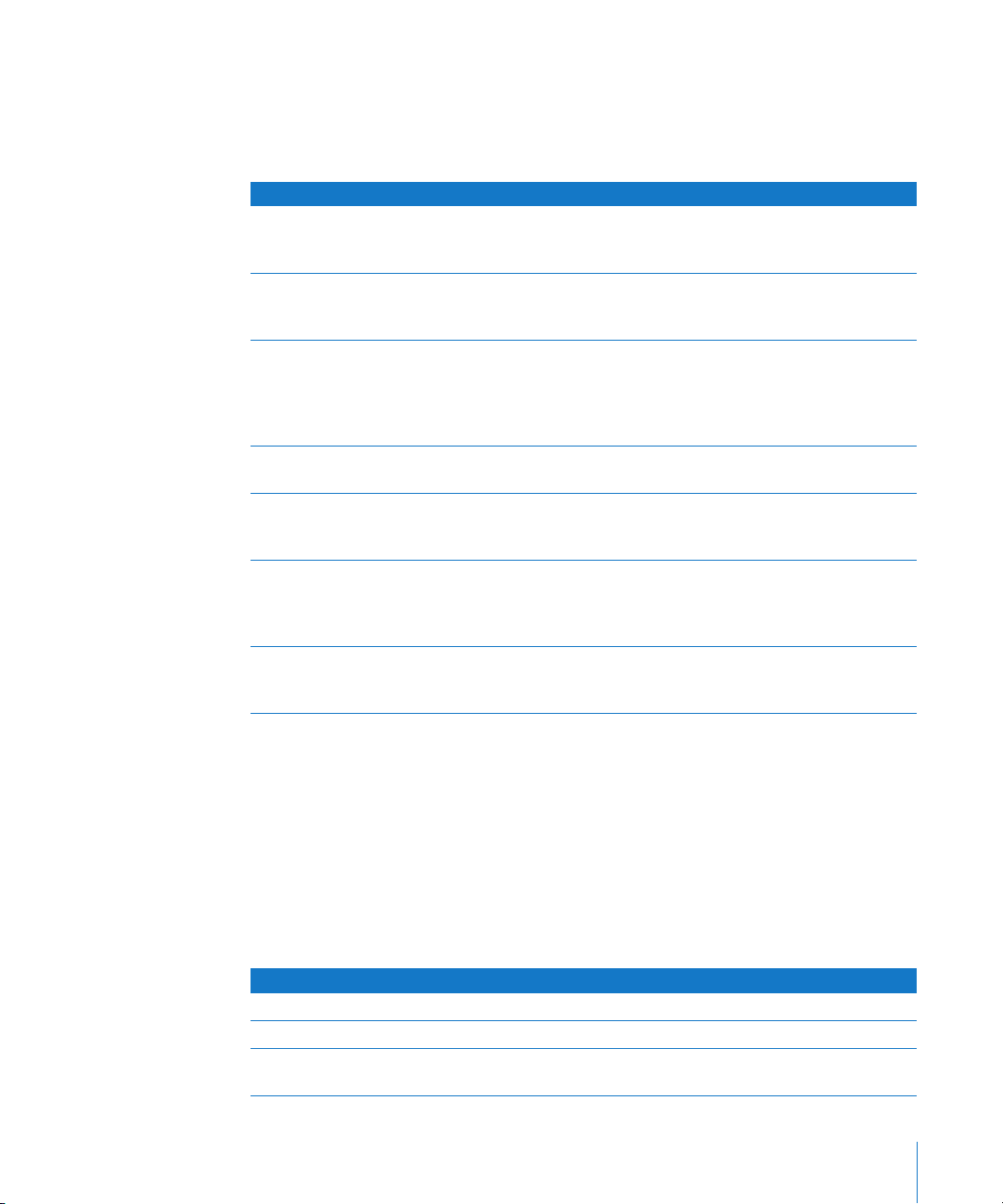
Payload-Segment „Restrictions“
Das Payload-Segment „Restrictions“ wird vom PayloadType-Wert
„com.apple.applicationaccess“ bestimmt. Neben den für alle PayloadSegmente geltenden Einstellungen definiert dieses Payload-Segment Folgendes:
Schlüssel Wert
allowAppInstallation Boolesch, optional. Ist dieser Wert falsch, wird der App Store deakti-
viert und sein Symbol vom Home-Bildschirm entfernt. Benutzer
können ihre Programme nicht installieren oder aktualisieren.
allowCamera Boolesch, optional. Ist dieser Wert falsch, wird die Kamera vollstän-
dig deaktiviert und ihr Symbol vom Home-Bildschirm entfernt.
Benutzer können in diesem Fall keine Fotos aufnehmen.
allowExplicitContent Boolesch, optional. Ist dieser Wert falsch, werden im iTunes Store
erworbene anstößige Musik- und Videotitel nicht angezeigt. Für
Titel, die im iTunes Store angeboten werden, erfolgt gegebenenfalls die Kennzeichnung als „Anstößig“ durch den jeweiligen
Inhalteanbieter (Content Provider).
allowScreenShot Boolesch, optional. Ist dieser Wert falsch, können Benutzer kein
Bildschirmfoto der Anzeige sichern.
allowYouTube Boolesch, optional. Ist dieser Wert falsch, wird das Programm
„YouTube“ deaktiviert und sein Symbol vom Home-Bildschirm
entfernt.
allowiTunes Boolesch, optional. Ist dieser Wert falsch, wird der iTunes Musik
Store deaktiviert und sein Symbol vom Home-Bildschirm entfernt.
Benutzer sind in diesem Fall nicht in der Lage, Inhalte in der Vorschau anzusehen, anzuhören, zu kaufen oder herunterzuladen.
allowSafari Boolesch, optional. Ist dieser Wert falsch, wird das Webbrowser-Pro-
gramm „Safari“ deaktiviert und sein Symbol vom Home-Bildschirm
entfernt. Benutzer können in diesem Fall keine Webclips öffnen.
Payload-Segment „LDAP“
Das Payload-Segment „LDAP“ wird vom PayloadType-Wert „com.apple.ldap.account“
bestimmt. Zwischen dem LDAP-Account und dem Parameter „LDAPSearchSettings“
besteht eine 1-zu-viele-Beziehung. Stellen Sie sich LDAP als eine Baumstruktur vor.
Jedes „SearchSettings“-Objekt stellt einen Knoten innerhalb dieser Struktur dar, ab dem
die Suche erfolgt und der Suchmodus greift (Knoten ODER Knoten + 1 untergeordnete
Ebene ODER Knoten + alle untergeordneten Ebenen). Neben den für alle Payload-Segmente geltenden Einstellungen definiert dieses Payload-Segment Folgendes:
Schlüssel Wert
LDAPAccountDescription Zeichenkette, optional. Dies ist die Beschreibung des Accounts.
LDAPAccountHostName Zeichenkette, obligatorisch. Dies ist der Name des Hosts.
LDAPAccountUseSSL Boolesch, obligatorisch. Dieser Wert bestimmt, ob SSL verwendet
wird oder nicht.
Anhang B Format von Konfigurationsprofilen 85
Page 86

Schlüssel Wert
LDAPAccountUserName Zeichenkette, optional. Dies ist der Benutzernamen.
LDAPAccountPassword Zeichenkette, optional. Geben Sie diesen Wert nur bei verschlüssel-
ten Profilen an.
LDAPSearchSettings Dies ist das Container-Objekt auf der obersten Ebene. Für einen
einzelnen Account können mehrere solche Objekte vorhanden
sein. Damit der Account sinnvoll verwendet werden kann, muss
mindestens ein Objekt vorhanden sein.
LDAPSearchSettingDescription Zeichenkette, optional. Dies ist die Beschreibung der
Sucheinstellung.
LDAPSearchSettingSearchBase Zeichenkette, obligatorisch. Dies ist von der Konzeption der Pfad zu
dem Knoten unter „ou=people,o=example corp“, ab dem die Suche
erfolgen soll.
LDAPSearchSettingScope Zeichenkette, obligatorisch. Dieser Wert bestimmt das rekursive
Element der Suche.
Die folgenden drei Werte sind möglich:
LDAPSearchSettingScopeBase: Die Suche bleibt auf den Knoten
beschränkt, der mit dem Parameter „SearchBase“ definiert wird.
LDAPSearchSettingScopeOneLevel: Der Knoten und die ihm direkt
untergeordnete Ebene werden durchsucht.
LDAPSearchSettingScopeSubtree: Der Knoten und alle ihm unter-
geordnete Ebenen (unabhängig von der Tiefe der Verschachtelung) werden durchsucht.
Payload-Segment „CalDAV“
Das Payload-Segment „CalDAV“ wird vom PayloadType-Wert „com.apple.caldav.account“
bestimmt. Neben den für alle Payload-Segmente geltenden Einstellungen definiert
dieses Payload-Segment Folgendes:
Schlüssel Wert
CalDAVAccountDescription Zeichenkette, optional. Dies ist die Beschreibung des Accounts.
CalDAVHostName Zeichenkette, obligatorisch. Dies ist die Adresse des Servers.
CalDAVUsername Zeichenkette, obligatorisch. Dies ist der Anmeldename des
Benutzers.
CalDAVPassword Zeichenkette, optional. Dies ist das Kennwort des Benutzers.
CalDAVUseSSL Boolesch, obligatorisch. Dieser Wert bestimmt, ob SSL verwen-
det wird oder nicht.
CalDAVPort Nummer, optional. Dies ist der Port, über den die Verbindung
zum Server hergestellt werden soll.
CalDAVPrincipalURL Zeichenkette, optional. Dies ist die Basis-URL für den Kalender
des Benutzers.
86 Anhang B Format von Konfigurationsprofilen
Page 87

Payload-Segment „Calendar Subscription“
Das Payload-Segment „CalSub“ wird vom PayloadType-Wert
„com.apple.subscribedcalendar.account“ bestimmt. Neben den für alle PayloadSegmente geltenden Einstellungen definiert dieses Payload-Segment Folgendes:
Schlüssel Wert
SubCalAccountDescription Zeichenkette, optional. Dies ist die Beschreibung des Accounts.
SubCalAccountHostName Zeichenkette, obligatorisch. Dies ist die Adresse des Servers.
SubCalAccountUsername Zeichenkette, optional. Dies ist der Anmeldename des
Benutzers.
SubCalAccountPassword Zeichenkette, optional. Dies ist das Kennwort des Benutzers.
SubCalAccountUseSSL Boolesch, obligatorisch. Dieser Wert bestimmt, ob SSL verwen-
det wird oder nicht.
Payload-Segment „SCEP“
Das Payload-Segment „SCEP“ (Simple Certificate Enrollment Protocol) wird vom
PayloadType-Wert „com.apple.encrypted-profile-service“ bestimmt. Neben den
für alle Payload-Segmente geltenden Einstellungen definiert dieses PayloadSegment Folgendes:
Schlüssel Wert
URL Zeichenkette, obligatorisch.
Name Zeichenkette, optional. Hierbei kann es sich um eine beliebige
Zeichenkette handeln, die vom SCEP-Server verstanden wird.
Beispielsweise könnte ein Domänenname (z. B. „example.org“)
verwendet werden. Wenn eine Zertifizierungsstelle (CA) mehrere CA-Zertifikate bereitstellt, kann mit diesem Feld angegeben
werden, welches dieser Zertifikate benötigt wird.
Betreff Datenfeld, optional. Hierbei handelt es sich um die Darstellung
eines X.500-Namens in Form eines Datenfelds aus OID und Wert.
Beispiel: /C=US/O=Apple Inc./CN=foo/1.2.5.3=bar – Die übersetzte Form sieht wie folgt aus:
[ [ [“C”, “US”] ], [ [“O”, “Apple Inc.”] ], ..., [ [ “1.2.5.3”, “bar” ] ] ]
OIDs können durch Zahlen mit Punkten dargestellt werden;
als Kürzel können C, L, ST, O, OU, CN verwendet werden (für
Country [Staat], Locality [Ort], State [Bundesstaat/-land],
Organization [Behörde/Organisation], Organizational Unit
[Organisationseinheit], Common Name [Servername]).
Challenge Zeichenkette, optional. Hierbei handelt es sich um ein so
genanntes Pre-Shared Secret.
Keysize Nummer, optional. Dies ist die Schlüsselgröße in Bit; mögliche
Werte sind „1024“ und „2048“.
Anhang B Format von Konfigurationsprofilen 87
Page 88

Schlüssel Wert
Key Type Zeichenkette, optional. Derzeit ist nur „RSA“ gültig.
Key Usage Nummer, optional. Eine Bitmaske, die die Nutzung des Schlüs-
sels angibt. „1“ steht für Signieren, „4“ steht für Verschlüsseln
und „5“ steht für Signieren und Verschlüsseln. Eine WindowsZertifizierungsstelle unterstützt nur die Verschlüsselung oder die
Signierung, aber nicht beides gleichzeitig.
Schlüssel „SubjectAltName“ für das Funktionsverzeichnis
Das Payload-Segment „SCEP“ kann ein optionales Funktionsverzeichnis
„SubjectAltName“ angeben, das Werte bereitstellt, die von der Zertifizierungsstelle für
die Ausgabe eines Zertifikats benötigt werden. Sie können eine einzelne Zeichenfolge
oder eine Reihe von Zeichenfolgen für jeden Schlüssel definieren. Welche Werte Sie
angeben, hängt von der verwendeten Zertifizierungsstelle ab. Möglicherweise enthalten sind DNS-Name, URL oder E-Mail-Werte. Ein Beispiel finden Sie unter „Muster für
Phase 3 – Antwort des Servers mit SCEP-Spezifikationen“ auf Seite 97.
Schlüssel „GetCACaps“ für das Funktionsverzeichnis
Wenn Sie ein Funktionsverzeichnis mit dem Schlüssel „GetCACaps“ hinzufügen, verwendet das Gerät die angegebenen Zeichenfolgen als maßgebliche Informationsquelle
über die Fähigkeiten Ihrer Zertifzierungsstelle. Andernfalls ragt das Gerät den Schlüssel
„GetCACaps“ bei der Zertifizierungsstelle ab und verwendet die dabei erhaltene Antwort. Reagiert die Zertifizierungsstelle nicht, verwendet das Gerät standardmäßig GET
3DES- und SHA-1-Anforderungen.
Payload-Segment „APN“
Das Payload-Segment „APN“ (Access Point Name) wird durch den PayloadType-Wert
„com.apple.apn.managed“ bestimmt. Neben den für alle Payload-Segmente geltenden
Einstellungen definiert dieses Payload-Segment Folgendes:
Schlüssel Wert
DefaultsData Funktionsverzeichnis, obligatorisch. Dieses Funktionsverzeichnis
enthält zwei Schlüssel-/Wertepaare.
DefaultsDomainName Zeichenkette, obligatorisch. Der einzig zulässige Wert ist
„com.apple.managedCarrier“.
apns Datenfeld, obligatorisch. Dieses Datenfeld enthält eine zufällig
gewählte Anzahl Funktionsverzeichnisse, die alle eine APNKonfiguration beschreiben, mit den Schlüssel-/Wertepaaren
darunter.
apn Zeichenkette, obligatorisch. Diese Zeichenkette gibt den APN
(Access Point Name, Name des Netzbetreibers) an.
88 Anhang B Format von Konfigurationsprofilen
Page 89

Schlüssel Wert
username Zeichenkette, obligatorisch. Diese Zeichenkette gibt den Benut-
zernamen für diesen APN an. Fehlt diese Angabe, fordert das
Gerät den Namen bei der Installation des Profils an.
password Daten, optional. Bei diesen Daten handelt es sich um das Kenn-
wort des Benutzers für diesen APN. Es ist aus Sicherheitsgründen codiert. Fehlt diese Angabe im Payload-Segment, fordert
das Gerät das Kennwort bei der Installation des Profils an.
proxy Zeichenkette, optional. Dies ist die IP-Adresse oder die URL des
APN-Proxy-Servers.
proxyPort Nummer, optional. Dies ist die Nummer des Ports des APN-
Proxy-Servers.
Payload-Segment „Exchange“
Das Payload-Segment „Exchange“ wird vom PayloadType-Wert „com.apple.eas.account“
bestimmt. Mit diesem Payload-Segment wird ein Microsoft Exchange-Account auf dem
Gerät erstellt. Neben den für alle Payload-Segmente geltenden Einstellungen definiert
dieses Payload-Segment Folgendes:
Schlüssel Wert
EmailAddress Zeichenkette, obligatorisch. Fehlt diese Angabe im Payload-Seg-
ment, fordert das Gerät die Adresse bei der Installation des Profils an. Dieser Wert bestimmt die vollständige E-Mail-Adresse für
den Account.
Host Zeichenkette, obligatorisch. Dieser Wert bestimmt den Host-
namen (oder die IP-Adresse) des Exchange-Servers.
SSL Boolesch, optional. Der Standardwert ist „YES“. Dieser Wert
bestimmt, ob der Exchange-Server SSL für die Identifizierung
verwendet.
UserName Zeichenkette, obligatorisch. Diese Zeichenkette gibt den Benut-
zernamen für diesen Exchange-Account an. Fehlt diese Angabe,
fordert das Gerät die Zeichenkette bei der Installation des Profils an.
Password Zeichenkette, optional. Dies ist das Kennwort des Accounts.
Geben Sie diesen Wert nur bei verschlüsselten Profilen an.
Certificate Optional. Hierbei handelt es sich um ein .p12-Identitätszertifikat
im NSData-blob-Format für Accounts, die die Identifizierung per
Zertifikat zulassen.
CertificateName Zeichenkette, optional. Gibt den Namen oder die Beschreibung
des Zertifikats an.
CertificatePassword Optional. Dies ist das für das .p12-Identitätszertifkat benötigte
Kennwort. Geben Sie diesen Wert nur bei verschlüsselten
Profilen an.
Anhang B Format von Konfigurationsprofilen 89
Page 90

Payload-Segment „VPN“
Das Payload-Segment „VPN“ wird vom PayloadType-Wert „com.apple.vpn.managed“
bestimmt. Zusätzlich zu den Einstellungen, die für alle Payload-Typen gleichermaßen
gelten, definiert das Payload-Segment „VPN“ die folgenden Schlüssel.
Schlüssel Wert
UserDefinedName Zeichenkette. Dies ist die Beschreibung der auf dem Gerät ange-
zeigten VPN-Verbindung.
OverridePrimary Boolesch. Dieser Wert legt fest, ob der gesamte Datenverkehr
über die VPN-Schnittstelle übertragen werden soll. Beim Wert
„TRUE“ wird der gesamte Netzwerkverkehr über VPN gesendet.
VPNType Zeichenkette. Dieser Wert bestimmt die Einstellungen, die im
Payload-Segment für diesen VPN-Verbindungstyp verfügbar
sind. Drei Werte sind möglich: „L2TP“, „PPTP“ oder „IPSec“ jeweils
für L2TP, PPTP und Cisco IPSec.
Auf der obersten Ebene sind zwei mögliche Funktionsverzeichnisse vorhanden, und
zwar unter den Schlüsseln „PPP“ und „IPSec“. Die Schlüssel in diesen beiden Funktionsverzeichnissen werden im Folgenden zusammen mit dem VPNType-Wert beschrieben,
unter dem die Schlüssel verwendet werden.
PPP-Schlüssel für das Funktionsverzeichnis
Die folgenden Elemente gelten für VPN-Payload-Segmente des Typs „PPP“.
Schlüssel Wert
AuthName Zeichenkette. Dies ist der Benutzername des VPN-Accounts. Die-
ser Wert wird für L2TP und PPTP verwendet.
AuthPassword Zeichenkette, optional. Dieser Wert ist nur sichtbar, wenn für
„TokenCard“ der Wert „FALSE“ eingestellt ist. Dieser Wert wird
für L2TP und PPTP verwendet.
TokenCard Boolesch. Dieser Wert gibt an, ob eine Token-Karte wie eine
RSA-SecurID-Karte für den Verbindungsaufbau verwendet wird.
Dieser Wert wird für L2TP verwendet.
CommRemoteAddress Zeichenkette. Dies ist die IP-Adresse oder der Hostname des
VPN-Servers. Dieser Wert wird für L2TP und PPTP verwendet.
AuthEAPPlugins Datenfeld. Dieses Feld ist nur vorhanden, wenn RSA-SecurID
verwendet wird. In diesem Fall ist ein (1) Eintrag vorhanden;
es handelt sich dabei um eine Zeichenkette mit dem Wert
„EAP-RSA“. Dieser Wert wird für L2TP und PPTP verwendet.
AuthProtocol Datenfeld. Dieses Feld ist nur vorhanden, wenn RSA-SecurID ver-
wendet wird. In diesem Fall ist ein (1) Eintrag vorhanden; es handelt sich dabei um eine Zeichenkette mit dem Wert „EAP-RSA“.
Dieser Wert wird für L2TP und PPTP verwendet.
CCPMPPE40Enabled Boolesch. Vgl. Angaben zum Schlüssel „CCPEnabled“. Dieser Wert
wird für PPTP verwendet.
90 Anhang B Format von Konfigurationsprofilen
Page 91

Schlüssel Wert
CCPMPPE128Enabled Boolesch. Vgl. Angaben zum Schlüssel „CCPEnabled“. Dieser Wert
wird für PPTP verwendet.
CCPEnabled Boolesch. Dieser Schlüssel aktiviert die Verschlüsselung der
Verbindung. Haben dieser Schlüssel und der Schlüssel
„CCPMPPE40Enabled“ den Wert „TRUE“, repräsentiert er die automatische Verschlüsselungsebene. Haben dieser Schlüssel und
der Schlüssel „CCPMPPE128Enabled“ den Wert „TRUE“, repräsentiert er die maximale Verschlüsselungsebene. Wird keine Verschlüsselung verwendet, hat keiner der CCP-Schlüssel den Wert
„TRUE“. Dieser Wert wird für PPTP verwendet.
IPSec-Schlüssel für das Funktionsverzeichnis
Die folgenden Elemente gelten für VPN-Payload-Segmente des Typs „IPSec“.
Schlüssel Wert
RemoteAddress Zeichenkette. Dies ist die IP-Adresse oder der Hostname des
VPN-Servers. Dieser Wert wird für Cisco IPSec verwendet.
AuthenticationMethod Zeichenkette. Dieser Wert lautet entweder „SharedSecret“
oder „Certificate“. Dieser Wert wird für L2TP und Cisco IPSec
verwendet.
XAuthName Zeichenkette. Dies ist der Benutzername des VPN-Accounts.
Dieser Wert wird für Cisco IPSec verwendet.
XAuthEnabled Ganzzahl. Der Wert ist „1“, wenn „XAUTH=ON“ (aktiviert) ist, er ist
„0“, wenn „XAUTH=OFF“ (deaktiviert) ist. Dieser Wert wird für
Cisco IPSec verwendet.
LocalIdentifier Zeichenkette. Dieser Wert ist nur vorhanden, wenn
„AuthenticationMethod=SharedSecret“ ist. Dies ist der Name der
zu verwendenden Gruppe. Bei Verwendung der Hybrid-Identifizierung muss die Zeichenkette mit „[hybrid]“ enden. Dieser Wert
wird für Cisco IPSec verwendet.
LocalIdentifierType Zeichenkette. Dieser Wert ist nur vorhanden, wenn
„AuthenticationMethod=SharedSecret“ ist. Der Wert lautet
„KeyID“. Dieser Wert wird für L2TP und Cisco IPSec verwendet.
SharedSecret Daten. Dies ist der Schlüssel (“Shared Secret“) für diesen
VPN-Account. Dieser Wert ist nur vorhanden, wenn
„AuthenticationMethod=SharedSecret“ ist. Dieser Wert
wird für L2TP und Cisco IPSec verwendet.
PayloadCertificateUUID Zeichenkette. Dies ist die UUID des Zertifikats für die Anmelde-
daten des Accounts. Dieser Wert ist nur vorhanden, wenn
„AuthenticationMethod=Certificate“ ist. Dieser Wert wird für
Cisco IPSec verwendet.
PromptForVPNPIN Boolesch. Dieser Wert gibt an, ob beim Verbindungsaufbau
eine PIN angefordert wird. Dieser Wert wird für Cisco IPSec
verwendet.
Anhang B Format von Konfigurationsprofilen 91
Page 92

Payload-Segment „Wi-Fi“
Das Payload-Segment „Wi-Fi“ wird vom PayloadType-Wert „com.apple.wifi.managed“
bestimmt. Dies beschreibt Version 0 des Werts „PayloadVersion“. Zusätzlich zu den Einstellungen, die für alle Payload-Typen gleichermaßen gelten, definiert das PayloadSegment die folgenden Schlüssel.
Schlüssel Wert
SSID_STR Zeichenkette. Dies ist die SSID des zu verwendenden Wi-Fi-
Netzwerks. Dieser Schlüsselname wird in <Apple80211/
Apple80211API.h> als APPLE80211KEY_SSID_STR angegeben.
HIDDEN_NETWORK Boolesch. Neben der SSID verwendet das Gerät Informationen
wie Broadcast- oder Verschlüsselungstyp, um ein Netzwerk zu
identifizieren. Standardmäßig wird davon ausgegangen, dass
es sich bei allen konfigurierten Netzwerken um offene oder
Broadcast-Netzwerke handelt. Zur Angabe eines versteckten
Netzwerks müssen Sie einen booleschen Wert für den Schlüssel
„HIDDEN_NETWORK“ oder „APPLE80211KEY_HIDDEN_NETWORK“
hinzufügen.
EncryptionType Zeichenkette. Die möglichen Werte für „EncryptionType“ sind
„WEP“, „WPA“ oder „Any“. „WPA“ entspricht WPA und WPA2 und
gilt für beide Verschlüsselungstypen. Vergewissern Sie sich, dass
diese Werte genau zu den Leistungsmerkmalen des Netzwerkzugriffspunkts passen. Verwenden Sie den Wert „Any“, wenn Sie
sich hinsichtlich des Verschlüsselungstyps unsicher sind oder
möchten, dass er für alle Verschlüsselungstypen gilt.
Password Zeichenkette, optional. Ist kein Kennwort vorhanden, wird
dadurch nicht verhindert, dass das Netzwerk zu der Liste der
bekannten Netzwerke hinzugefügt wird. Beim Zugriff auf das
Netzwerk wird der Benutzer schließlich aufgefordert, das Kennwort anzugeben.
Für 802.1X-Unternehmensnetzwerke muss das Funktionsverzeichnis des Schlüssels
„EAPClientConfiguration“ angegeben werden.
92 Anhang B Format von Konfigurationsprofilen
Page 93

Funktionsverzeichnis des Schlüssels „EAPClientConfiguration“
Neben den standardmäßigen Verschlüsselungstypen kann über den Schlüssel
„EAPClientConfiguration“ ein Unternehmensprofil für ein bestimmtes Netzwerk festgelegt werden. Dieser Schlüssel wird als „kEAPOLControlEAPClientConfiguration“ in
<EAP8021X/EAPOLControlTypes.h> angegeben. Ist er vorhanden, ist sein Wert ein
Funktionsverzeichnis mit den folgenden Schlüsseln.
Schlüssel Wert
UserName Zeichenkette, optional. Sofern Sie nicht den genauen Benutzer-
namen kennen, wird diese Eigenschaft in einer importierten
Konfiguration nicht angezeigt. Benutzer können diese Informationen bei der Anmeldung eingeben.
AcceptEAPTypes Datenfeld mit Ganzzahlen. Die folgenden EAP-Typen werden
akzeptiert:
13 = TLS
17 = LEAP
21 = TTLS
25 = PEAP
43 = EAP-FAST
TLSTrustedCertificates Datenfeld mit Datenwerten, optional. Hierbei handelt es sich
um die Liste mit Zertifikaten, die für diese Anmeldung als vertrauenswürdig gelten. Jedes Datenelement enthält die .cer-Form
des entsprechenden Zertifikats.
Mit diesem Schlüssel können Sie die Liste der Zertifikate erstellen, die für das entsprechende Netzwerk erwartet werden, und
können so umgehen, den Benutzer aufzufordern, einem Zertifikat dynamisch zu vertrauen.
Die dynamische Einstufung als vertrauenswürdig (das Dialogfenster des Zertifikats) ist deaktiviert, wenn diese Eigenschaft
angegeben ist, es sei denn, „TLSAllowTrustExceptions“ ist ebenfalls mit dem Wert TRUE (wahr) angegeben (vgl. unten).
TLSTrustedServerCommonNames Datenfeld mit Zeichenkettenwerten, optional. Hierbei handelt es
sich um die Liste allgemeiner Namen für Serverzertifikate, die
akzeptiert werden. Sie können bei der Angabe des Namens
Platzhalterzeichen verwenden (z. B.: wpa.*.beispiel.com). Präsentiert ein Server ein Zertifikat, das nicht in der Liste enthalten ist,
gilt dieses Zertifikat nicht als vertrauenswürdig.
Die Eigenschaft wird alleine oder zusammen mit
„TLSTrustedCertificates“ verwendet und ermöglicht die genaue
Auswahl der Zertifikate, die für ein bestimmtes Netzwerk als
vertrauenswürdig gelten sollen. Damit kann vermieden werden,
dass Zertifikate dynamisch als vertrauenswürdig eingestuft
werden.
Die dynamische Einstufung als vertrauenswürdig (das Dialogfenster des Zertifikats) ist deaktiviert, wenn diese Eigenschaft
angegeben ist, es sei denn, „TLSAllowTrustExceptions“ ist ebenfalls mit dem Wert TRUE (wahr) angegeben (vgl. unten).
Anhang B Format von Konfigurationsprofilen 93
Page 94

Schlüssel Wert
TLSAllowTrustExceptions Boolesch, optional. Dieser Wert ermöglicht bzw. verhindert die
dynamische Einstufung eines Zertifikats durch einen Benutzer
als vertrauenswürdig. Diese dynamische Einstufung erfolgt über
das Dialogfenster für Zertifikate, das angezeigt wird, wenn ein
Zertifikat nicht als vertrauenswürdig gilt. Beim Wert „FALSE“
schlägt die Anmeldung fehl, wenn das Zertifikat nicht bereits
als vertrauenswürdig gilt. Vgl. „TLSTrustedCertificates“ und
„TLSTrustedServerCommonNames“ oben.
Der Standardwert dieser Eigenschaft ist „TRUE“, es sei denn,
„TLSTrustedCertificates“ oder „TLSTrustedServerCommonNames“
wird angegeben. In diesem Fall ist der Standardwert „FALSE“.
TTLSInnerAuthentication Zeichenkette, optional. Hierbei handelt es sich um die interne
Identifizierung des TTLS-Moduls. Der Standardwert lautet
„MSCHAPv2“.
Mögliche Werte sind „PAP“, „CHAP“, „MSCHAP“ und „MSCHAPv2“.
OuterIdentity Zeichenkette, optional. Dieser Schlüssel ist nur für TTLS, PEAP
und EAP-FAST relevant.
Hiermit kann der Benutzer seine Identität verbergen. Der rich-
tige Name des Benutzers wird nur innerhalb des verschlüsselten
Tunnels angezeigt. Die Identität könnte zum Beispiel auf‘
„anonymous“, „anon“ oder „anon@unternehmen.net“ eingestellt
werden.
Dadurch kann die Sicherheit erhöht werden, da ein Angreifer
den Namen des angemeldeten Benutzers nicht in Klartext
lesen kann.
Unterstützung für EAP-Fast
Das Modul „EAP-FAST“ verwendet die folgenden Eigenschaften im Funktionsverzeichnis „EAPClientConfiguration“.
Schlüssel Wert
EAPFASTUsePAC Boolesch, optional.
EAPFASTProvisionPAC Boolesch, optional.
EAPFASTProvisionPACAnonymously Boolesch, optional.
Diese Schlüssel sind hierarchisch aufgebaut: Bei der Festlegung
„EAPFASTUsePAC=FALSE“ werden die anderen beiden Eigenschaften nicht
berücksichtigt. Bei der Festlegung „EAPFASTProvisionPAC=FALSE“ wird
„EAPFASTProvisionPACAnonymously“ nicht berücksichtigt.
Bei der Festlegung „EAPFASTUsePAC=FALSE“ verläuft die Identifizierung sehr ähnlich
wie für PEAP oder TTLS: der Server bestätigt seine Identität jedes Mal mithilfe eines
Zertifikats.
94 Anhang B Format von Konfigurationsprofilen
Page 95

Bei der Festlegung „EAPFASTUsePAC=TRUE“ wird ein vorhandenes PAC-Element
verwendet. Die einzige Möglichkeit, derzeit ein PAC-Element auf das Gerät zu
übertragen, besteht darin, die PAC-Bereitstellung zuzulassen. Sie müssen daher
„EAPFASTProvisionPAC“ und gegebenenfalls auch „EAPFASTProvisionPACAnonymously“
aktivieren. „EAPFASTProvisionPACAnonymously“ hat einen Nachteil in Bezug auf die
Sicherheit: der Server wird nicht identifiziert, sodass Verbindungen anfällig für MITMAngriffe (Man-in-the-Middle) sind.
Zertifikate
Wie bei VPN-Konfigurationen kann die Konfiguration einer Zertifikatsidentität einer WiFi-Konfiguration zugeordnet werden. Das ist bei der Definition von Anmeldedaten für
ein sicheres Unternehmensnetzwerk von Nutzen. Sie können eine Identität zuordnen,
indem Sie deren Payload-UUID über den Schlüssel „PayloadCertificateUUID“ angeben.
Schlüssel Wert
PayloadCertificateUUID Zeichenkette. Dies ist die UUID des Payload-Segments des Zerti-
fikats zur Verwendung als Anmeldeinformation.
Muster für Konfigurationsprofile
Im Folgenden finden Sie Muster für Profile, die die drahtlose Registrierung und Konfiguration erläutern. Es handelt sich dabei um Auszüge und Ihre Anforderungen werden
sich von den Beispielen unterscheiden. Hilfe zur Syntax finden Sie in den Details weiter
vorne in diesem Kapitel. Beschreibungen der einzelnen Phasen finden Sie unter „Drahtlose Registrierung und Konfiguration“ auf Seite 24.
Muster für Phase 1 – Antwort des Servers
<?xml version="1.0" encoding="UTF-8"?>
<!DOCTYPE plist PUBLIC "-//Apple Inc//DTD PLIST 1.0//EN" "http://
www.apple.com/DTDs/PropertyList-1.0.dtd">
<plist version="1.0">
<dict>
<key>PayloadContent</key>
<dict>
<key>URL</key>
<string>https://profileserver.example.com/iphone</string>
<key>DeviceAttributes</key>
<array>
<string>UDID</string>
<string>IMEI</string>
<string>ICCID</string>
<string>VERSION</string>
<string>PRODUCT</string>
</array>
<key>Challenge</key>
Anhang B Format von Konfigurationsprofilen 95
Page 96

<string>optional challenge</string>
ODER
<data>base64-encoded</data>
</dict>
<key>PayloadOrganization</key>
<string>Example Inc.</string>
<key>PayloadDisplayName</key>
<string>Profile Service</string>
<key>PayloadVersion</key>
<integer>1</integer>
<key>PayloadUUID</key>
<string>fdb376e5-b5bb-4d8c-829e-e90865f990c9</string>
<key>PayloadIdentifier</key>
<string>com.example.mobileconfig.profile-service</string>
<key>PayloadDescription</key>
<string>Enter device into the Example Inc encrypted profile service</
string>
<key>PayloadType</key>
<string>Profile Service</string>
</dict>
</plist>
Muster für Phase 2 – Antwort des Geräts
<?xml version="1.0" encoding="UTF-8"?>
<!DOCTYPE plist PUBLIC "-//Apple//DTD PLIST 1.0//EN" "http://www.apple.com/
DTDs/PropertyList-1.0.dtd">
<plist version="1.0">
<dict>
<key>UDID</key>
<string></string>
<key>VERSION</key>
<string>7A182</string>
<key>MAC_ADDRESS_EN0</key>
<string>00:00:00:00:00:00</string>
<key>Challenge</key>
ENTWEDER:
<string>String</string>
ODER:
<data>"base64 encoded data"</data>
</dict>
</plist>
96 Anhang B Format von Konfigurationsprofilen
Page 97
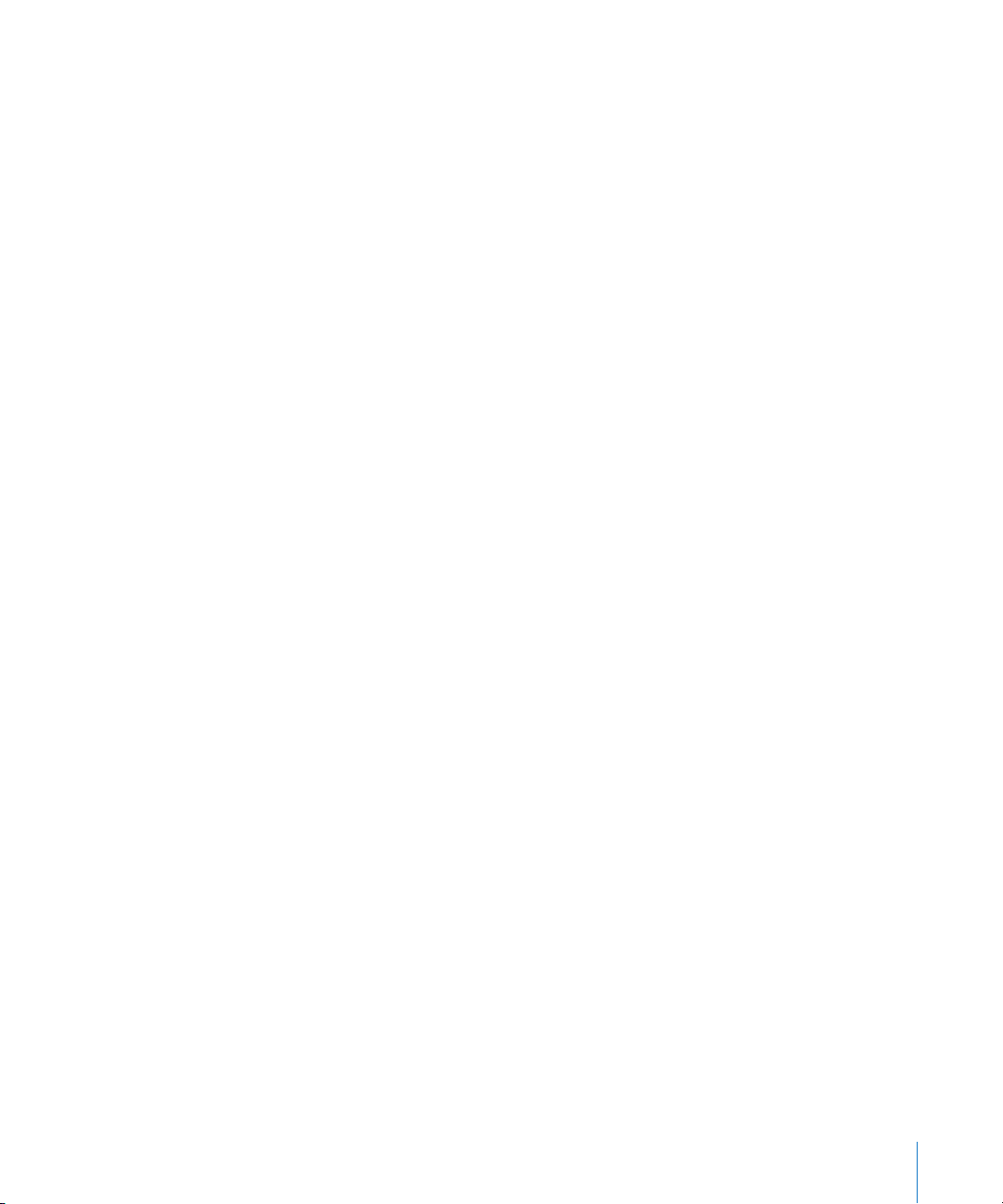
Muster für Phase 3 – Antwort des Servers mit SCEP-Spezifikationen
<?xml version="1.0" encoding="UTF-8"?>
<!DOCTYPE plist PUBLIC "-//Apple Inc//DTD PLIST 1.0//EN" "http://
www.apple.com/DTDs/PropertyList-1.0.dtd">
<plist version="1.0">
<dict>
<key>PayloadContent</key>
<dict>
<key>URL</key>
<string>https://iphone.vpn.apple.com/pkifoobar.exe</string>
<key>Name</key>
<string>instance_for_getcacert_call</string>
<key>Subject</key>
<array>
<array>
<array>
<string>O</string>
<string>Apple Inc.</string>
</array>
</array>
<array>
<array>
<string>CN</string>
<string>Foo</string>
</array>
</array>
</array>
<key>SubjectAltName</key>
<dict>
<key>rfc822name</key>
<string>foo@example.org</string>
<key>dnsname</key>
<array>
<string>foo.example.org</string>
<string>foo-test.example.org</string>
</array>
<key>uniformresourceidentifier</key>
<string>http://foo.example.org/secret-lair/</string>
</dict>
<key>Challenge</key>
<string>CHALLENGE</string>
<key>Keysize</key>
<integer>1024</integer>
<key>Key Type</key>
<string>RSA</string>
<key>Key Usage</key>
<integer>5</integer>
Anhang B Format von Konfigurationsprofilen 97
Page 98

</dict>
<key>PayloadDescription</key>
<string>Provides device encryption identity</string>
<key>PayloadUUID</key>
<string>fd8a6b9e-0fed-406f-9571-8ec98722b713</string>
<key>PayloadType</key>
<string>com.apple.security.scep</string>
<key>PayloadDisplayName</key>
<string>Encryption Identity</string>
<key>PayloadVersion</key>
<integer>1</integer>
<key>PayloadOrganization</key>
<string>Apple Inc.</string>
<key>PayloadIdentifier</key>
<string>com.apple.encrypted-profile-service</string>
</dict>
</plist>
Muster für Phase 4 – Antwort des Geräts
<?xml version="1.0" encoding="UTF-8"?>
<!DOCTYPE plist PUBLIC "-//Apple//DTD PLIST 1.0//EN" "http://www.apple.com/
DTDs/PropertyList-1.0.dtd">
<plist version="1.0">
<dict>
<key>UDID</key>
<string></string>
<key>VERSION</key>
<string>7A182</string>
<key>MAC_ADDRESS_EN0</key>
<string>00:00:00:00:00:00</string>
</dict>
</plist>
98 Anhang B Format von Konfigurationsprofilen
Page 99

C Beispielskripte
C
In diesem Anhang finden Sie Beispielskripte für iPhoneImplementierungsaufgaben.
Die Skripte in diesem Abschnitt sollten an Ihre Anforderungen und Konfigurationen
angepasst werden.
Beispielskript C# für das iPhone-Konfigurationsprogrammy
Dieses Beispielskript zeigt die Erstellung von Konfigurationsdateien mit dem iPhoneKonfigurationsprogramm für Windows.
using System;
using Com.Apple.iPCUScripting;
public class TestScript : IScript
{
private IApplication _host;
Anhang
public TestScript()
{
}
public void main(IApplication inHost)
{
_host = inHost;
string msg = string.Format("# of config profiles : {0}",
_host.ConfigurationProfiles.Count);
Console.WriteLine(msg);
IConfigurationProfile profile = _host.AddConfigurationProfile();
profile.Name = "Profile Via Script";
profile.Identifier = "com.example.configviascript";
profile.Organization = "Example Org";
profile.Description = "This is a configuration profile created via the
new scripting feature in iPCU";
// passcode
IPasscodePayload passcodePayload = profile.AddPasscodePayload();
99
Page 100

passcodePayload.PasscodeRequired = true;
passcodePayload.AllowSimple = true;
// restrictions
IRestrictionsPayload restrictionsPayload =
profile.AddRestrictionsPayload();
restrictionsPayload.AllowYouTube = false;
// wi-fi
IWiFiPayload wifiPayload = profile.AddWiFiPayload();
wifiPayload.ServiceSetIdentifier = "Example Wi-Fi";
wifiPayload.EncryptionType = WirelessEncryptionType.WPA;
wifiPayload.Password = "password";
wifiPayload = profile.AddWiFiPayload();
profile.RemoveWiFiPayload(wifiPayload);
// vpn
IVPNPayload vpnPayload = profile.AddVPNPayload();
vpnPayload.ConnectionName = "Example VPN Connection";
vpnPayload = profile.AddVPNPayload();
profile.RemoveVPNPayload(vpnPayload);
// email
IEmailPayload emailPayload = profile.AddEmailPayload();
emailPayload.AccountDescription = "Email Account 1 Via Scripting";
emailPayload = profile.AddEmailPayload();
emailPayload.AccountDescription = "Email Account 2 Via Scripting";
// exchange
IExchangePayload exchangePayload = profile.AddExchangePayload();
exchangePayload.AccountName = "ExchangePayloadAccount";
// ldap
ILDAPPayload ldapPayload = profile.AddLDAPPayload();
ldapPayload.Description = "LDAP Account 1 Via Scripting";
ldapPayload = profile.AddLDAPPayload();
ldapPayload.Description = "LDAP Account 2 Via Scripting";
// ldap
IWebClipPayload wcPayload = profile.AddWebClipPayload();
wcPayload.Label = "Web Clip 1 Via Scripting";
wcPayload = profile.AddWebClipPayload();
wcPayload.Label = "Web Clip 2 Via Scripting";
}
}
100 Anhang C Beispielskripte
